Page 1
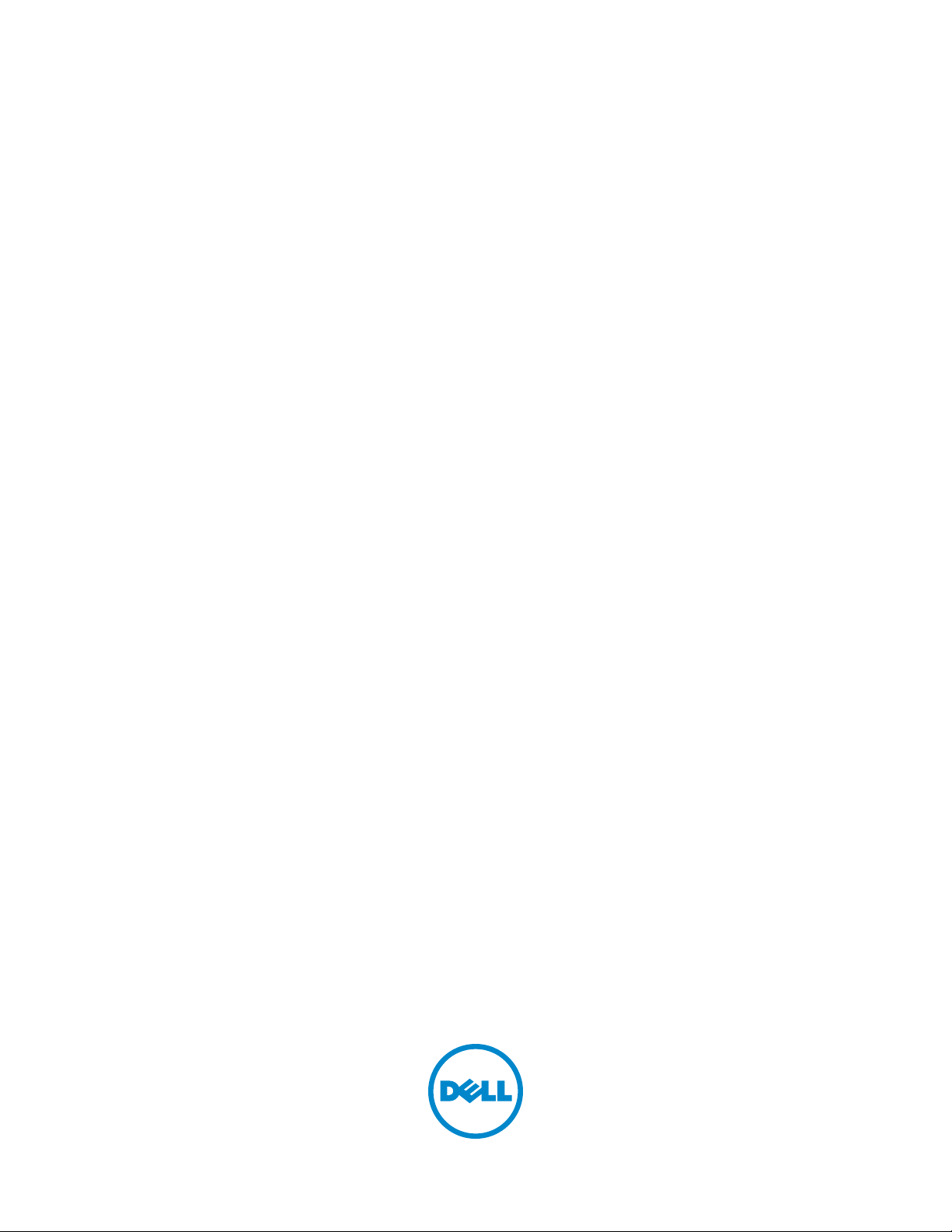
C2665dnf | Dell Document Hub
Color Laser Multifunction Printer
Brukerveiledning
Regulatorisk modell: C2665dnf
Page 2
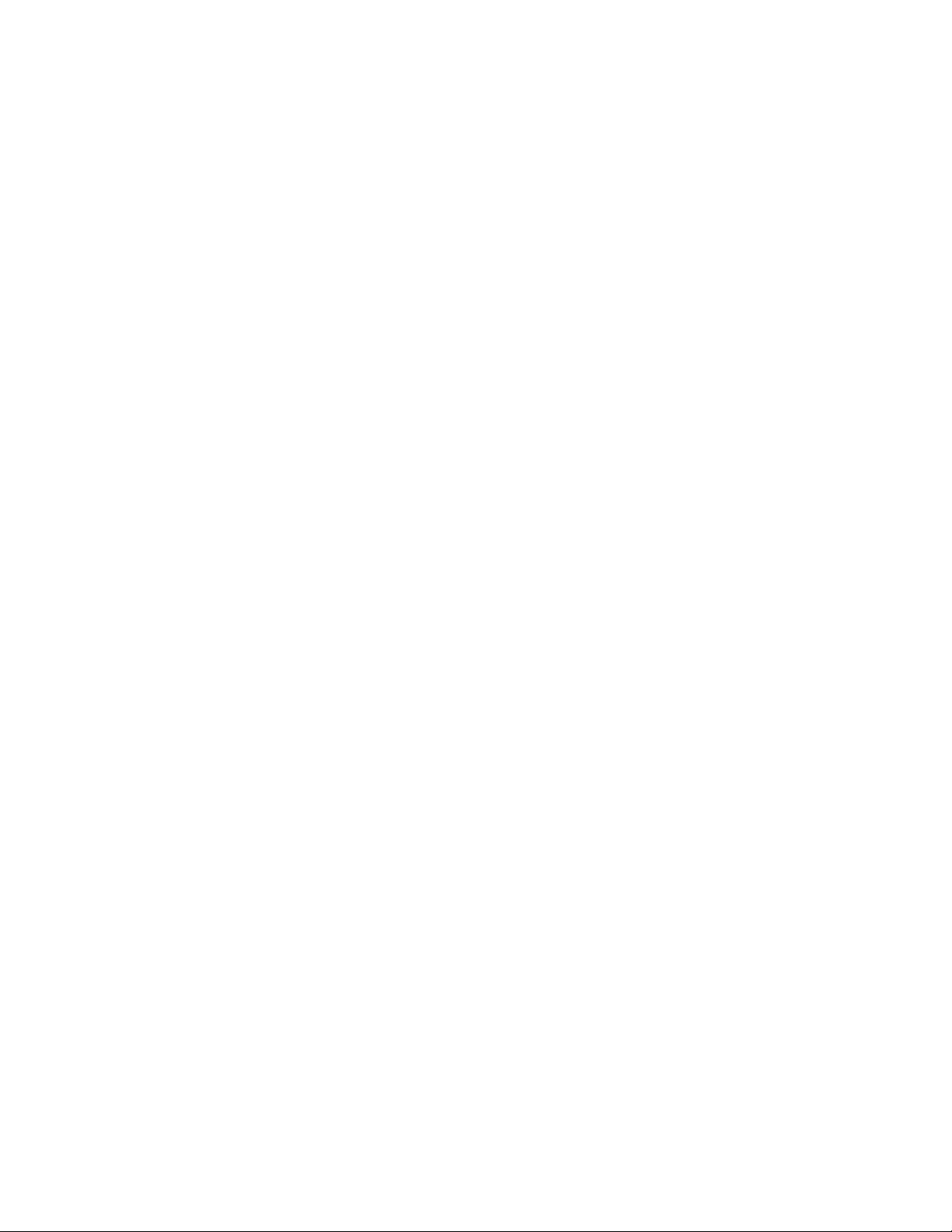
Page 3
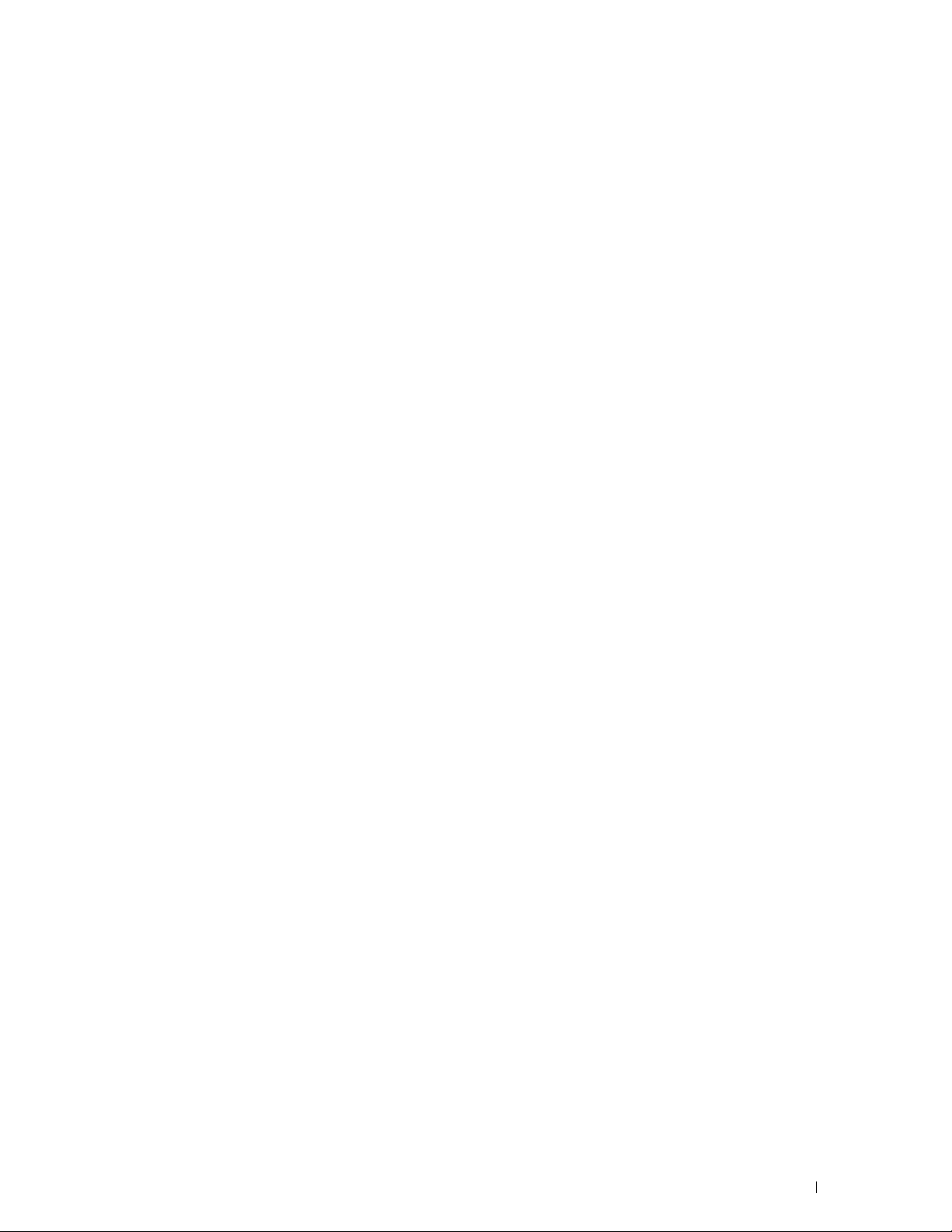
Innhold
Før du begynner . . . . . . . . . . . . . . . . . . . . . . . . . . . . . . . 23
Notater, merknader og advarsler . . . . . . . . . . . . . . . . . . . . . . . 25
Som for RSA BSAFE. . . . . . . . . . . . . . . . . . . . . . . . . . . . . . . . . . . . . . . . . . . . . . . . . . . . . . . . . 25
1 Brukerveiledning for Dell™ C2665dnf Color Laser
Multifunction Printer . . . . . . . . . . . . . . . . . . . . . . . . . . . . . 27
Konvensjoner . . . . . . . . . . . . . . . . . . . . . . . . . . . . . . . . . . . . . 27
2 Finne informasjon. . . . . . . . . . . . . . . . . . . . . . . . . . . . . . . . 29
3 Produktfunksjoner . . . . . . . . . . . . . . . . . . . . . . . . . . . . . . . 33
4 Om skriveren . . . . . . . . . . . . . . . . . . . . . . . . . . . . . . . . . . . 35
Sett forfra og bakfra . . . . . . . . . . . . . . . . . . . . . . . . . . . . . . . . . 35
Sett forfra
Sett bakfra
Dupleks automatisk dokumentmater (DADF)
Plasskrav
Operatørpanel . . . . . . . . . . . . . . . . . . . . . . . . . . . . . . . . . . . . 38
Øvrige komponenter
Ekstrautstyr
Ting som ikke følger med
Sikre skriveren
Bestille tilbehør
. . . . . . . . . . . . . . . . . . . . . . . . . . . . . . . . . . . . 35
. . . . . . . . . . . . . . . . . . . . . . . . . . . . . . . . . . . . 36
. . . . . . . . . . . . . . . . . . . . 37
. . . . . . . . . . . . . . . . . . . . . . . . . . . . . . . . . . . . . . . 37
. . . . . . . . . . . . . . . . . . . . . . . . . . . . . . . . . 38
. . . . . . . . . . . . . . . . . . . . . . . . . . . . . . . . . . . 38
. . . . . . . . . . . . . . . . . . . . . . . . . . . . 38
. . . . . . . . . . . . . . . . . . . . . . . . . . . . . . . . . . . . 39
. . . . . . . . . . . . . . . . . . . . . . . . . . . . . . . . . . . 39
Template Last Updated - 2/7/2007 Innhold 1
Page 4
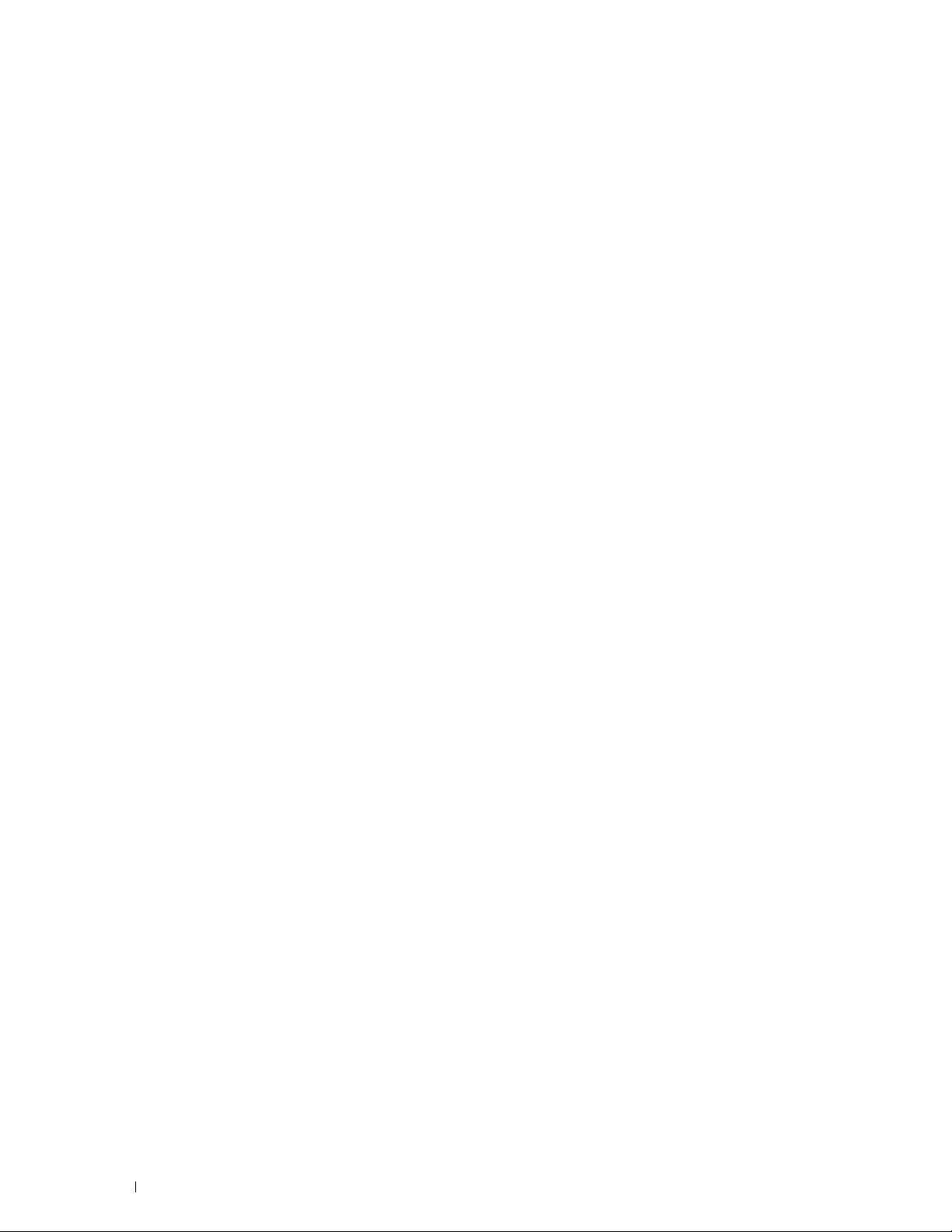
Konfigurere skriveren (skriveroppsett) . . . . . . . . . . . . . 41
5 Klargjøre skriverens maskinvare . . . . . . . . . . . . . . . . . . . . 43
Fjerne teip. . . . . . . . . . . . . . . . . . . . . . . . . . . . . . . . . . . . . . . 43
6 Installere ekstrautstyr . . . . . . . . . . . . . . . . . . . . . . . . . . . . 45
Installere ekstrautstyret 550-arkmateren . . . . . . . . . . . . . . . . . . . . . . 45
Oppdatere driveren slik at den oppdager 550-arkmateren
Installering av trådløsadapteren (ekstrautstyr) . . . . . . . . . . . . . . . . . . . 51
Kontroller innholdet i esken
. . . . . . . . . . . . . . . . . . . . . . . . . . . 51
Installering av trådløsadapteren (ekstrautstyr) . . . . . . . . . . . . . . . . . 52
Angi innstillingene for trådløst nettverk
. . . . . . . . . . . . . . . . . . . . . 53
. . . . . . . . . . . 48
Konfigurering av trådløsadapteren (ekstrautstyr)
Konfigurere det trådløse adapteret ved bruk av Dell skriveroppsett
Konfigurere det trådløse adapteret uten bruk av Dell skriveroppsett
Rekonfigurere trådløsinstillingene
. . . . . . . . . . . . . . . . . . . . . . . . . . 57
. . . . . . . . . . . . . . . . . . 53
. . . . . . 53
. . . . . . 54
Rekonfigurere trådløs innstilling med Dell Printer Configuration Web Tool
. . . . . . . . . . . . . . . . . . . . . . . . . . . . . . . . . . . . . . . . . . 57
Rekonfigurere trådløs innstilling med Dell skriveroppsett
. . . . . . . . . . . 58
7 Koble til skriveren . . . . . . . . . . . . . . . . . . . . . . . . . . . . . . . 59
Koble skriveren til datamaskinen eller nettverket. . . . . . . . . . . . . . . . . . 60
Direkte tilkobling
. . . . . . . . . . . . . . . . . . . . . . . . . . . . . . . . . 60
Nettverkstilkobling. . . . . . . . . . . . . . . . . . . . . . . . . . . . . . . . 61
Tilkobling av telefonlinjen . . . . . . . . . . . . . . . . . . . . . . . . . . . . . . 61
Slå på skriveren
Konfigurere skriveren for første gang via operatørpanelet
. . . . . . . . . . . . . . . . . . . . . . . . . . . . . . . . . . . . 63
. . . . . . . . . . . . . 63
8 Angi IP-adresse . . . . . . . . . . . . . . . . . . . . . . . . . . . . . . . . . 71
Tilordne en IP-adresse . . . . . . . . . . . . . . . . . . . . . . . . . . . . . . . . 71
Ved bruk av Dell skriveroppsett
. . . . . . . . . . . . . . . . . . . . . . . . . 71
Ved bruk av operatørpanelet . . . . . . . . . . . . . . . . . . . . . . . . . . 71
Ved bruk av Verktøykasse
Kontrollere IP-innstillingene
Verifisere innstillingene ved hjelp av operatørpanelet
. . . . . . . . . . . . . . . . . . . . . . . . . . . . 72
. . . . . . . . . . . . . . . . . . . . . . . . . . . . . 73
. . . . . . . . . . . . . 73
2 Innhold Template Last Updated - 2/7/2007
Page 5
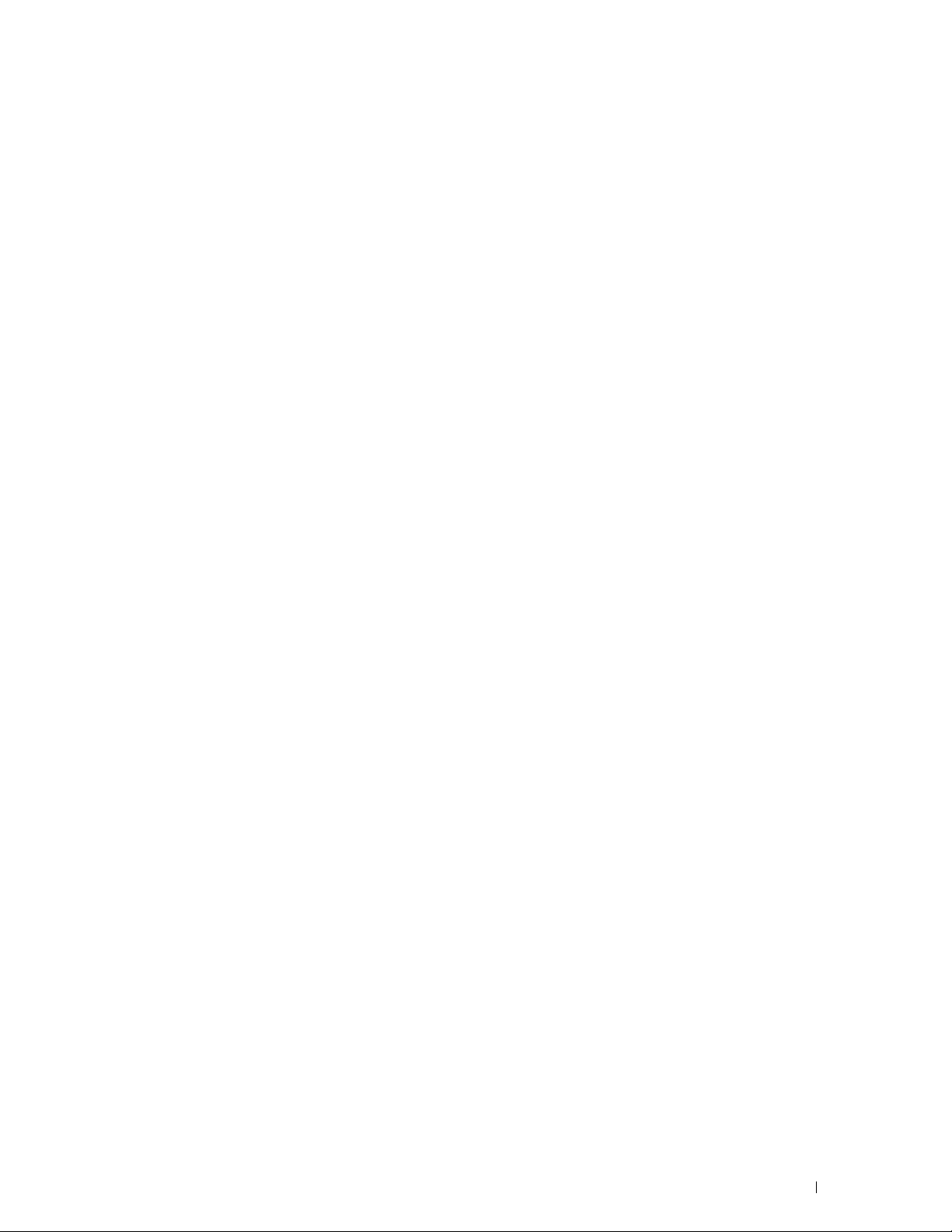
Kontrollere innstillingene med systeminnstillingsrapport . . . . . . . . . . . 73
Kontrollere innstillingene med ping-kommando
. . . . . . . . . . . . . . . . 73
9 Legge i papir . . . . . . . . . . . . . . . . . . . . . . . . . . . . . . . . . . . 75
10 Installere skriverdrivere på Windows®-datamaskiner . . . 79
Identifisere skriverdriverens status før installasjon . . . . . . . . . . . . . . . . 79
Endre brannmurinnstillingene før du installerer skriveren
Sette inn Software and Documentation disk . . . . . . . . . . . . . . . . . . . . 79
. . . . . . . . . . . 79
Konfigurere direkte tilkobling
Konfigurere nettverkstilkobling
Oppsett av netttverksskriver i et lokalnettverk
. . . . . . . . . . . . . . . . . . . . . . . . . . . . 80
. . . . . . . . . . . . . . . . . . . . . . . . . . . 82
. . . . . . . . . . . . . . . . . 82
Stille inn for utskriftsdeling . . . . . . . . . . . . . . . . . . . . . . . . . . . . . 87
Angi skriverens delte innstillinger
. . . . . . . . . . . . . . . . . . . . . . . . 87
Pek og skriv ut . . . . . . . . . . . . . . . . . . . . . . . . . . . . . . . . . . 88
Peer-to-Peer
. . . . . . . . . . . . . . . . . . . . . . . . . . . . . . . . . . . 91
11 Installere skriverdrivere på Macintosh-datamaskiner . . . 95
Installere drivere og programvare . . . . . . . . . . . . . . . . . . . . . . . . . . 95
Legge til en skriver på Mac OS X 10.5, 10.6 , 10.7 eller 10.8
Konfigurere innstillinger
. . . . . . . . . . . . . . . . . . . . . . . . . . . . . 96
. . . . . . . . . . . 95
12 Installere skriverdrivere på Linux-datamaskiner (CUPS)
. . . . . . . . . . . . . . . . . . . . . . . . . . . . . . . . . . . . . . . . . . . . . . 97
Bruk på Red Hat Enterprise Linux 5/6 Desktop . . . . . . . . . . . . . . . . . . . 97
Oversikt over oppsett
Installere skriverdriveren . . . . . . . . . . . . . . . . . . . . . . . . . . . . 97
Sette opp køen
Sette opp standardkøen
Spesifisere utskriftsalternativer. . . . . . . . . . . . . . . . . . . . . . . . . 99
Avinstallere skriverdriveren
. . . . . . . . . . . . . . . . . . . . . . . . . . . . . . 97
. . . . . . . . . . . . . . . . . . . . . . . . . . . . . . . . . . 97
. . . . . . . . . . . . . . . . . . . . . . . . . . . . . 98
. . . . . . . . . . . . . . . . . . . . . . . . . . . 99
Drift på SUSE Linux Enterprise Desktop 10
Oversikt over oppsett
Installere skriverdriveren
Sette opp køen
. . . . . . . . . . . . . . . . . . . . . . . . . . . . . 100
. . . . . . . . . . . . . . . . . . . . . . . . . . . 100
. . . . . . . . . . . . . . . . . . . . . . . . . . . . . . . . . 100
. . . . . . . . . . . . . . . . . . . . 100
Sette opp standardkøen. . . . . . . . . . . . . . . . . . . . . . . . . . . . 101
Spesifisere utskriftsalternativer
. . . . . . . . . . . . . . . . . . . . . . . . 101
Template Last Updated - 2/7/2007 Innhold 3
Page 6
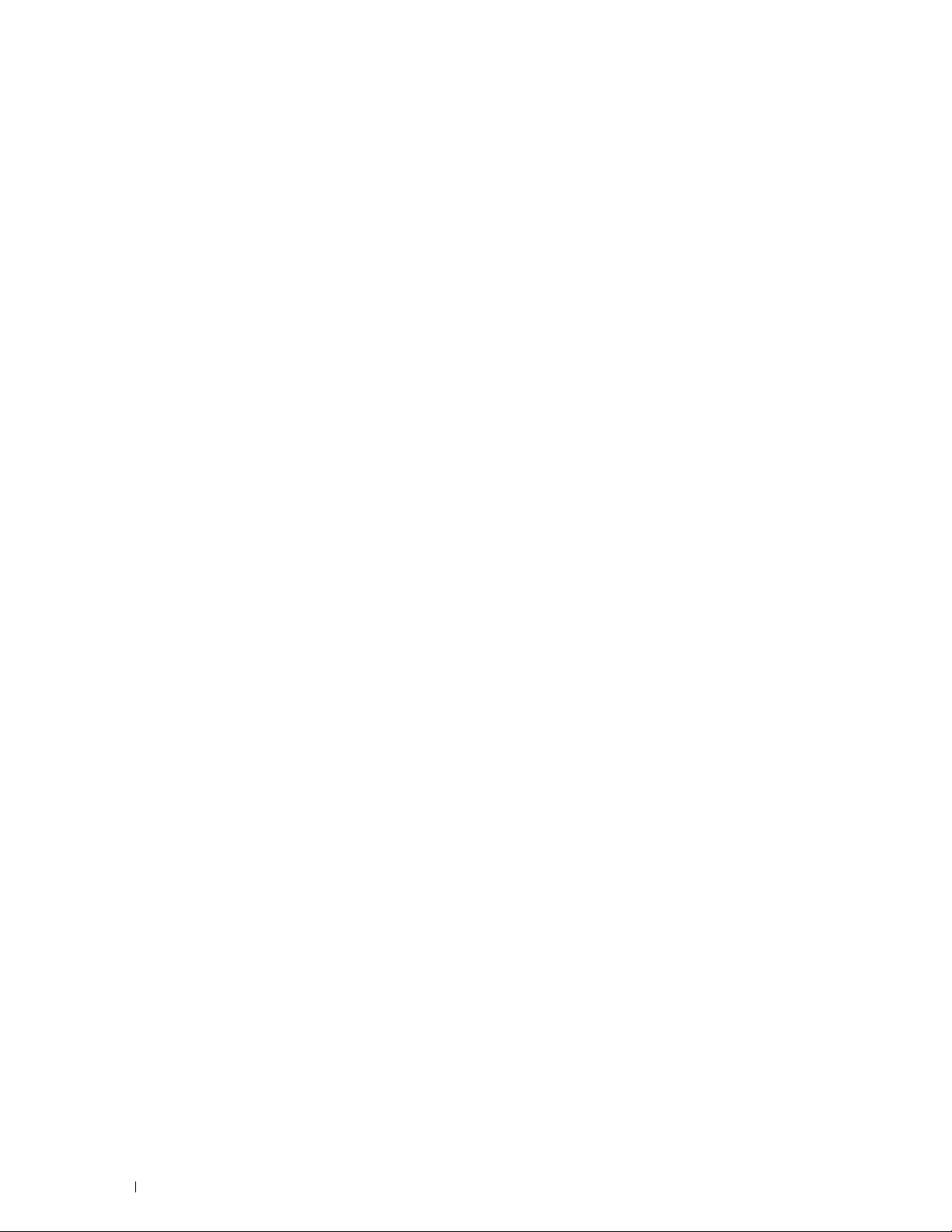
Angi passord for autoritet som skriveradministrator . . . . . . . . . . . . . 102
Avinstallere skriverdriveren
. . . . . . . . . . . . . . . . . . . . . . . . . . 102
Drift på SUSE Linux Enterprise Desktop 11
Oversikt over oppsett
Installere skriverdriveren
Sette opp køen
. . . . . . . . . . . . . . . . . . . . . . . . . . . . . 102
. . . . . . . . . . . . . . . . . . . . . . . . . . . 103
. . . . . . . . . . . . . . . . . . . . . . . . . . . . . . . . . 103
. . . . . . . . . . . . . . . . . . . . . 102
Sette opp standardkøen . . . . . . . . . . . . . . . . . . . . . . . . . . . . 104
Spesifisere utskriftsalternativer
Angi passord for autoritet som skriveradministrator
. . . . . . . . . . . . . . . . . . . . . . . . 104
. . . . . . . . . . . . . 105
Avinstallere skriverdriveren . . . . . . . . . . . . . . . . . . . . . . . . . . 105
Bruke skriveren . . . . . . . . . . . . . . . . . . . . . . . . . . . . . . 107
13 Operatørpanel. . . . . . . . . . . . . . . . . . . . . . . . . . . . . . . . . . 109
Om operatørpanelet. . . . . . . . . . . . . . . . . . . . . . . . . . . . . . . . . 109
Grunnleggende handlinger på berøringspanelet
For å velge elementet på skjermen
. . . . . . . . . . . . . . . . . . . . . . 110
For å rulle skjermen eller listede elementer
Om Hjem-skjermen
Meldingslinje
Låseikon
. . . . . . . . . . . . . . . . . . . . . . . . . . . . . . . . . 111
. . . . . . . . . . . . . . . . . . . . . . . . . . . . . . . . . . 111
. . . . . . . . . . . . . . . . . . . . . . . . . . . . . . . . . . . . 111
Tilkoblingsstatusikon for Wi-Fi Direct
Statusikon for tilkobling til det trådløse lokalnettet . . . . . . . . . . . . . . 112
Tids-/nettverksinformasjon
Kontonavn
. . . . . . . . . . . . . . . . . . . . . . . . . . . . . . . . . . . 112
. . . . . . . . . . . . . . . . . . . . . . . . . . 112
Småbilder . . . . . . . . . . . . . . . . . . . . . . . . . . . . . . . . . . . 112
. . . . . . . . . . . . . . . . . 110
. . . . . . . . . . . . . . . . . . 110
. . . . . . . . . . . . . . . . . . . . . 112
Flytte, legge til eller slette småbildene
For å flytte småbildene
. . . . . . . . . . . . . . . . . . . . . . . . . . . . . 112
For å legge til miniatyrbildene
For å slette miniatyrbildene
Bruk av tastaturet som vises på berøringspanelet
For å endre tastaturlayout
Bruke talltastaturet
Talltastatur-tall
Endre numre eller navn
Legge inn en pause
. . . . . . . . . . . . . . . . . . . . . . . . . . . . . . . . . 114
. . . . . . . . . . . . . . . . . . . . . . . . . . . . . . . . . 114
. . . . . . . . . . . . . . . . . . . . . . . . . . . . 114
. . . . . . . . . . . . . . . . . . . . . . . . . . . . . . 114
Skrive ut en Panelinnstillingsrapport
. . . . . . . . . . . . . . . . . . . . . . 112
. . . . . . . . . . . . . . . . . . . . . . . . . 112
. . . . . . . . . . . . . . . . . . . . . . . . . . 113
. . . . . . . . . . . . . . . . . 113
. . . . . . . . . . . . . . . . . . . . . . . . . . . 113
. . . . . . . . . . . . . . . . . . . . . . . 114
4 Innhold Template Last Updated - 2/7/2007
Page 7
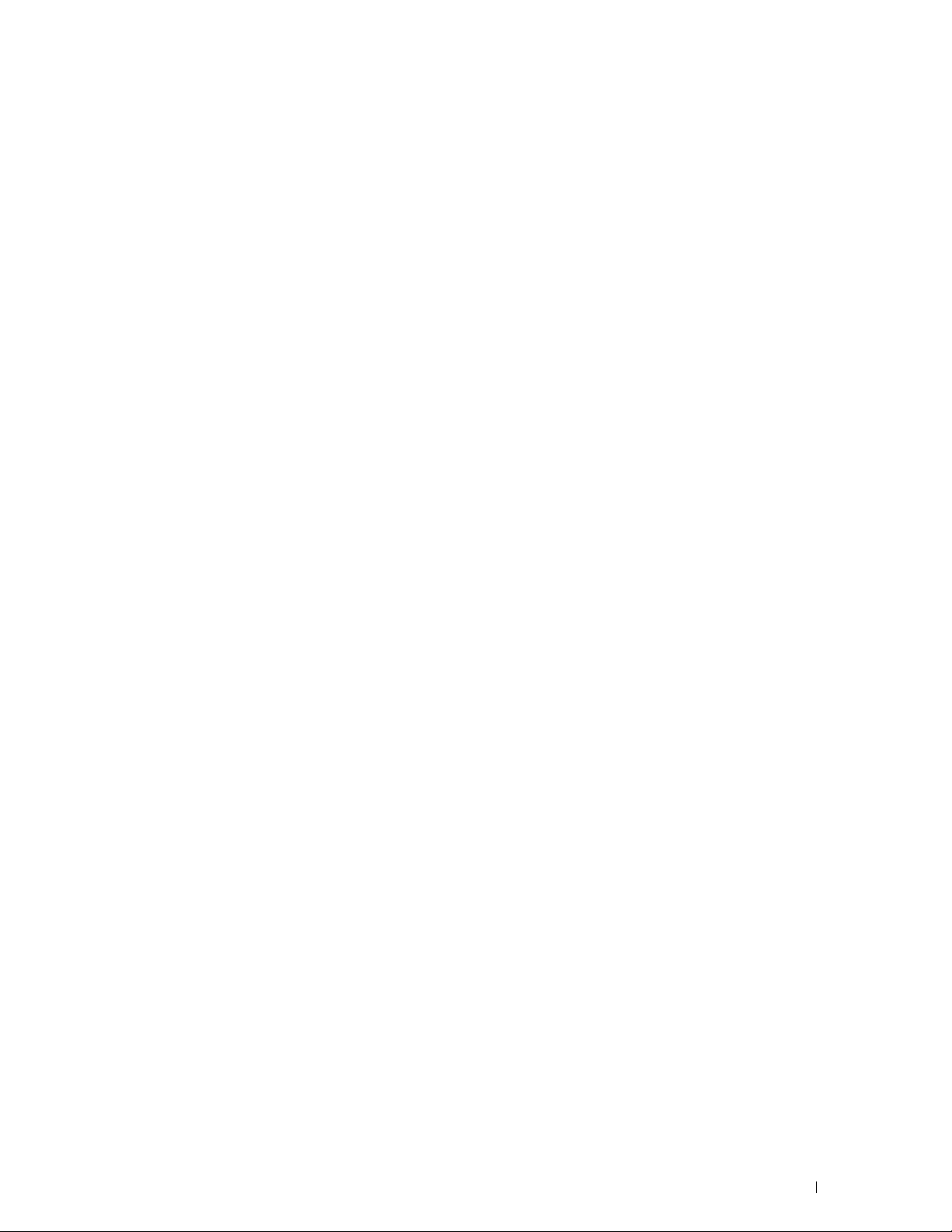
Endre språk . . . . . . . . . . . . . . . . . . . . . . . . . . . . . . . . . . . . . 114
Ved bruk av operatørpanelet
Ved bruk av Verktøykasse
. . . . . . . . . . . . . . . . . . . . . . . . . 115
. . . . . . . . . . . . . . . . . . . . . . . . . . . 115
Oppsett av strømsparingsalternativet
. . . . . . . . . . . . . . . . . . . . . . . 115
Om funksjonen Samtidige jobber . . . . . . . . . . . . . . . . . . . . . . . . . 115
14 Dell™ Printer Configuration Web Tool . . . . . . . . . . . . . . . 117
Oversikt . . . . . . . . . . . . . . . . . . . . . . . . . . . . . . . . . . . . . . . 117
Sette opp Dell Printer Configuration Web Tool
Konfigurere fra nettleser
Konfigurere fra operatørpanelet
. . . . . . . . . . . . . . . . . . . . . . . . . . . 118
. . . . . . . . . . . . . . . . . . . . . . . 119
Starte Dell Printer Configuration Web Tool
Oversikt over menyelementene . . . . . . . . . . . . . . . . . . . . . . . . . . 120
Skriverstatus
. . . . . . . . . . . . . . . . . . . . . . . . . . . . . . . . . 120
Skriverjobber . . . . . . . . . . . . . . . . . . . . . . . . . . . . . . . . . 120
Skriverinnstillinger
Skriverserverinnstillinger
. . . . . . . . . . . . . . . . . . . . . . . . . . . . . . 120
. . . . . . . . . . . . . . . . . . . . . . . . . . . 120
Kopier skriverinnstillinger . . . . . . . . . . . . . . . . . . . . . . . . . . . 121
Utskriftsvolum
Adressebok
. . . . . . . . . . . . . . . . . . . . . . . . . . . . . . . . . 121
. . . . . . . . . . . . . . . . . . . . . . . . . . . . . . . . . . 121
Skriverinformasjon . . . . . . . . . . . . . . . . . . . . . . . . . . . . . . 121
Skuffbehandling
. . . . . . . . . . . . . . . . . . . . . . . . . . . . . . . . 121
Oversikt over e-postserverinnstillinger
Angi passord . . . . . . . . . . . . . . . . . . . . . . . . . . . . . . . . . 121
Onlinehjelp
. . . . . . . . . . . . . . . . . . . . . . . . . . . . . . . . . . . 121
Bestill tilbehør . . . . . . . . . . . . . . . . . . . . . . . . . . . . . . . . . 121
Kontakt Dell Support
. . . . . . . . . . . . . . . . . . . . . . . . . . . . . 121
. . . . . . . . . . . . . . . . . . 118
. . . . . . . . . . . . . . . . . . . . 120
. . . . . . . . . . . . . . . . . . . . 121
Sidevisningsformat
Toppramme
Venstre ramme
Høyre ramme
Endre innstillingene for menyelementene
Detaljer om menyelementer
Skriverstatus
. . . . . . . . . . . . . . . . . . . . . . . . . . . . . . . . . 122
. . . . . . . . . . . . . . . . . . . . . . . . . . . . . . . . . . 122
. . . . . . . . . . . . . . . . . . . . . . . . . . . . . . . . 123
. . . . . . . . . . . . . . . . . . . . . . . . . . . . . . . . . 123
. . . . . . . . . . . . . . . . . . . . . 124
. . . . . . . . . . . . . . . . . . . . . . . . . . 124
. . . . . . . . . . . . . . . . . . . . . . . . . . . . . . . . . 127
Skriverjobber . . . . . . . . . . . . . . . . . . . . . . . . . . . . . . . . . 128
Skriverinnstillinger
Skriverserverinnstillinger
. . . . . . . . . . . . . . . . . . . . . . . . . . . . . . 129
. . . . . . . . . . . . . . . . . . . . . . . . . . . 151
Kopier skriverinnstillinger . . . . . . . . . . . . . . . . . . . . . . . . . . . 176
Utskriftsvolum
. . . . . . . . . . . . . . . . . . . . . . . . . . . . . . . . . 176
Template Last Updated - 2/7/2007 Innhold 5
Page 8
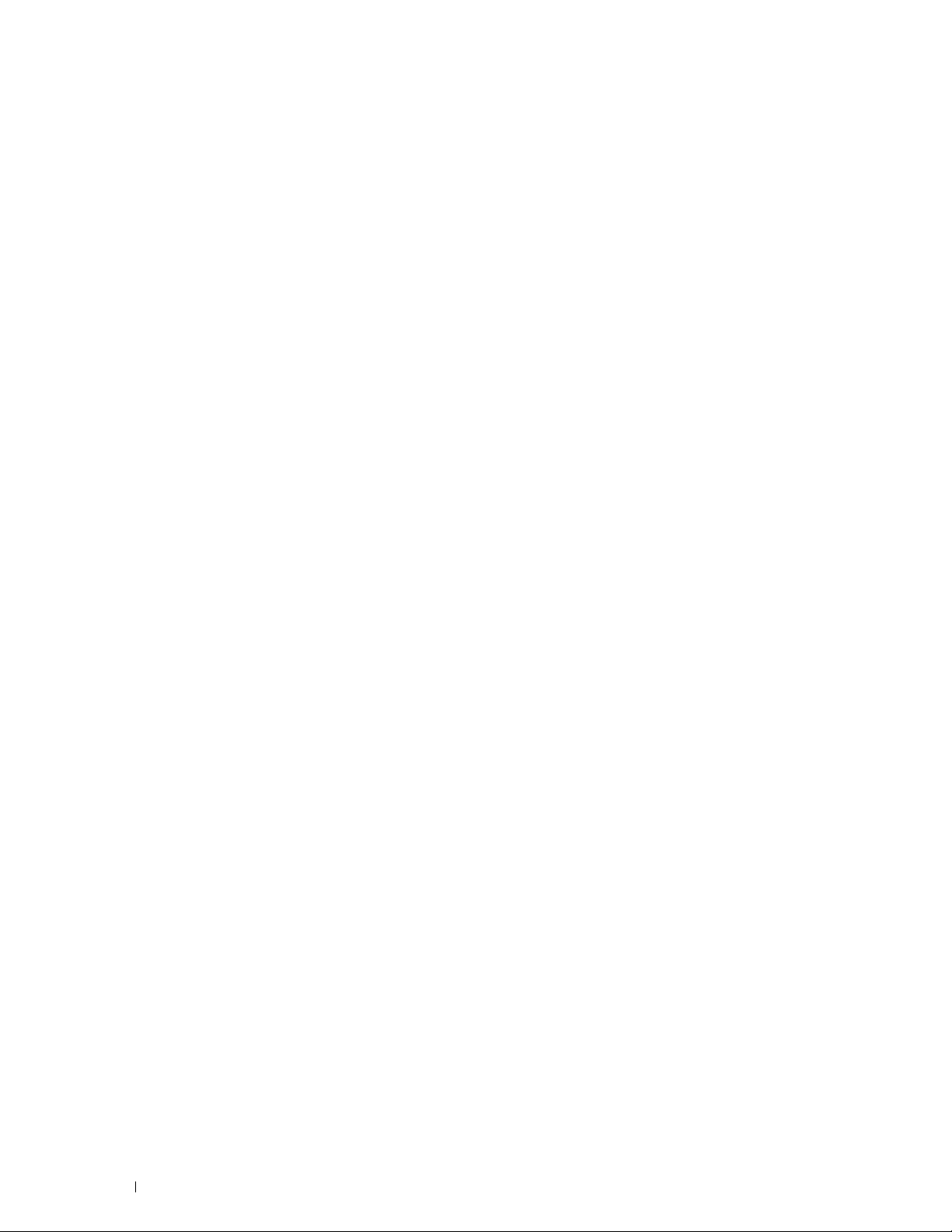
Adressebok . . . . . . . . . . . . . . . . . . . . . . . . . . . . . . . . . . 178
Skuffbehandling
. . . . . . . . . . . . . . . . . . . . . . . . . . . . . . . . 184
15 Informasjon om Verktøykasse-menyene . . . . . . . . . . . . . 187
Åpne verktøykassen . . . . . . . . . . . . . . . . . . . . . . . . . . . . . . . . 187
Skriverinnstillingsrapport . . . . . . . . . . . . . . . . . . . . . . . . . . . . . 187
Skriverinformasjon
Menyinnstillinger . . . . . . . . . . . . . . . . . . . . . . . . . . . . . . . 188
Rapporter
TCP/IP-innstillinger
Skuffinnstillinger . . . . . . . . . . . . . . . . . . . . . . . . . . . . . . . . 191
Standardinnstillinger
Faksinnstillinger
Panelspråk . . . . . . . . . . . . . . . . . . . . . . . . . . . . . . . . . . . 194
Vedlikehold av skriver . . . . . . . . . . . . . . . . . . . . . . . . . . . . . . . 195
Systeminnstillinger - generelle
Systeminnstillinger - tidsur . . . . . . . . . . . . . . . . . . . . . . . . . . 197
Systeminnstillinger - innstillinger for utdata
Serviceverktøy
Skuffbehandling . . . . . . . . . . . . . . . . . . . . . . . . . . . . . . . . 200
Panelspråk
TCP/IP-innstillinger
Nettverksinnstillinger . . . . . . . . . . . . . . . . . . . . . . . . . . . . . 204
Kopieringsstandarder
Skannerstandarder
Faksstandarder . . . . . . . . . . . . . . . . . . . . . . . . . . . . . . . . 209
Standarder for direkte USB-utskrift
Faksinnstillinger . . . . . . . . . . . . . . . . . . . . . . . . . . . . . . . . 211
. . . . . . . . . . . . . . . . . . . . . . . . . . . . . . . 187
. . . . . . . . . . . . . . . . . . . . . . . . . . . . . . . . . . . 190
. . . . . . . . . . . . . . . . . . . . . . . . . . . . . . 190
. . . . . . . . . . . . . . . . . . . . . . . . . . . . . . 191
. . . . . . . . . . . . . . . . . . . . . . . . . . . . . . . . 193
. . . . . . . . . . . . . . . . . . . . . . . . 195
. . . . . . . . . . . . . . . . . . 198
. . . . . . . . . . . . . . . . . . . . . . . . . . . . . . . . . 199
. . . . . . . . . . . . . . . . . . . . . . . . . . . . . . . . . . . 203
. . . . . . . . . . . . . . . . . . . . . . . . . . . . . . 203
. . . . . . . . . . . . . . . . . . . . . . . . . . . . . 204
. . . . . . . . . . . . . . . . . . . . . . . . . . . . . . 207
. . . . . . . . . . . . . . . . . . . . . . 210
Diagnose . . . . . . . . . . . . . . . . . . . . . . . . . . . . . . . . . . . . . . 213
Skjemautskrift
. . . . . . . . . . . . . . . . . . . . . . . . . . . . . . . . . 213
Miljøsensorinformasjon . . . . . . . . . . . . . . . . . . . . . . . . . . . . 214
Tilbakestille standardinnstillinger . . . . . . . . . . . . . . . . . . . . . . . . . 214
Ved bruk av Verktøykasse
. . . . . . . . . . . . . . . . . . . . . . . . . . . 214
16 Kort om skrivermenyene. . . . . . . . . . . . . . . . . . . . . . . . . . 215
Rapport / liste . . . . . . . . . . . . . . . . . . . . . . . . . . . . . . . . . . . . 215
Systeminnstillinger
Panelinnstillinger
PCL-fontliste . . . . . . . . . . . . . . . . . . . . . . . . . . . . . . . . . . 215
PCL-makroliste
6 Innhold Template Last Updated - 2/7/2007
. . . . . . . . . . . . . . . . . . . . . . . . . . . . . . . 215
. . . . . . . . . . . . . . . . . . . . . . . . . . . . . . . 215
. . . . . . . . . . . . . . . . . . . . . . . . . . . . . . . . . 215
Page 9
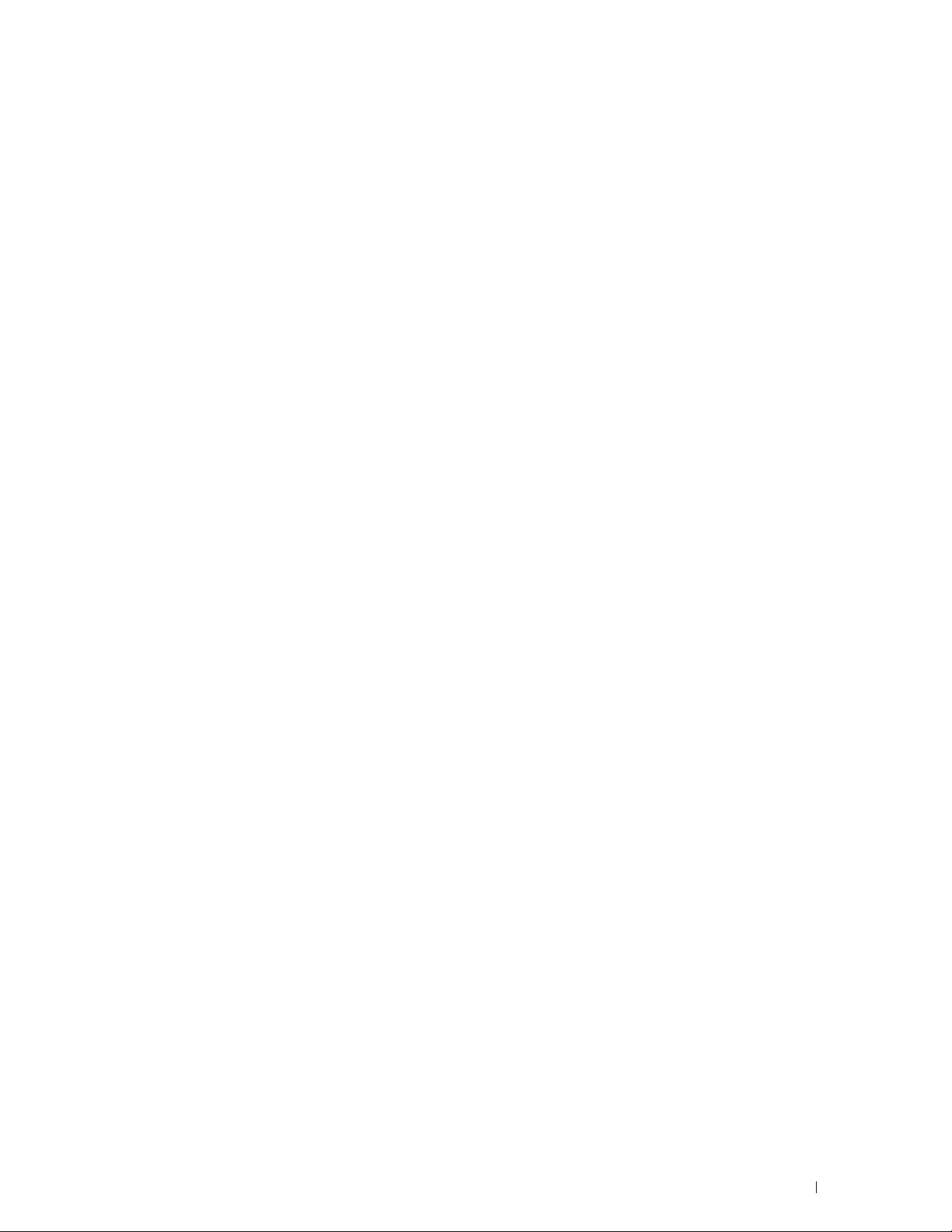
PS-fontliste . . . . . . . . . . . . . . . . . . . . . . . . . . . . . . . . . . 215
PDF-fontliste
Jobbhistorikk
Feilhistorie
Utskriftsmåler
Fargetestside
. . . . . . . . . . . . . . . . . . . . . . . . . . . . . . . . . . 215
. . . . . . . . . . . . . . . . . . . . . . . . . . . . . . . . . 216
. . . . . . . . . . . . . . . . . . . . . . . . . . . . . . . . . . . 216
. . . . . . . . . . . . . . . . . . . . . . . . . . . . . . . . . 216
. . . . . . . . . . . . . . . . . . . . . . . . . . . . . . . . . 216
Protokollmonitor. . . . . . . . . . . . . . . . . . . . . . . . . . . . . . . . 216
Hurtigvalg
Adressebok
. . . . . . . . . . . . . . . . . . . . . . . . . . . . . . . . . . . 216
. . . . . . . . . . . . . . . . . . . . . . . . . . . . . . . . . . 216
Serveradresse. . . . . . . . . . . . . . . . . . . . . . . . . . . . . . . . . 216
Faksaktivitet
Ventende faks
. . . . . . . . . . . . . . . . . . . . . . . . . . . . . . . . . . 216
. . . . . . . . . . . . . . . . . . . . . . . . . . . . . . . . . 216
Lagrede dokumenter . . . . . . . . . . . . . . . . . . . . . . . . . . . . . 216
Skrive ut en rapport/liste fra operatørpanelet
Skrive ut en rapport/liste fra verktøykassen
. . . . . . . . . . . . . . . . 217
. . . . . . . . . . . . . . . . . 217
Tilkoblingsstatus
Koble fra enheten som er tilkoblet via Wi-Fi Direct
Admin.innstillinger
Telefonbok
PCL
. . . . . . . . . . . . . . . . . . . . . . . . . . . . . . . . . . . . . . . 218
PS
. . . . . . . . . . . . . . . . . . . . . . . . . . . . . . . . . . . . . . . 224
. . . . . . . . . . . . . . . . . . . . . . . . . . . . . . . . . . 217
. . . . . . . . . . . . . . 217
. . . . . . . . . . . . . . . . . . . . . . . . . . . . . . . . . 217
. . . . . . . . . . . . . . . . . . . . . . . . . . . . . . . . . . . 217
PDF . . . . . . . . . . . . . . . . . . . . . . . . . . . . . . . . . . . . . . 225
Nettverk
Faksinnstillinger
. . . . . . . . . . . . . . . . . . . . . . . . . . . . . . . . . . . . 227
. . . . . . . . . . . . . . . . . . . . . . . . . . . . . . . . 233
Systeminnstillinger . . . . . . . . . . . . . . . . . . . . . . . . . . . . . . 241
Vedlikehold
Sikkerhetsinnstillinger
. . . . . . . . . . . . . . . . . . . . . . . . . . . . . . . . . . 250
. . . . . . . . . . . . . . . . . . . . . . . . . . . . . 255
USB-innstillinger . . . . . . . . . . . . . . . . . . . . . . . . . . . . . . . 258
Standardinnstillinger
Kopieringsstandarder
Faksstandarder
Skannerstandarder
. . . . . . . . . . . . . . . . . . . . . . . . . . . . . . . . 259
. . . . . . . . . . . . . . . . . . . . . . . . . . . . . 259
. . . . . . . . . . . . . . . . . . . . . . . . . . . . . . . . 260
. . . . . . . . . . . . . . . . . . . . . . . . . . . . . . 261
Standarder for direkte USB-utskrift. . . . . . . . . . . . . . . . . . . . . . 261
Skuffbehandling . . . . . . . . . . . . . . . . . . . . . . . . . . . . . . . . . . 261
Skuffinnstillinger
. . . . . . . . . . . . . . . . . . . . . . . . . . . . . . . . 261
Skuffprioritet. . . . . . . . . . . . . . . . . . . . . . . . . . . . . . . . . . 266
Språkinnstillinger . . . . . . . . . . . . . . . . . . . . . . . . . . . . . . . . . 266
Panelspråk
. . . . . . . . . . . . . . . . . . . . . . . . . . . . . . . . . . . 266
Tastaturlayout . . . . . . . . . . . . . . . . . . . . . . . . . . . . . . . . . 267
Skriv ut . . . . . . . . . . . . . . . . . . . . . . . . . . . . . . . . . . . . . . . 267
Privat postboks
. . . . . . . . . . . . . . . . . . . . . . . . . . . . . . . . 267
Template Last Updated - 2/7/2007 Innhold 7
Page 10
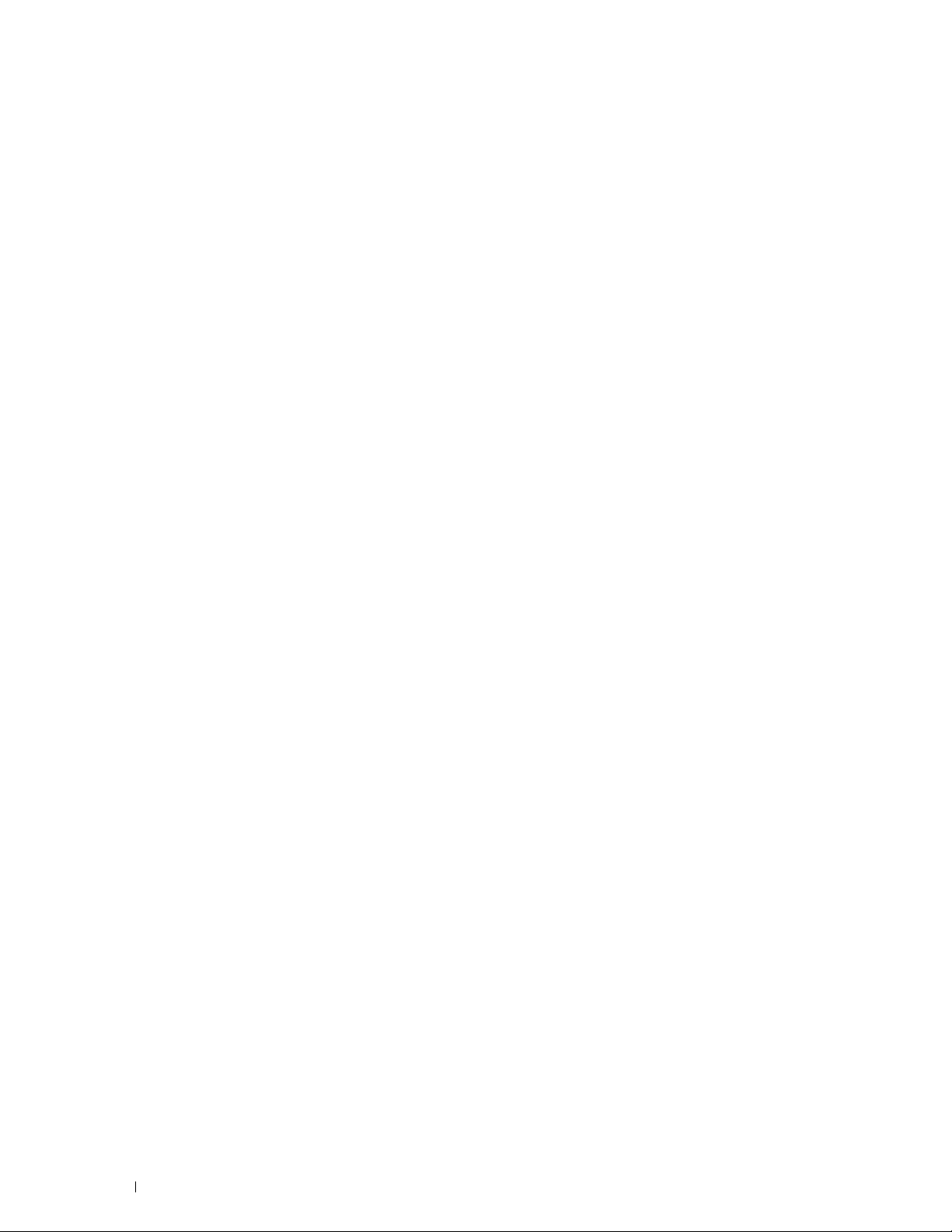
Felles postboks . . . . . . . . . . . . . . . . . . . . . . . . . . . . . . . . 267
Korrekturutskrift
Sikker utskrift
Sikkert faksmottak
Miniatyrbildeinnstillinger
. . . . . . . . . . . . . . . . . . . . . . . . . . . . . . . . . . . . . . . . . 269
Kopi
. . . . . . . . . . . . . . . . . . . . . . . . . . . . . . . . . . . . . . 269
Antall
Lysere/mørkere
Utdatafarge
. . . . . . . . . . . . . . . . . . . . . . . . . . . . . . . . 268
. . . . . . . . . . . . . . . . . . . . . . . . . . . . . . . . . 268
. . . . . . . . . . . . . . . . . . . . . . . . . . . . . . . 268
. . . . . . . . . . . . . . . . . . . . . . . . . . . 269
. . . . . . . . . . . . . . . . . . . . . . . . . . . . . . . . 269
. . . . . . . . . . . . . . . . . . . . . . . . . . . . . . . . . . 269
Velg skuff. . . . . . . . . . . . . . . . . . . . . . . . . . . . . . . . . . . . 269
Tosidig kopiering
Skarphet
. . . . . . . . . . . . . . . . . . . . . . . . . . . . . . . . 271
. . . . . . . . . . . . . . . . . . . . . . . . . . . . . . . . . . . . 272
Forstørrelse/forminskning . . . . . . . . . . . . . . . . . . . . . . . . . . . 272
Originalstørrelse
Original type
. . . . . . . . . . . . . . . . . . . . . . . . . . . . . . . . 273
. . . . . . . . . . . . . . . . . . . . . . . . . . . . . . . . . . 273
Kollatering . . . . . . . . . . . . . . . . . . . . . . . . . . . . . . . . . . . 274
2 opp
. . . . . . . . . . . . . . . . . . . . . . . . . . . . . . . . . . . . . . 274
Fargemetning
. . . . . . . . . . . . . . . . . . . . . . . . . . . . . . . . . 274
Marg . . . . . . . . . . . . . . . . . . . . . . . . . . . . . . . . . . . . . . 274
Autom. eksponering
Lagre innstillinger
. . . . . . . . . . . . . . . . . . . . . . . . . . . . . . 275
. . . . . . . . . . . . . . . . . . . . . . . . . . . . . . . 275
Kopier ID
Skanning
. . . . . . . . . . . . . . . . . . . . . . . . . . . . . . . . . . . . . . 275
Lagre innstillinger
. . . . . . . . . . . . . . . . . . . . . . . . . . . . . . . . . . . . . . 275
Skann til e-post
Skann til nettverk
Skann til PC
. . . . . . . . . . . . . . . . . . . . . . . . . . . . . . . 275
. . . . . . . . . . . . . . . . . . . . . . . . . . . . . . . . 275
. . . . . . . . . . . . . . . . . . . . . . . . . . . . . . . 276
. . . . . . . . . . . . . . . . . . . . . . . . . . . . . . . . . . 276
Skann til USB . . . . . . . . . . . . . . . . . . . . . . . . . . . . . . . . . 276
Skannerinnstillinger
. . . . . . . . . . . . . . . . . . . . . . . . . . . . . . 276
Lagre innstillinger . . . . . . . . . . . . . . . . . . . . . . . . . . . . . . . 280
Skann til WSD
Miniatyrbildeinnstillinger
. . . . . . . . . . . . . . . . . . . . . . . . . . . . . . . . . . . . . . . . . 280
Faks
Faksinnstillinger
Lagre innstillinger
Skriv ut PDF/TIFF
Skriv ut JPEG
Utskriftsinnstillinger
Lagre innstillinger
. . . . . . . . . . . . . . . . . . . . . . . . . . . . . . . . . 280
. . . . . . . . . . . . . . . . . . . . . . . . . . . 280
. . . . . . . . . . . . . . . . . . . . . . . . . . . . . . . . 281
. . . . . . . . . . . . . . . . . . . . . . . . . . . . . . . 282
. . . . . . . . . . . . . . . . . . . . . . . . . . . . . . . . . . 282
. . . . . . . . . . . . . . . . . . . . . . . . . . . . . . . . . . . . 282
. . . . . . . . . . . . . . . . . . . . . . . . . . . . . . 283
. . . . . . . . . . . . . . . . . . . . . . . . . . . . . . . 285
Dell Document Hub
. . . . . . . . . . . . . . . . . . . . . . . . . . . . . . . . . 285
8 Innhold Template Last Updated - 2/7/2007
Page 11
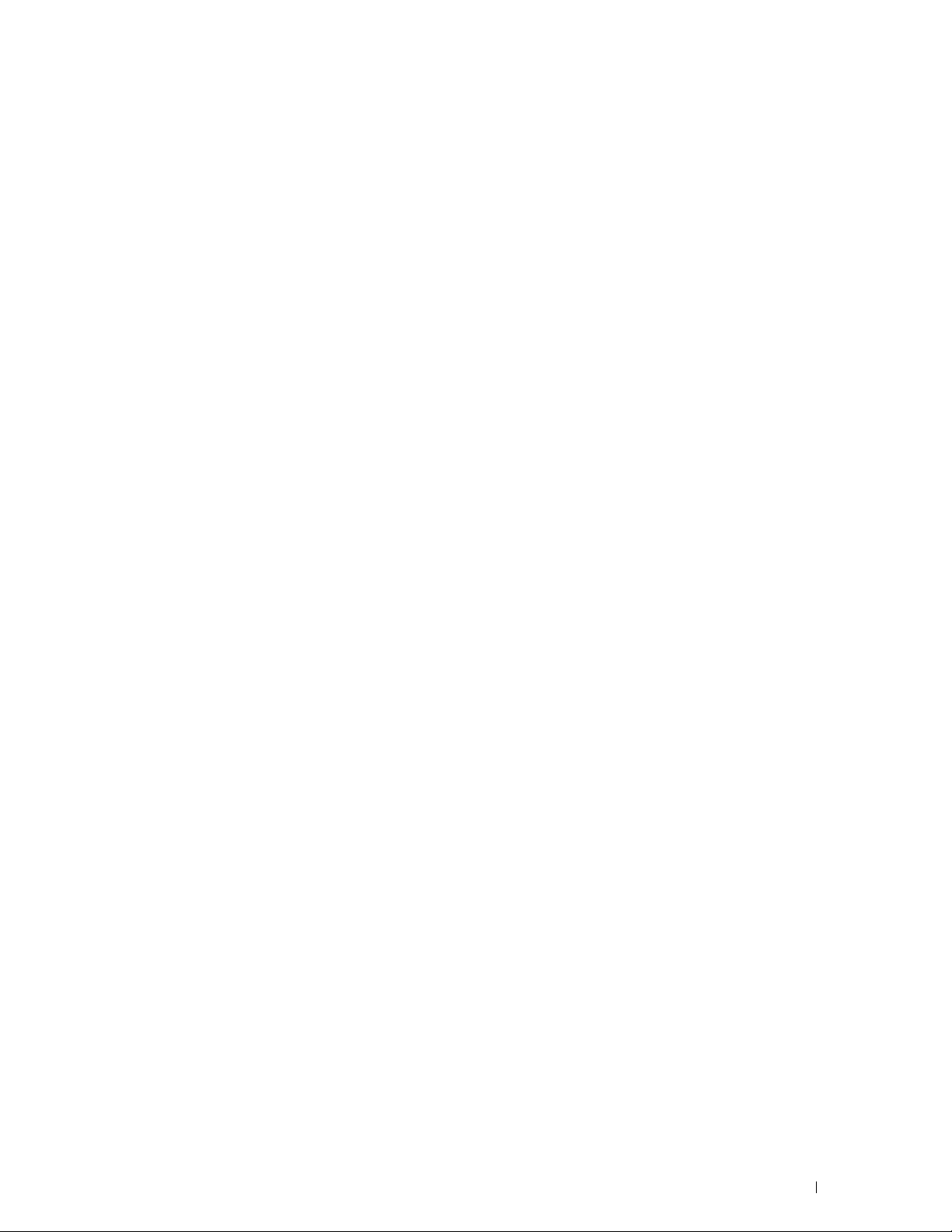
Søk etter filer . . . . . . . . . . . . . . . . . . . . . . . . . . . . . . . . . 286
Bla gjennom etter filer
Skanning
. . . . . . . . . . . . . . . . . . . . . . . . . . . . . . . . . . . . 286
Smart OCR Skanning
Send meg e-post
Visittkortleser
. . . . . . . . . . . . . . . . . . . . . . . . . . . . . 286
. . . . . . . . . . . . . . . . . . . . . . . . . . . . . 287
. . . . . . . . . . . . . . . . . . . . . . . . . . . . . . . 289
. . . . . . . . . . . . . . . . . . . . . . . . . . . . . . . . . 290
Legg til Apper
Panellås
Aktiverer panellås
Deaktivere panellås
Tilbakestille standardinnstillinger
Ved bruk av operatørpanelet
. . . . . . . . . . . . . . . . . . . . . . . . . . . . . . . . . . . . 290
. . . . . . . . . . . . . . . . . . . . . . . . . . . . . . . . . . . . . . . 290
. . . . . . . . . . . . . . . . . . . . . . . . . . . . . . . 290
. . . . . . . . . . . . . . . . . . . . . . . . . . . . . . 291
. . . . . . . . . . . . . . . . . . . . . . . . . 291
. . . . . . . . . . . . . . . . . . . . . . . . . 292
17 Retningslinjer for utskriftsmateriale . . . . . . . . . . . . . . . . 293
Papir . . . . . . . . . . . . . . . . . . . . . . . . . . . . . . . . . . . . . . . . 293
Papiregenskaper
Anbefalt papir . . . . . . . . . . . . . . . . . . . . . . . . . . . . . . . . . 294
Papir som ikke kan brukes
Velge papir
Velge forhåndstrykt papir og brevhodepapir . . . . . . . . . . . . . . . . . 295
Velge forhåndshullet papir
Konvolutter
. . . . . . . . . . . . . . . . . . . . . . . . . . . . . . . . . . . . . 295
Etiketter. . . . . . . . . . . . . . . . . . . . . . . . . . . . . . . . . . . . . . . 296
. . . . . . . . . . . . . . . . . . . . . . . . . . . . . . . 293
. . . . . . . . . . . . . . . . . . . . . . . . . . 294
. . . . . . . . . . . . . . . . . . . . . . . . . . . . . . . . . . . 294
. . . . . . . . . . . . . . . . . . . . . . . . . . 295
Lagre utskriftsmateriale
Identifisere utskriftsmateriale og spesifikasjoner
Papirstørrelser som støttes
Papirtyper som støttes
. . . . . . . . . . . . . . . . . . . . . . . . . . . . . . 297
. . . . . . . . . . . . . . . . 297
. . . . . . . . . . . . . . . . . . . . . . . . . . 297
. . . . . . . . . . . . . . . . . . . . . . . . . . . . 298
Papirtypespesifikasjoner . . . . . . . . . . . . . . . . . . . . . . . . . . . 298
18 Legge i utskriftsmateriale . . . . . . . . . . . . . . . . . . . . . . . . 299
Kapasitet . . . . . . . . . . . . . . . . . . . . . . . . . . . . . . . . . . . . . . 299
Dimensjoner på utskriftsmateriale
Legge inn utskriftsmedia i skuff1 og den ekstra 550-arkmateren
Legge i brevhodepapir (forhåndstrykt og forhåndshullet papir)
Legge utskriftsmateriale i MPF . . . . . . . . . . . . . . . . . . . . . . . . . . 300
Legge en konvolutt i MPF
Template Last Updated - 2/7/2007 Innhold 9
. . . . . . . . . . . . . . . . . . . . . . . . . 299
. . . . . . . . . 299
. . . . . . . 299
. . . . . . . . . . . . . . . . . . . . . . . . . . . 302
Page 12
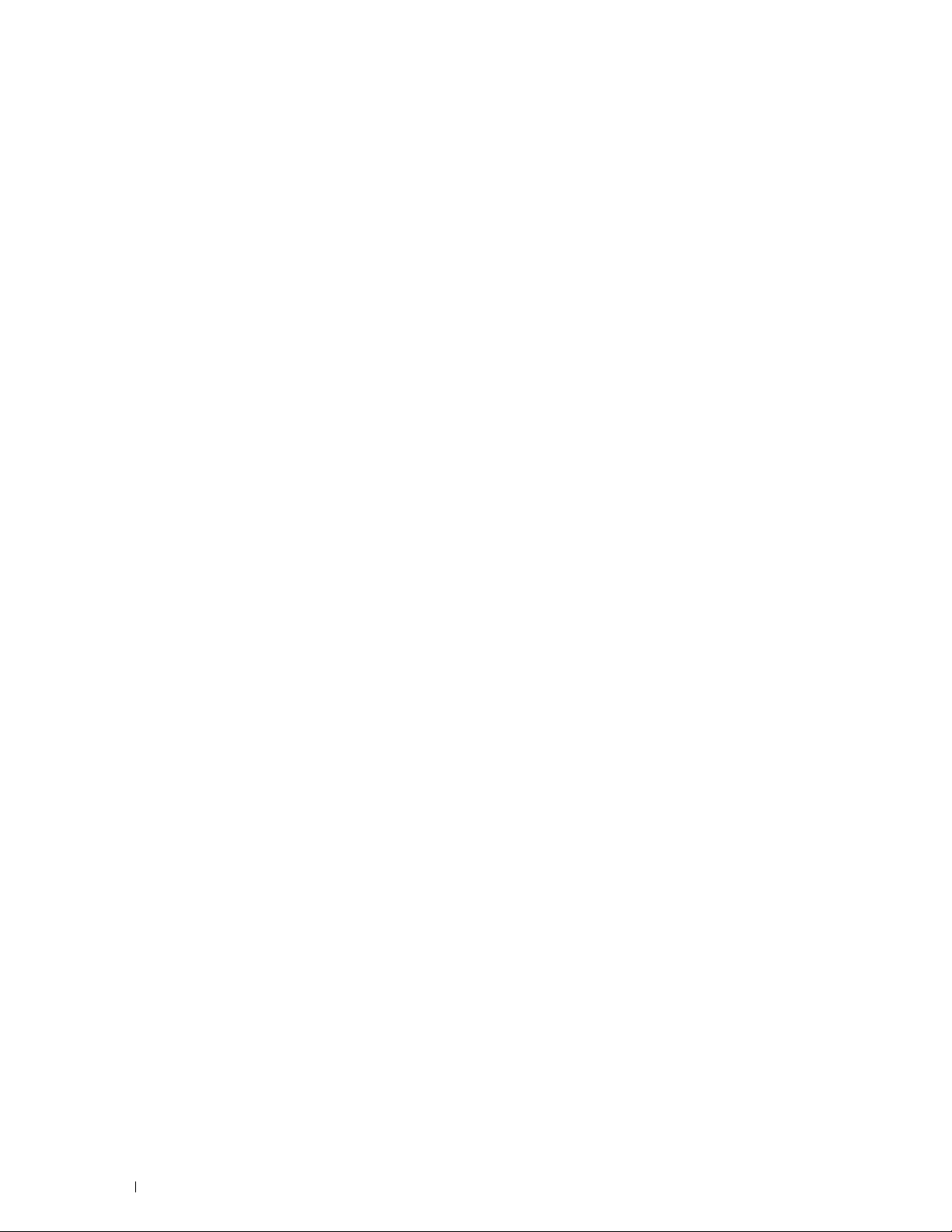
Konvolutt nr. 10, Monarch eller DL. . . . . . . . . . . . . . . . . . . . . . . 303
C5
. . . . . . . . . . . . . . . . . . . . . . . . . . . . . . . . . . . . . . . . 303
Bruke MPF
. . . . . . . . . . . . . . . . . . . . . . . . . . . . . . . . . . . . . 304
Koble skuffer . . . . . . . . . . . . . . . . . . . . . . . . . . . . . . . . . . . . 304
Utskrift, kopiering, skanning, faksing og Dell Document
Hub . . . . . . . . . . . . . . . . . . . . . . . . . . . . . . . . . . . . . . . . 305
19 Utskrift . . . . . . . . . . . . . . . . . . . . . . . . . . . . . . . . . . . . . . . 307
Tips for vellykkede utskrifter . . . . . . . . . . . . . . . . . . . . . . . . . . . . 307
Tips om oppbevaring av utskriftsmedier
Unngå papirstopp
Sende en jobb til utskrift
. . . . . . . . . . . . . . . . . . . . . . . . . . . . . . . 307
. . . . . . . . . . . . . . . . . . . . . . . . . . . . . . 307
Avbryte en utskriftsjobb . . . . . . . . . . . . . . . . . . . . . . . . . . . . . . 308
Avbryte en jobb fra operatørpanelet
Avbryte en jobb fra en datamaskin som kjører Windows . . . . . . . . . . . 308
Tosidig utskrift . . . . . . . . . . . . . . . . . . . . . . . . . . . . . . . . . . . 309
Tosidig utskrift med dupleks-enhet
Bruke Brosjyreutskrift . . . . . . . . . . . . . . . . . . . . . . . . . . . . . 309
. . . . . . . . . . . . . . . . . . . . 307
. . . . . . . . . . . . . . . . . . . . . 308
. . . . . . . . . . . . . . . . . . . . . . 309
Bruke funksjonen lagret utskrift . . . . . . . . . . . . . . . . . . . . . . . . . . 310
Oversikt
. . . . . . . . . . . . . . . . . . . . . . . . . . . . . . . . . . . . 310
Fremgangsmåter for å skrive ut lagret utskrift. . . . . . . . . . . . . . . . . 312
Skrive ut fra USB-minnet
Filformater som støttes
Sette inn og fjerne et USB-minne
Skrive ut en PDF-/TIFF-fil i et USB-minne
. . . . . . . . . . . . . . . . . . . . . . . . . . . . . . 313
. . . . . . . . . . . . . . . . . . . . . . . . . . . . 314
. . . . . . . . . . . . . . . . . . . . . . . 314
. . . . . . . . . . . . . . . . . . . 314
Skrive ut en JPEG-fil i et USB-minne . . . . . . . . . . . . . . . . . . . . . 314
Skrive ut med Web Services on Devices (WSD) . . . . . . . . . . . . . . . . . . 315
Legge til roller for utskriftstjenester
. . . . . . . . . . . . . . . . . . . . . . 315
Skriveroppsett . . . . . . . . . . . . . . . . . . . . . . . . . . . . . . . . . 316
Installere en skriverdriver med Veiviser for å legge til skriver
Skrive ut med Wi-Fi Direct™
Sette opp Wi-Fi Direct
Skrive ut via Wi-Fi Direct
Koble fra Wi-Fi Direct-nettverk
. . . . . . . . . . . . . . . . . . . . . . . . . . . . 317
. . . . . . . . . . . . . . . . . . . . . . . . . . . . . 317
. . . . . . . . . . . . . . . . . . . . . . . . . . . 319
. . . . . . . . . . . . . . . . . . . . . . . . 319
. . . . . . . . 316
Tilbakestille passfrasen . . . . . . . . . . . . . . . . . . . . . . . . . . . . 320
10 Innhold Template Last Updated - 2/7/2007
Page 13
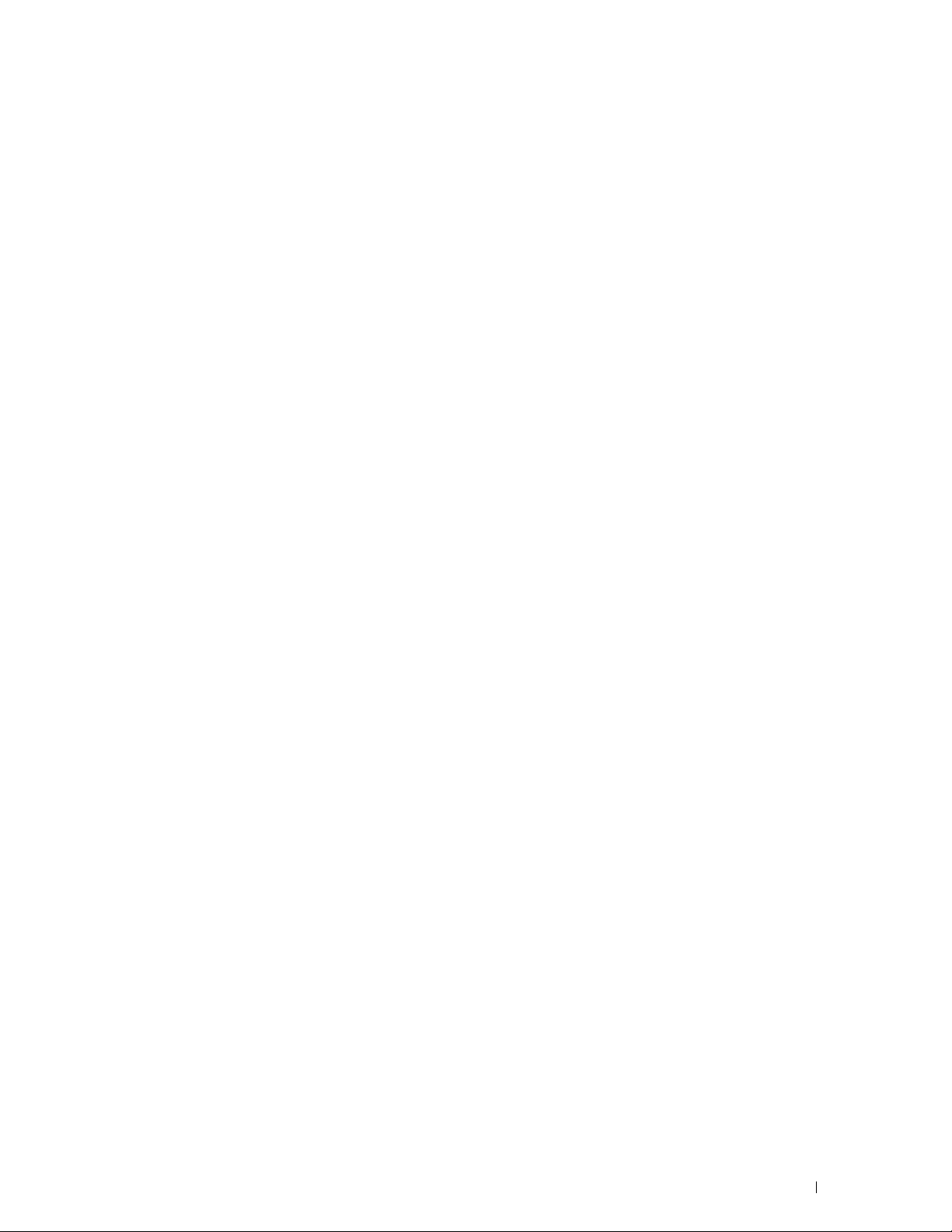
Tilbakestille PIN-koden . . . . . . . . . . . . . . . . . . . . . . . . . . . . 320
Mobil utskrift
Android OS
Apple iOS
. . . . . . . . . . . . . . . . . . . . . . . . . . . . . . . . . . . . 320
. . . . . . . . . . . . . . . . . . . . . . . . . . . . . . . . . . 320
. . . . . . . . . . . . . . . . . . . . . . . . . . . . . . . . . . . 321
Skrive ut med AirPrint . . . . . . . . . . . . . . . . . . . . . . . . . . . . . . . 321
Konfigurere AirPrint på skriveren din
. . . . . . . . . . . . . . . . . . . . . 321
Skrive ut via AirPrint. . . . . . . . . . . . . . . . . . . . . . . . . . . . . . 321
Utskrift med Google Cloud Print™ . . . . . . . . . . . . . . . . . . . . . . . . . 322
Forbereder skriveren til å brukes med Google Cloud Print
. . . . . . . . . . 322
Registrere skriveren på Google-kontoen din . . . . . . . . . . . . . . . . . 322
Skrive ut via Google Cloud Print
Skrive ut en rapportside
. . . . . . . . . . . . . . . . . . . . . . . . . . . . . . 323
. . . . . . . . . . . . . . . . . . . . . . . . 323
Skriverinnstillinger. . . . . . . . . . . . . . . . . . . . . . . . . . . . . . . . . 323
Bruke operatørpanelet for å endre skriverinnstillingene
. . . . . . . . . . . 324
Bruke Dell Printer Configuration Web Tool til å endre skriverinnstillinger
. . . . . . . . . . . . . . . . . . . . . . . . . . . . . . . . . . . . . . . . . 324
20 Kopiering . . . . . . . . . . . . . . . . . . . . . . . . . . . . . . . . . . . . . 325
Innlasting av papir for kopiering. . . . . . . . . . . . . . . . . . . . . . . . . . 325
Velge papirkilde . . . . . . . . . . . . . . . . . . . . . . . . . . . . . . . . . . 325
Klargjøre et dokument
Kopiere via glassplaten
. . . . . . . . . . . . . . . . . . . . . . . . . . . . . . . 325
. . . . . . . . . . . . . . . . . . . . . . . . . . . . . . 326
Kopiere fra DADF-en . . . . . . . . . . . . . . . . . . . . . . . . . . . . . . . . 327
Innstillinger for kopialternativer
. . . . . . . . . . . . . . . . . . . . . . . . . . . . . . . . . . . . . 328
Antall
. . . . . . . . . . . . . . . . . . . . . . . . . . 328
Lysere/mørkere . . . . . . . . . . . . . . . . . . . . . . . . . . . . . . . . 328
Utdatafarge
Velg skuff
. . . . . . . . . . . . . . . . . . . . . . . . . . . . . . . . . . 329
. . . . . . . . . . . . . . . . . . . . . . . . . . . . . . . . . . . 329
Tosidig kopiering . . . . . . . . . . . . . . . . . . . . . . . . . . . . . . . 329
Skarphet
Reduser/forstørr
. . . . . . . . . . . . . . . . . . . . . . . . . . . . . . . . . . . . 330
. . . . . . . . . . . . . . . . . . . . . . . . . . . . . . . . 330
Originalstørrelse. . . . . . . . . . . . . . . . . . . . . . . . . . . . . . . . 331
Original type
Kollatering
. . . . . . . . . . . . . . . . . . . . . . . . . . . . . . . . . . 331
. . . . . . . . . . . . . . . . . . . . . . . . . . . . . . . . . . . 332
2 opp . . . . . . . . . . . . . . . . . . . . . . . . . . . . . . . . . . . . . . 333
Fargemetning
Marg
. . . . . . . . . . . . . . . . . . . . . . . . . . . . . . . . . 334
. . . . . . . . . . . . . . . . . . . . . . . . . . . . . . . . . . . . . . 334
Autom. eksponering . . . . . . . . . . . . . . . . . . . . . . . . . . . . . . 334
Template Last Updated - 2/7/2007 Innhold 11
Page 14
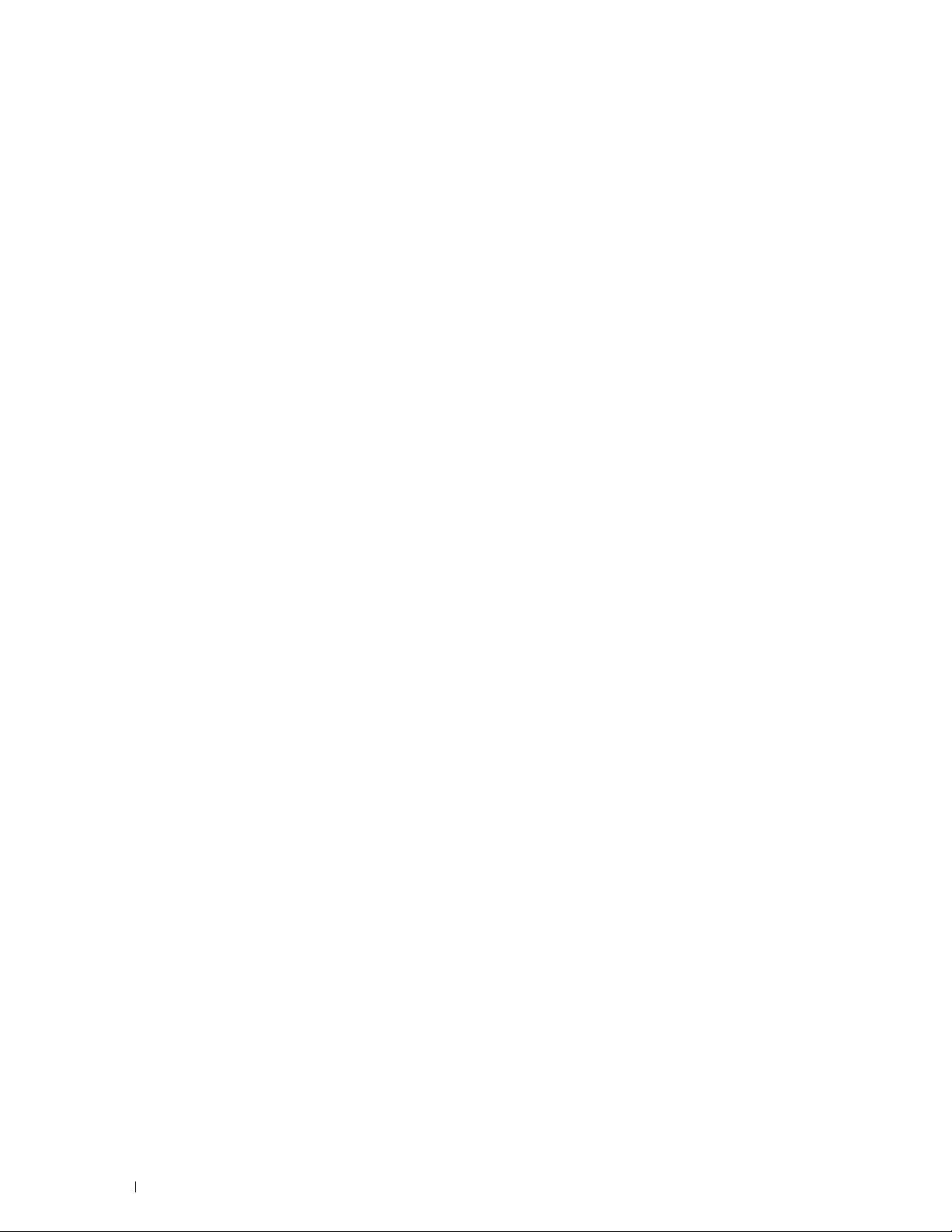
Bruk av Kopier ID . . . . . . . . . . . . . . . . . . . . . . . . . . . . . . . . . . 334
Endring av standardinnstillingene
. . . . . . . . . . . . . . . . . . . . . . . . . 335
21 Skanning . . . . . . . . . . . . . . . . . . . . . . . . . . . . . . . . . . . . . . 337
Oversikt over skanning . . . . . . . . . . . . . . . . . . . . . . . . . . . . . . . 337
Skanning – med en skannerdriver
Skanning – uten en skannerdriver
Skanne fra operatørpanelet – Skann til PC
Skanne fra operatørpanelet – Skann til WSD
Skriveroppsett for Skann til WSD
Prosedyrer for Skann til WSD
Skanne med TWAIN-driveren
Verktøy for innstilling av skanning. . . . . . . . . . . . . . . . . . . . . . . . . 343
Innstillinger for IP-adresse
Passordinnstilling . . . . . . . . . . . . . . . . . . . . . . . . . . . . . . . 344
Skanning ved hjelp av Windows Image Acquisition (WIA)-driveren . . . . . . . 345
Skanning til en datamaskin eller server via SMB/FTP
Oversikt
Fremgangsmåter
. . . . . . . . . . . . . . . . . . . . . . . . . . . . . . . . . . . . 347
. . . . . . . . . . . . . . . . . . . . . . . . . . . . . . . . 348
Angi innloggingsnavn og passord (bare SMB) . . . . . . . . . . . . . . . . 349
Opprette en delt mappe (bare SMB)
Angi et mål ved hjelp av en adressebok
Sende den skannede filen på nettverket . . . . . . . . . . . . . . . . . . . 360
. . . . . . . . . . . . . . . . . . . . . . . 337
. . . . . . . . . . . . . . . . . . . . . . . 337
. . . . . . . . . . . . . . . . . . . . 338
. . . . . . . . . . . . . . . . . . . 340
. . . . . . . . . . . . . . . . . . . . . . . 340
. . . . . . . . . . . . . . . . . . . . . . . . . 340
. . . . . . . . . . . . . . . . . . . . . . . . . . . 341
. . . . . . . . . . . . . . . . . . . . . . . . . . 343
. . . . . . . . . . . . . . 347
. . . . . . . . . . . . . . . . . . . . . . 350
. . . . . . . . . . . . . . . . . . . . 355
Skanne til et USB-minne . . . . . . . . . . . . . . . . . . . . . . . . . . . . . . 360
Typer av USB-minne
Fremgangsmåter
Angi en mappe for å lagre det skannede bildet
Sende en e-post med det skannede bildet
Klargjøring av skriver for å sende e-posten
Angi DNS-serveradressen
. . . . . . . . . . . . . . . . . . . . . . . . . . . . . . 360
. . . . . . . . . . . . . . . . . . . . . . . . . . . . . . . . 361
. . . . . . . . . . . . . . . . 361
. . . . . . . . . . . . . . . . . . . . . 362
. . . . . . . . . . . . . . . . . . 362
. . . . . . . . . . . . . . . . . . . . . . . . . . . 362
Angi administrators e-postadresse . . . . . . . . . . . . . . . . . . . . . . 362
Angi informasjonen nødvendig for adgang til e-postserver
Registering av en ny e-postadresse i adresseboken
. . . . . . . . . . 363
. . . . . . . . . . . . . 365
Sende en e-post med den skannede filen . . . . . . . . . . . . . . . . . . . 365
22 Faks. . . . . . . . . . . . . . . . . . . . . . . . . . . . . . . . . . . . . . . . . . 367
Angi faksinnstillingene for første gang via Dell skriveroppsett. . . . . . . . . . 367
12 Innhold Template Last Updated - 2/7/2007
Page 15
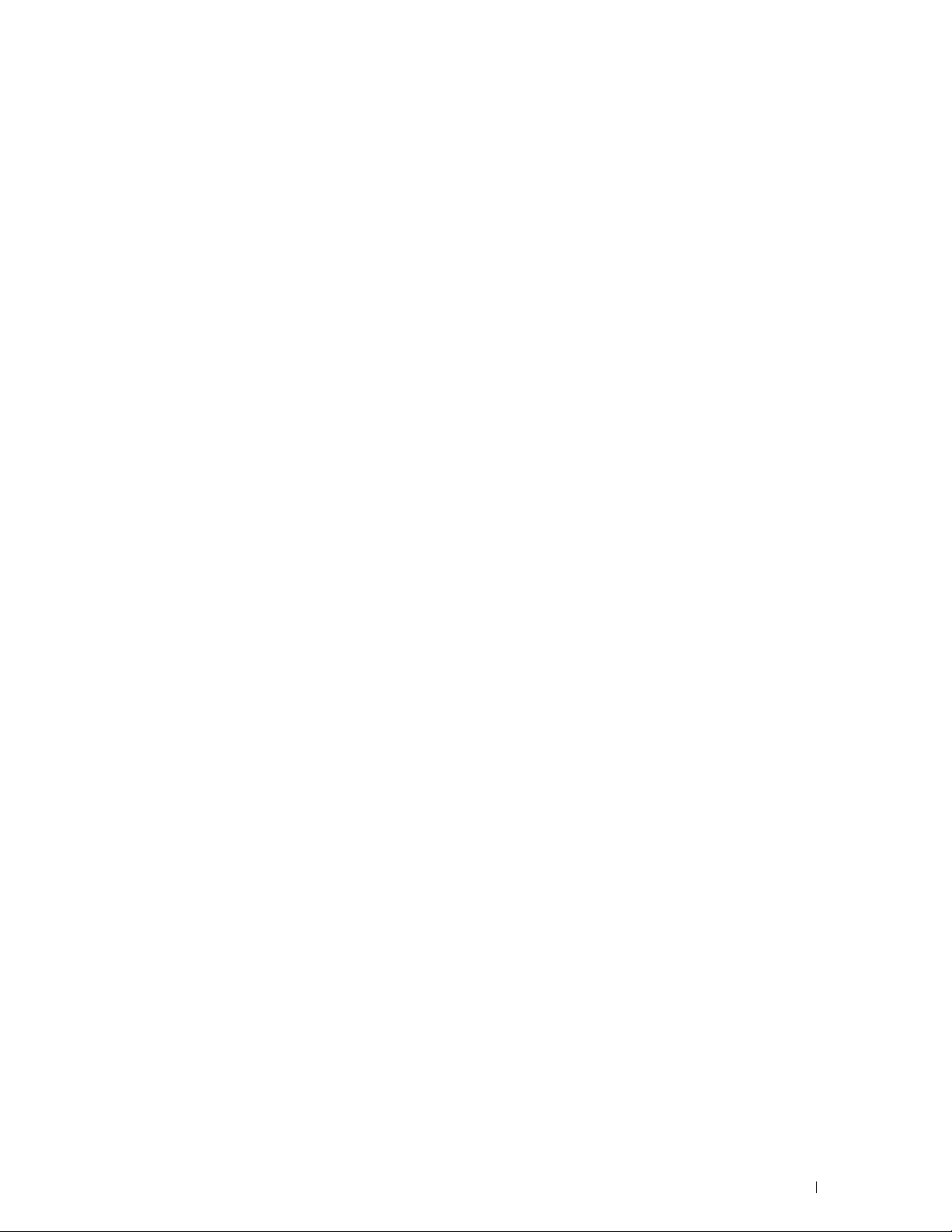
Angi landet ditt . . . . . . . . . . . . . . . . . . . . . . . . . . . . . . . . . . . 368
Angi skriver-ID
Angi dato og klokkeslett
Endre klokkemodus
. . . . . . . . . . . . . . . . . . . . . . . . . . . . . . . . . . . 368
. . . . . . . . . . . . . . . . . . . . . . . . . . . . . . 368
. . . . . . . . . . . . . . . . . . . . . . . . . . . . . . . . . 369
Angi lyder . . . . . . . . . . . . . . . . . . . . . . . . . . . . . . . . . . . . . . 369
Høyttalervolum
. . . . . . . . . . . . . . . . . . . . . . . . . . . . . . . . 369
Ringevolum . . . . . . . . . . . . . . . . . . . . . . . . . . . . . . . . . . 369
Angi faksinnstillingsalternativer. . . . . . . . . . . . . . . . . . . . . . . . . . 369
Endre faksinnstillingsalternativer
. . . . . . . . . . . . . . . . . . . . . . . 369
Tilgjengelige faksinnstillingsalternativer . . . . . . . . . . . . . . . . . . . 370
Avanserte faksinnstillinger
Sende en faks
. . . . . . . . . . . . . . . . . . . . . . . . . . . . . . . . . . . . 375
Legge i et originaldokument
Justere dokumentoppløsningen
Justere dokumentkontrasten
. . . . . . . . . . . . . . . . . . . . . . . . . . 374
. . . . . . . . . . . . . . . . . . . . . . . . . . 375
. . . . . . . . . . . . . . . . . . . . . . . . 376
. . . . . . . . . . . . . . . . . . . . . . . . . 377
Sende en faks fra minnet . . . . . . . . . . . . . . . . . . . . . . . . . . . 377
Sende en faks manuelt
Bekrefte overføringer
. . . . . . . . . . . . . . . . . . . . . . . . . . . . 378
. . . . . . . . . . . . . . . . . . . . . . . . . . . . . 379
Automatisk repetisjon . . . . . . . . . . . . . . . . . . . . . . . . . . . . . 379
Sende en forsinket faks . . . . . . . . . . . . . . . . . . . . . . . . . . . . . . 379
Sende en faks fra driveren (direkte faks)
Eksempel
Motta en faks
Om mottaksmodi
. . . . . . . . . . . . . . . . . . . . . . . . . . . . . . . . . . . 380
. . . . . . . . . . . . . . . . . . . . . . . . . . . . . . . . . . . . 385
. . . . . . . . . . . . . . . . . . . . . . . . . . . . . . . . 385
Legge i papir for mottak av fakser
. . . . . . . . . . . . . . . . . . . . . 380
. . . . . . . . . . . . . . . . . . . . . . . 385
Motta en faks automatisk i faksmodus . . . . . . . . . . . . . . . . . . . . 385
Motta en faks manuelt i telefonmodus
Motta en faks automatisk i Telefon/faks eller Telefonsvarer/faks
. . . . . . . . . . . . . . . . . . . . 385
. . . . . . 385
Motta en faks manuelt med en ekstern telefon (fjernmottak) . . . . . . . . 386
Motta fakser med DRPD
Motta fakser i minnet
. . . . . . . . . . . . . . . . . . . . . . . . . . . . 386
. . . . . . . . . . . . . . . . . . . . . . . . . . . . . 386
Pollingmottak . . . . . . . . . . . . . . . . . . . . . . . . . . . . . . . . . 386
Automatisk oppringing . . . . . . . . . . . . . . . . . . . . . . . . . . . . . . . 387
Hurtigvalg
. . . . . . . . . . . . . . . . . . . . . . . . . . . . . . . . . . . 387
Angi hurtigvalg . . . . . . . . . . . . . . . . . . . . . . . . . . . . . . . . 387
Sende en faks med hurtigvalg
Gruppenummer
. . . . . . . . . . . . . . . . . . . . . . . . . . . . . . . . 388
. . . . . . . . . . . . . . . . . . . . . . . . . 387
Angi gruppenummer. . . . . . . . . . . . . . . . . . . . . . . . . . . . . . 388
Redigere gruppenummer
. . . . . . . . . . . . . . . . . . . . . . . . . . . 388
Template Last Updated - 2/7/2007 Innhold 13
Page 16
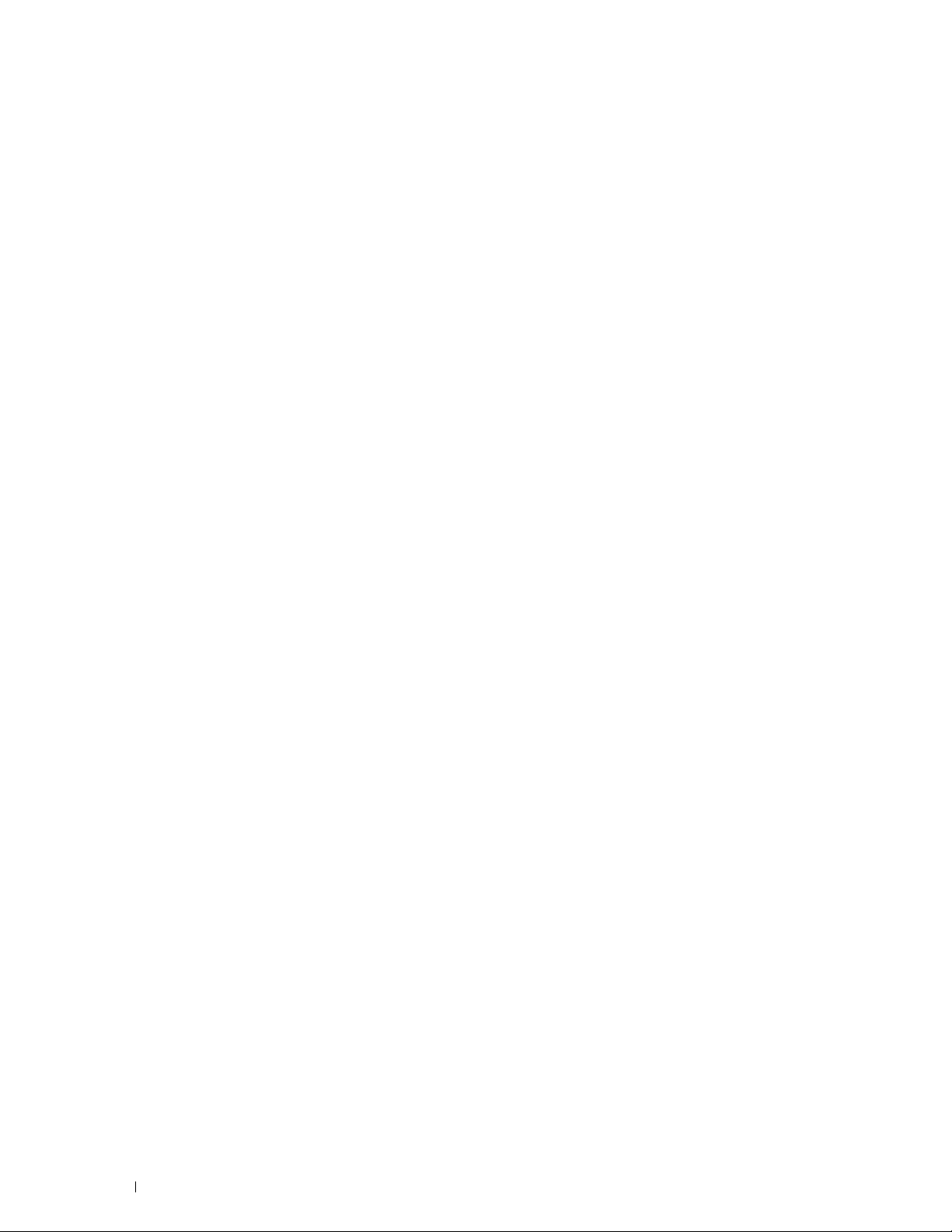
Sende en faks med gruppenummer (overføring til flere adresser) . . . . . . 389
Skrive ut en hurtigvalgliste
. . . . . . . . . . . . . . . . . . . . . . . . . . 389
Telefonbok
. . . . . . . . . . . . . . . . . . . . . . . . . . . . . . . . . . . . . 389
Andre måter å sende faks på . . . . . . . . . . . . . . . . . . . . . . . . . . . . 390
Bruke Sikkert mottak-modus
. . . . . . . . . . . . . . . . . . . . . . . . . 390
Bruke en telefonsvarer . . . . . . . . . . . . . . . . . . . . . . . . . . . . 391
Bruke et datamaskinmodem
Skrive ut en rapport
. . . . . . . . . . . . . . . . . . . . . . . . . . . . . . . . . 392
. . . . . . . . . . . . . . . . . . . . . . . . . . 391
Endre innstillingsalternativer . . . . . . . . . . . . . . . . . . . . . . . . . . . 392
23 Dell™ Document Hub . . . . . . . . . . . . . . . . . . . . . . . . . . . . 393
Registrering av brukeren og innlogging på Dell Document Hub . . . . . . . . . 393
Registrering av en ny bruker for Dell Document Hub
Logger inn på Dell Document Hub
. . . . . . . . . . . . . . . . . . . . . . . 394
Når Favoritter-skjermen vises når du klikker på flisen på Dell Document
Hub-skjermen . . . . . . . . . . . . . . . . . . . . . . . . . . . . . . . . . 394
Returnerer til Hjem-skjermen
. . . . . . . . . . . . . . . . . . . . . . . . . 394
Logger ut fra skriveren. . . . . . . . . . . . . . . . . . . . . . . . . . . . . 394
Søke etter og skrive ut filer. . . . . . . . . . . . . . . . . . . . . . . . . . . . . 395
. . . . . . . . . . . . . 393
Bla gjennom og skrive ut filer
Søker etter filer i den valgte skytjenesten
Skanning
. . . . . . . . . . . . . . . . . . . . . . . . . . . . . . . . . . . . . . 397
Søker etter stedet i skytjenester
Søker etter plasseringen i den valgte skytjenesten
. . . . . . . . . . . . . . . . . . . . . . . . . . . 396
. . . . . . . . . . . . . . . . . . . 397
. . . . . . . . . . . . . . . . . . . . . . . . 398
. . . . . . . . . . . . . . 398
Skanne dokumentet med optisk tegngjenkjenning (Optical Character Recognition,
. . . . . . . . . . . . . . . . . . . . . . . . . . . . . . . . . . . . . . . . . 398
OCR)
Motta den skannede filen som en e-post
Motta det skannede bildet av visittkortet som en e-post
. . . . . . . . . . . . . . . . . . . . . . 399
. . . . . . . . . . . . . 400
Bli kjent med skriveren . . . . . . . . . . . . . . . . . . . . . . . . 401
24 Kort om skriverprogramvaren . . . . . . . . . . . . . . . . . . . . . 403
Programvren Skriververktøy . . . . . . . . . . . . . . . . . . . . . . . . . . . . 404
Statusvindu
Verktøykasse
. . . . . . . . . . . . . . . . . . . . . . . . . . . . . . . . . . 405
. . . . . . . . . . . . . . . . . . . . . . . . . . . . . . . . . . 405
14 Innhold Template Last Updated - 2/7/2007
Page 17
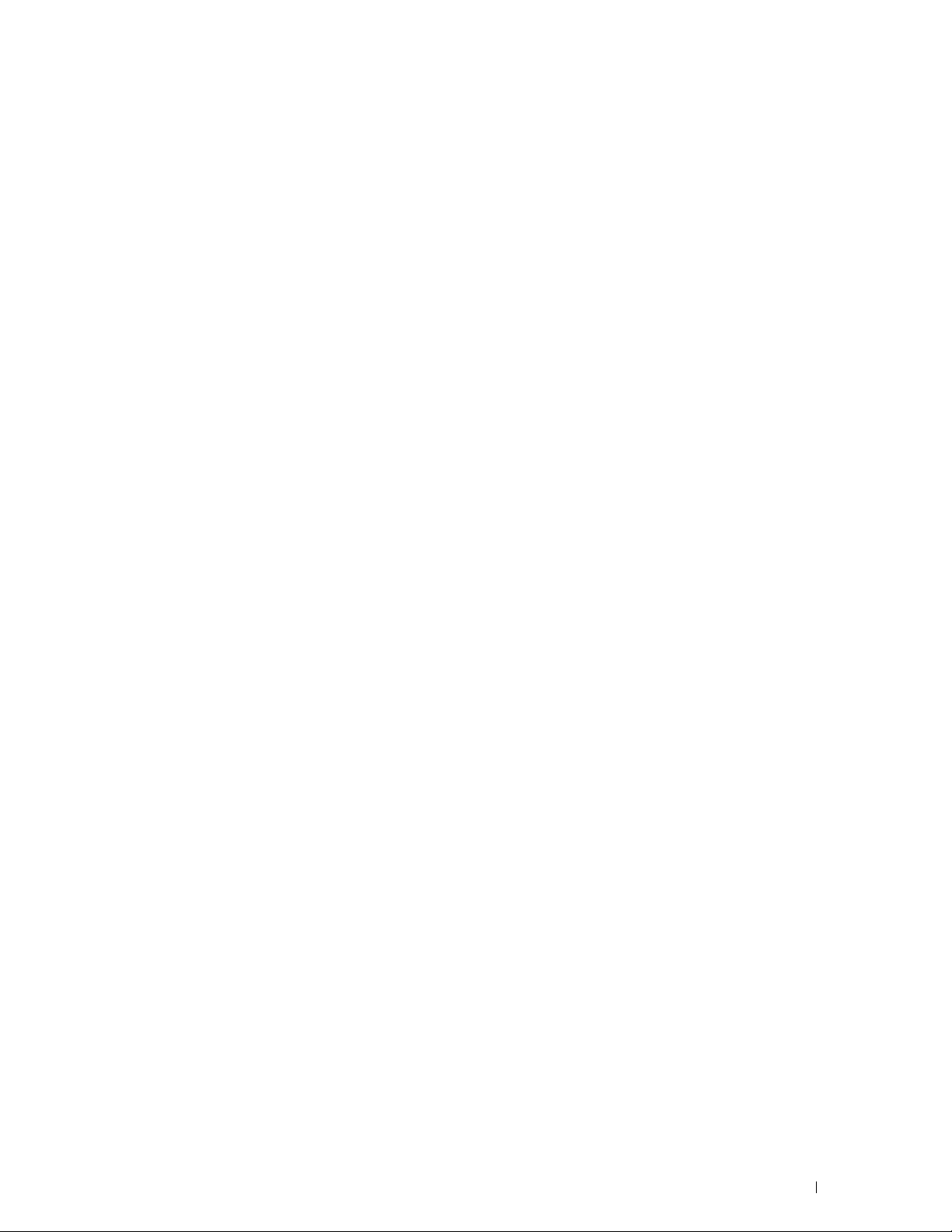
Feilsøking . . . . . . . . . . . . . . . . . . . . . . . . . . . . . . . . . . . 405
Adressebok-redigerer
Skanneknappkontroll
. . . . . . . . . . . . . . . . . . . . . . . . . . . . . 405
. . . . . . . . . . . . . . . . . . . . . . . . . . . . . 405
Adressebøker
Adresseboktyper
Legge til og redigere oppføringer i adressebøkene
Appbehandling
Klargjøring for bruk av Appbehandling - Dell C2665dnf
Bruk av Appbehandling - Dell C2665dnf
Statusmonitor-widget for Macintosh
Funksjoner i Statusmonitor-widgeten
Før installasjon av Statusmonitor-widgeten
. . . . . . . . . . . . . . . . . . . . . . . . . . . . . . . . . . . . 405
. . . . . . . . . . . . . . . . . . . . . . . . . . . . . . . 405
. . . . . . . . . . . . . . 406
. . . . . . . . . . . . . . . . . . . . . . . . . . . . . . . . . . . 408
. . . . . . . . . . . . 409
. . . . . . . . . . . . . . . . . . . . 409
. . . . . . . . . . . . . . . . . . . . . . . 409
. . . . . . . . . . . . . . . . . . . . . 409
. . . . . . . . . . . . . . . . . 409
Installasjon av Statusmonitor-widgeten . . . . . . . . . . . . . . . . . . . 410
Åpne og lukke Statusmonitor-widgeten
Vinduet Skriverstatus
. . . . . . . . . . . . . . . . . . . . . . . . . . . . . 411
. . . . . . . . . . . . . . . . . . . . 410
Vinduet Bestilling . . . . . . . . . . . . . . . . . . . . . . . . . . . . . . . 412
Preferences
Status Monitor Console for Linux
Funksjoner i Status Monitor Console
Før installasjon av Status Monitor Console
Installasjon av Status Monitor Console
. . . . . . . . . . . . . . . . . . . . . . . . . . . . . . . . . . 413
. . . . . . . . . . . . . . . . . . . . . . . . . 413
. . . . . . . . . . . . . . . . . . . . . 413
. . . . . . . . . . . . . . . . . . 414
. . . . . . . . . . . . . . . . . . . . 414
Starte Status Monitor Console . . . . . . . . . . . . . . . . . . . . . . . . 414
Vinduet Printer Selection
Vinduet Printer Status
. . . . . . . . . . . . . . . . . . . . . . . . . . . 414
. . . . . . . . . . . . . . . . . . . . . . . . . . . . . 415
Dell Supplies Management System Window . . . . . . . . . . . . . . . . . 416
Vinduet Service Tag
Vinduet Settings
. . . . . . . . . . . . . . . . . . . . . . . . . . . . . . 417
. . . . . . . . . . . . . . . . . . . . . . . . . . . . . . . . 418
25 Brukerautentisering . . . . . . . . . . . . . . . . . . . . . . . . . . . . . 419
Opprette og redigere brukerkontoene . . . . . . . . . . . . . . . . . . . . . . . 419
Opprette en ny brukerkonto
Redigere brukerkontoen. . . . . . . . . . . . . . . . . . . . . . . . . . . . 420
Slette brukerkontoen
Logge på brukerkontoen
Logge på med berøringspanelet
Logge på med NFC-autentiseringskortet
Logge av
. . . . . . . . . . . . . . . . . . . . . . . . . . . . . . . . . . . . 421
Template Last Updated - 2/7/2007 Innhold 15
. . . . . . . . . . . . . . . . . . . . . . . . . . 419
. . . . . . . . . . . . . . . . . . . . . . . . . . . . . 420
. . . . . . . . . . . . . . . . . . . . . . . . . . . . . . 420
. . . . . . . . . . . . . . . . . . . . . . . 420
. . . . . . . . . . . . . . . . . . . 420
Page 18
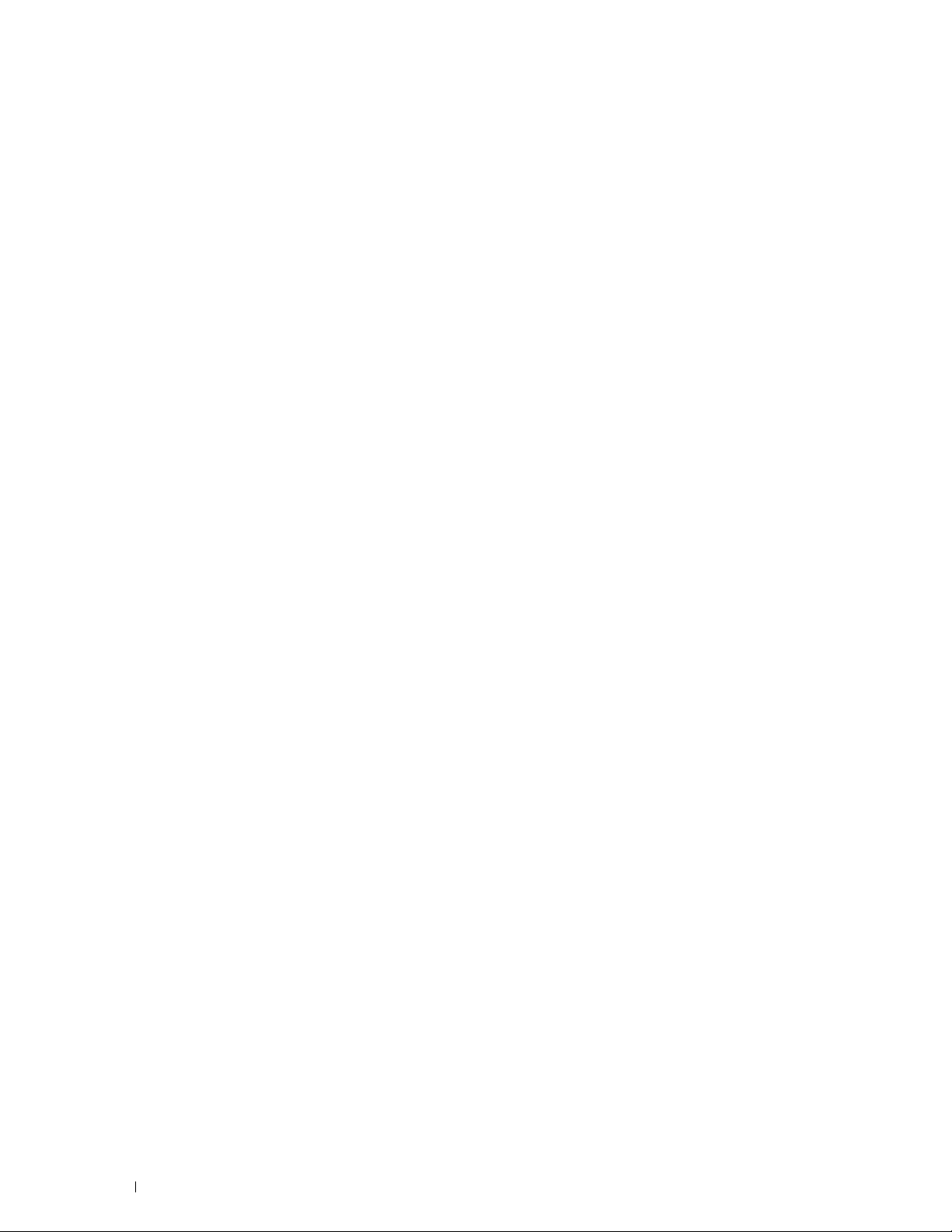
26 Flere skrivebord
– tilpassing av fliser
Legge til en ny flis. . . . . . . . . . . . . . . . . . . . . . . . . . . . . . . . . . 423
Velg fra de forhåndsdefinerte flisene
Opprette en ny flis med jobbinnstillingene
. . . . . . . . . . . . . . . . . . . . . . . . . . . . . 423
. . . . . . . . . . . . . . . . . . . . . 423
. . . . . . . . . . . . . . . . . . 423
27 Bruke serveradressebok og servertelefonbok . . . . . . . . . 425
Forberede skriveren for å få tilgang til den eksterne LDAP-serveren. . . . . . . 425
Starte Dell Printer Configuration Web Tool
Angi autentiseringstype
Angi LDAP-serveren
. . . . . . . . . . . . . . . . . . . . . . . . . . . . 425
. . . . . . . . . . . . . . . . . . . . . . . . . . . . . . 426
. . . . . . . . . . . . . . . . . . 425
Angi LDAP-brukertilordning . . . . . . . . . . . . . . . . . . . . . . . . . . 427
Sende en e-post med den skannede filen ved bruk av serveradresseboken for
. . . . . . . . . . . . . . . . . . . . . . . . . . . . . . . . . . . . . . . . 428
e-post
Sende en faks ved bruk av servertelefonboken for faks. . . . . . . . . . . . . . 428
28 Bruk av digitale sertifikater . . . . . . . . . . . . . . . . . . . . . . . 429
Administrere sertifikater . . . . . . . . . . . . . . . . . . . . . . . . . . . . . . 429
Forberedelse for administrasjon av sertifikater
Importere et digitalt sertifikat
. . . . . . . . . . . . . . . . . . . . . . . . . 430
. . . . . . . . . . . . . . . . 429
Angi et digitalt sertifikat . . . . . . . . . . . . . . . . . . . . . . . . . . . . 430
Bekrefte innstillingene på et digitalt sertifikat
Slette et digitalt sertifikat
. . . . . . . . . . . . . . . . . . . . . . . . . . . 431
. . . . . . . . . . . . . . . . . 431
Eksportere et digitalt sertifikat. . . . . . . . . . . . . . . . . . . . . . . . . 432
Stille inn funksjonene . . . . . . . . . . . . . . . . . . . . . . . . . . . . . . . 433
Stille inn sertifikatet i IPsec digital signaturmodus
Stille inn SSL-use Server-sertifikat (HTTP/IPP)
Stille inn LDAP-SSL/TLS-kommunikasjon
. . . . . . . . . . . . . . 433
. . . . . . . . . . . . . . . . 433
. . . . . . . . . . . . . . . . . . . 434
Stille inn serversertifikat verifisering for LDAP-SSL/TLS-kommunikasjon
. . . . . . . . . . . . . . . . . . . . . . . . . . . . . . . . . . . . . . . . . 434
Stille inn klientsertifikat for LDAP-SSL/TLS-kommunikasjon
. . . . . . . . . 434
Innstilling for trådløst LAN LAN WPA-Enterprise (EAP-TLS) . . . . . . . . . 435
Innstilling for trådløst LAN WPA-Enterprise (PEAPV0-MS-CHAPV2,
EAP-TTLS PAP, EAP-TTLS CHAP)
. . . . . . . . . . . . . . . . . . . . . . . 436
Angr klientsertifikatet for IEEE 802.1x (EAP-TLS) . . . . . . . . . . . . . . . 437
29 Kort om fonter. . . . . . . . . . . . . . . . . . . . . . . . . . . . . . . . . . 439
Skriftsnitt og fonter . . . . . . . . . . . . . . . . . . . . . . . . . . . . . . . . . 439
Vekt og stil
. . . . . . . . . . . . . . . . . . . . . . . . . . . . . . . . . . . 439
16 Innhold Template Last Updated - 2/7/2007
Page 19
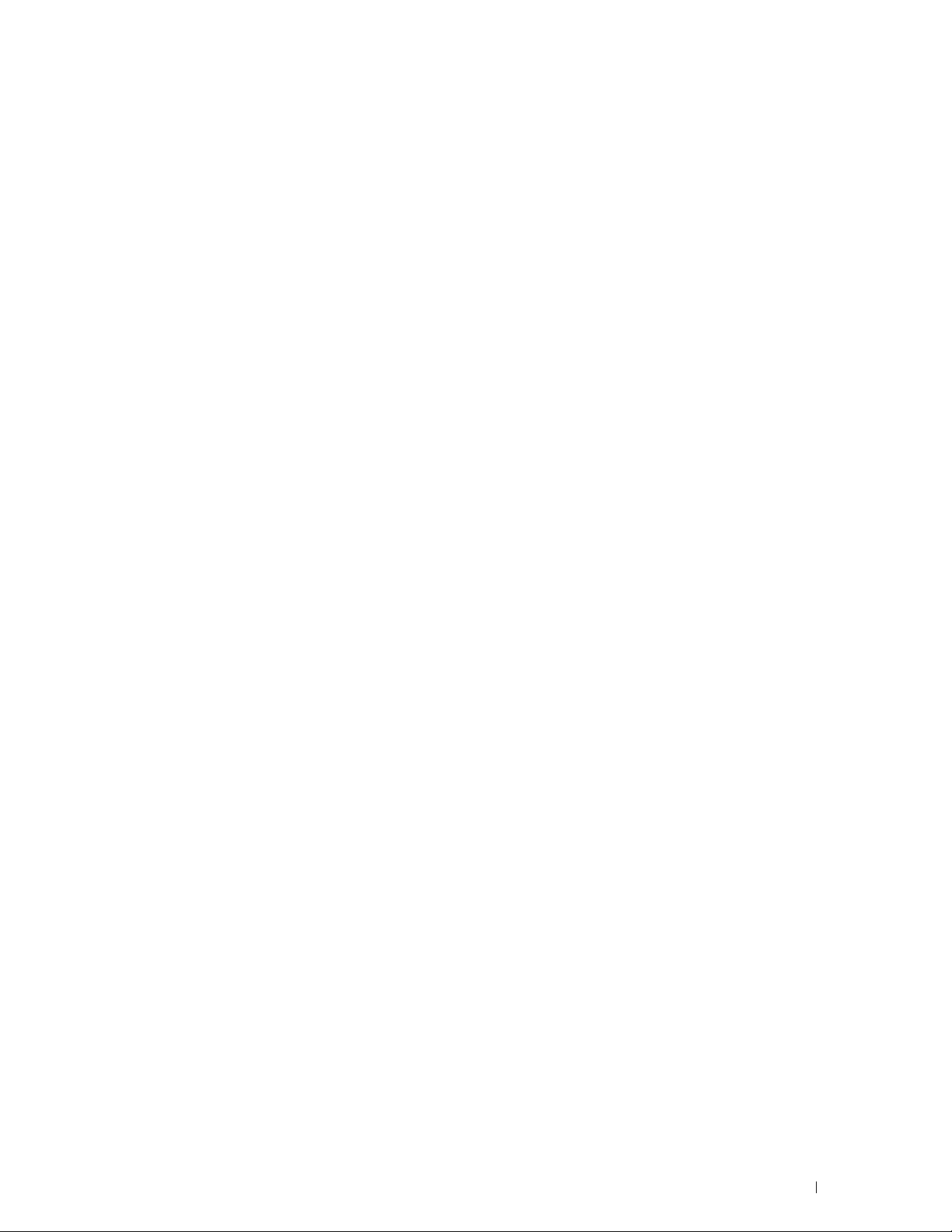
Bredde og punktstørrelse . . . . . . . . . . . . . . . . . . . . . . . . . . . 439
Punktgrafikkfonter og skalerbare fonter
Innebygde fonter
Symbolsett
. . . . . . . . . . . . . . . . . . . . . . . . . . . . . . . . . . 441
. . . . . . . . . . . . . . . . . . . . . . . . . . . . . . . . . . . . . 444
Symbolsett for PCL 5/PCL 6
. . . . . . . . . . . . . . . . . . . . . . 440
. . . . . . . . . . . . . . . . . . . . . . . . . . 444
30 Forstå skrivermeldinger . . . . . . . . . . . . . . . . . . . . . . . . . . 445
Feilkoder . . . . . . . . . . . . . . . . . . . . . . . . . . . . . . . . . . . . . . 445
Feilmeldinger
. . . . . . . . . . . . . . . . . . . . . . . . . . . . . . . . . . . . 453
31 Spesifikasjoner . . . . . . . . . . . . . . . . . . . . . . . . . . . . . . . . 455
Kompatibilitet med operativsystem . . . . . . . . . . . . . . . . . . . . . . . . 455
Strømtilførsel . . . . . . . . . . . . . . . . . . . . . . . . . . . . . . . . . . . . 455
Dimensjoner
Minne
. . . . . . . . . . . . . . . . . . . . . . . . . . . . . . . . . . . . 455
. . . . . . . . . . . . . . . . . . . . . . . . . . . . . . . . . . . . . . . . 455
Page Description Language (PDL) / emulering, operativsystem og grensesnitt
. . . . . . . . . . . . . . . . . . . . . . . . . . . . . . . . . . . . . . . . . . . 455
MIB-kompatibilitet
. . . . . . . . . . . . . . . . . . . . . . . . . . . . . . . 456
Miljø . . . . . . . . . . . . . . . . . . . . . . . . . . . . . . . . . . . . . . . . 456
. . . . . . . . . . . . . . . . . . . . . . . . . . . . . . . . . . . . . . 456
Drift
Utskriftskvalitetsgaranti . . . . . . . . . . . . . . . . . . . . . . . . . . . . 456
Lagring
. . . . . . . . . . . . . . . . . . . . . . . . . . . . . . . . . . . . . 456
Høyde over havet . . . . . . . . . . . . . . . . . . . . . . . . . . . . . . . 456
Kabler . . . . . . . . . . . . . . . . . . . . . . . . . . . . . . . . . . . . . . . . 456
Spesifikasjoner for skriveren
Spesifikasjoner for kopieringsmaskin
. . . . . . . . . . . . . . . . . . . . . . . . . . . 457
. . . . . . . . . . . . . . . . . . . . . . . 457
Spesifikasjoner for skanner . . . . . . . . . . . . . . . . . . . . . . . . . . . . 458
Spesifikasjoner for faks
Valgfri trådløsadapter
. . . . . . . . . . . . . . . . . . . . . . . . . . . . . . 458
. . . . . . . . . . . . . . . . . . . . . . . . . . . . . . . 459
Template Last Updated - 2/7/2007 Innhold 17
Page 20
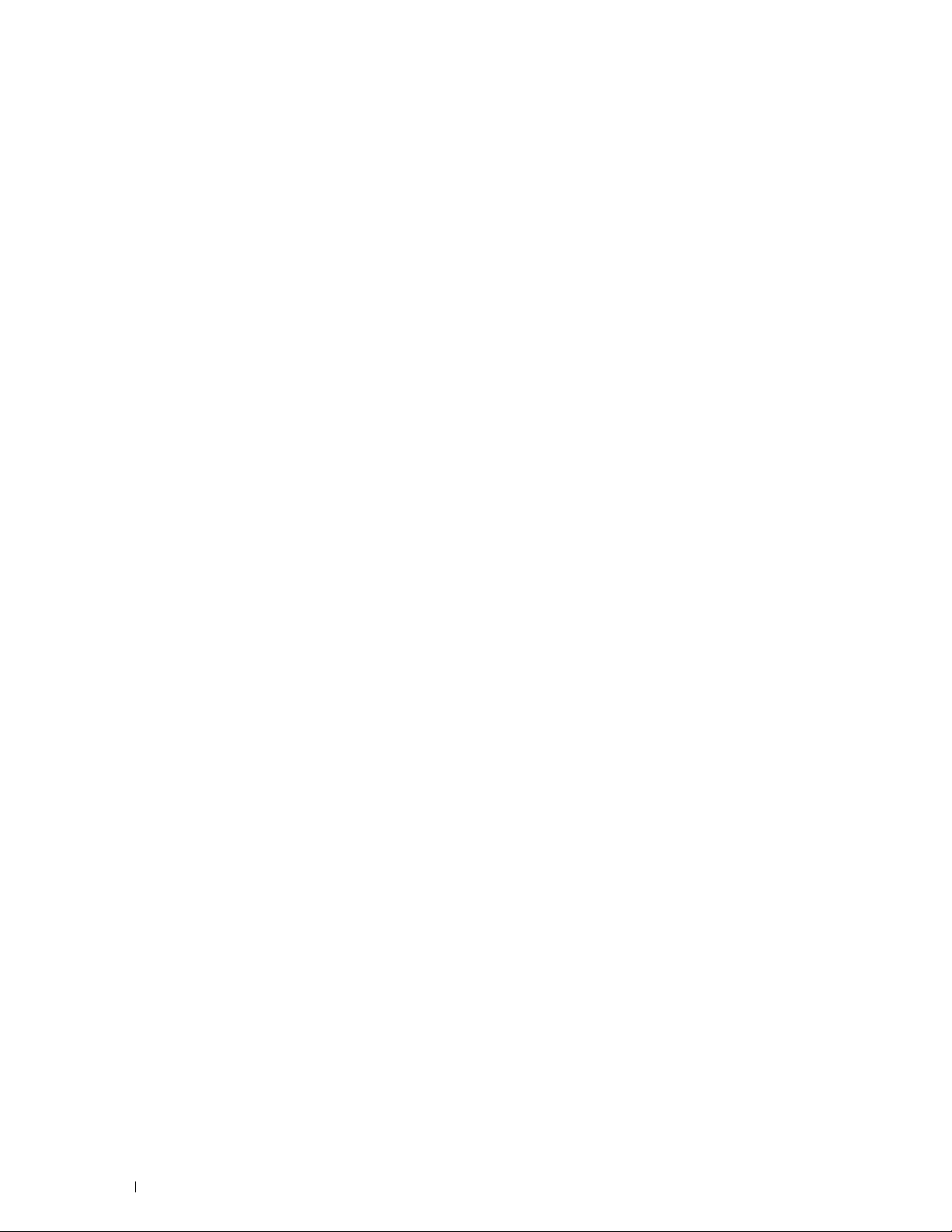
Vedlikeholde skriveren. . . . . . . . . . . . . . . . . . . . . . . . . 461
32 Vedlikeholde skriveren . . . . . . . . . . . . . . . . . . . . . . . . . . . 463
Fastslå status for forbruksartikler . . . . . . . . . . . . . . . . . . . . . . . . . 463
Spare forbruksartikler
. . . . . . . . . . . . . . . . . . . . . . . . . . . . . . . 463
Bestille forbruksvarer. . . . . . . . . . . . . . . . . . . . . . . . . . . . . . . . 463
Lagre utskriftsmateriale
Oppbevaring av forbruksvarer
. . . . . . . . . . . . . . . . . . . . . . . . . . . . . . 464
. . . . . . . . . . . . . . . . . . . . . . . . . . . 464
Bytte tonerkassetter . . . . . . . . . . . . . . . . . . . . . . . . . . . . . . . . 465
Slik tar du ut tonerkassetten
. . . . . . . . . . . . . . . . . . . . . . . . . . 465
Sette i en tonerkassett. . . . . . . . . . . . . . . . . . . . . . . . . . . . . 466
Bytte trommelkassetter . . . . . . . . . . . . . . . . . . . . . . . . . . . . . . . 467
Ta ut trommelkassetten
. . . . . . . . . . . . . . . . . . . . . . . . . . . . 467
Sette i en trommelkassett . . . . . . . . . . . . . . . . . . . . . . . . . . . 469
Bytte av fikseringsenheten . . . . . . . . . . . . . . . . . . . . . . . . . . . . . 473
Bytte av fikseringsenheten
. . . . . . . . . . . . . . . . . . . . . . . . . . 473
Sette i en fikseringsenhet . . . . . . . . . . . . . . . . . . . . . . . . . . . 474
Erstatte belteenheten, 2. belteenhetrullen (2. BTR) og materullen . . . . . . . . 475
Ta av belteenheten
. . . . . . . . . . . . . . . . . . . . . . . . . . . . . . . 475
Sette inn en belteenhet . . . . . . . . . . . . . . . . . . . . . . . . . . . . 478
Ta ut 2. BTR
Sette inn en 2. BTR
. . . . . . . . . . . . . . . . . . . . . . . . . . . . . . . . . . 481
. . . . . . . . . . . . . . . . . . . . . . . . . . . . . . . 481
Ta ut materullen i skuff1 . . . . . . . . . . . . . . . . . . . . . . . . . . . . 482
Sette inn en ny materulle i skuff1
. . . . . . . . . . . . . . . . . . . . . . . 483
Bytte resttonerboksen
Bytte resttonerboksen
Sette inn en resttonerboks
Rengjøring inne i skriveren
Rengjøring av CTD-sensoren
Rengjøre ROS-vinduet (Raster Optical Scanner)
Rengjøring av skanneren
Rengjøre DADF-materullen
. . . . . . . . . . . . . . . . . . . . . . . . . . . . . . . 484
. . . . . . . . . . . . . . . . . . . . . . . . . . . . . 484
. . . . . . . . . . . . . . . . . . . . . . . . . . . 485
. . . . . . . . . . . . . . . . . . . . . . . . . . . . . 487
. . . . . . . . . . . . . . . . . . . . . . . . . 487
. . . . . . . . . . . . . . . 492
. . . . . . . . . . . . . . . . . . . . . . . . . . . . . . 496
. . . . . . . . . . . . . . . . . . . . . . . . . . . . . 498
Justere fargeregistrering . . . . . . . . . . . . . . . . . . . . . . . . . . . . . . 498
Skrive ut fargeregistreringsskjemaet
. . . . . . . . . . . . . . . . . . . . . 498
Fastslå verdier . . . . . . . . . . . . . . . . . . . . . . . . . . . . . . . . . 499
18 Innhold Template Last Updated - 2/7/2007
Page 21
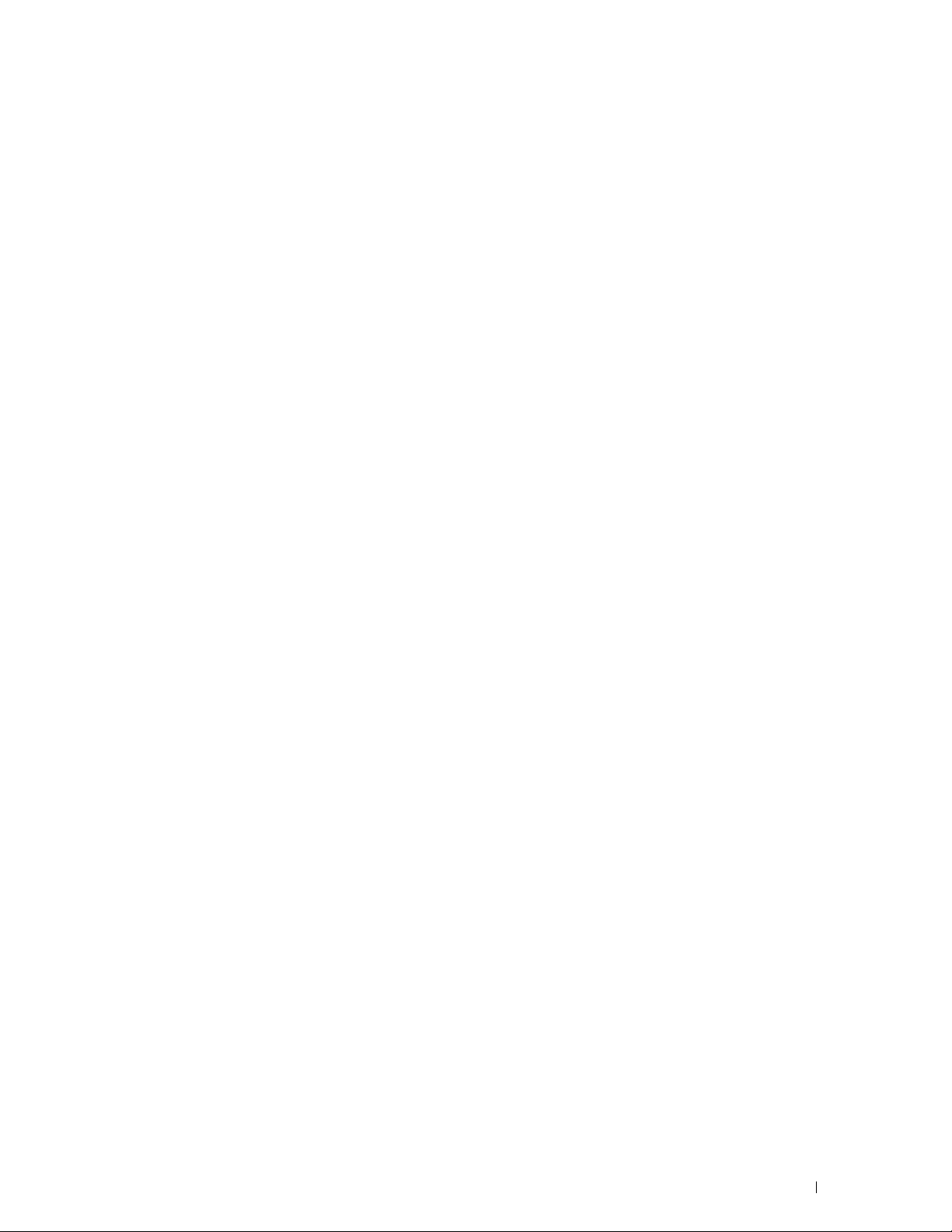
Angi verdier . . . . . . . . . . . . . . . . . . . . . . . . . . . . . . . . . . 501
33 Fjerne tillegg . . . . . . . . . . . . . . . . . . . . . . . . . . . . . . . . . . 503
Fjerne den alternative 550-arkmateren . . . . . . . . . . . . . . . . . . . . . . 503
Fjerne den trådløse skriveradapteren
. . . . . . . . . . . . . . . . . . . . . . . 506
34 Fjerne fastkjørt papir . . . . . . . . . . . . . . . . . . . . . . . . . . . . 509
Unngå fastkjørt papir . . . . . . . . . . . . . . . . . . . . . . . . . . . . . . . . 509
Finne stedet for papirstopp. . . . . . . . . . . . . . . . . . . . . . . . . . . . . 510
Fjerne papirstopp fra DADF-en
Fjerne papirstopp fra MPF
Hvis feilkode: 050-112 vises:
Hvis feilkode: 050-129 vises:
Fjerne fastkjørt papir fra skuff1
Fjerne fastkjørt papir fra fikseringsenheten . . . . . . . . . . . . . . . . . . . . 517
Hvis feilkode: 050-111 vises:
Hvis feilkode: 050-129 vises:. . . . . . . . . . . . . . . . . . . . . . . . . . 519
Fjerne papirstopp fra den alternative 550-arkmateren . . . . . . . . . . . . . . 523
. . . . . . . . . . . . . . . . . . . . . . . . . . . 511
. . . . . . . . . . . . . . . . . . . . . . . . . . . . . 513
. . . . . . . . . . . . . . . . . . . . . . . . . . 513
. . . . . . . . . . . . . . . . . . . . . . . . . . 515
. . . . . . . . . . . . . . . . . . . . . . . . . . 516
. . . . . . . . . . . . . . . . . . . . . . . . . . 517
Feilsøking . . . . . . . . . . . . . . . . . . . . . . . . . . . . . . . . . . . 525
35 Feilsøkingsveiledning. . . . . . . . . . . . . . . . . . . . . . . . . . . . 527
Grunnleggende skriverproblemer . . . . . . . . . . . . . . . . . . . . . . . . . 527
Skjermproblemer
Utskriftsproblemer . . . . . . . . . . . . . . . . . . . . . . . . . . . . . . . . . 527
Problemer med utskriftskvalitet
Utskriften er for lys
Toner smitter av, eller sverten sitter løst
Tilfeldige flekker / uklare bilder . . . . . . . . . . . . . . . . . . . . . . . . 531
Hele utskriften er tom
Striper vises på utskriften
Deler av eller hele utskriften er svart . . . . . . . . . . . . . . . . . . . . . 533
Hellende fargepunkter
. . . . . . . . . . . . . . . . . . . . . . . . . . . . . . . . . . 527
. . . . . . . . . . . . . . . . . . . . . . . . . . 528
. . . . . . . . . . . . . . . . . . . . . . . . . . . . . . 529
. . . . . . . . . . . . . . . . . . . 530
. . . . . . . . . . . . . . . . . . . . . . . . . . . . . 532
. . . . . . . . . . . . . . . . . . . . . . . . . . . 533
. . . . . . . . . . . . . . . . . . . . . . . . . . . . 534
Template Last Updated - 2/7/2007 Innhold 19
Page 22
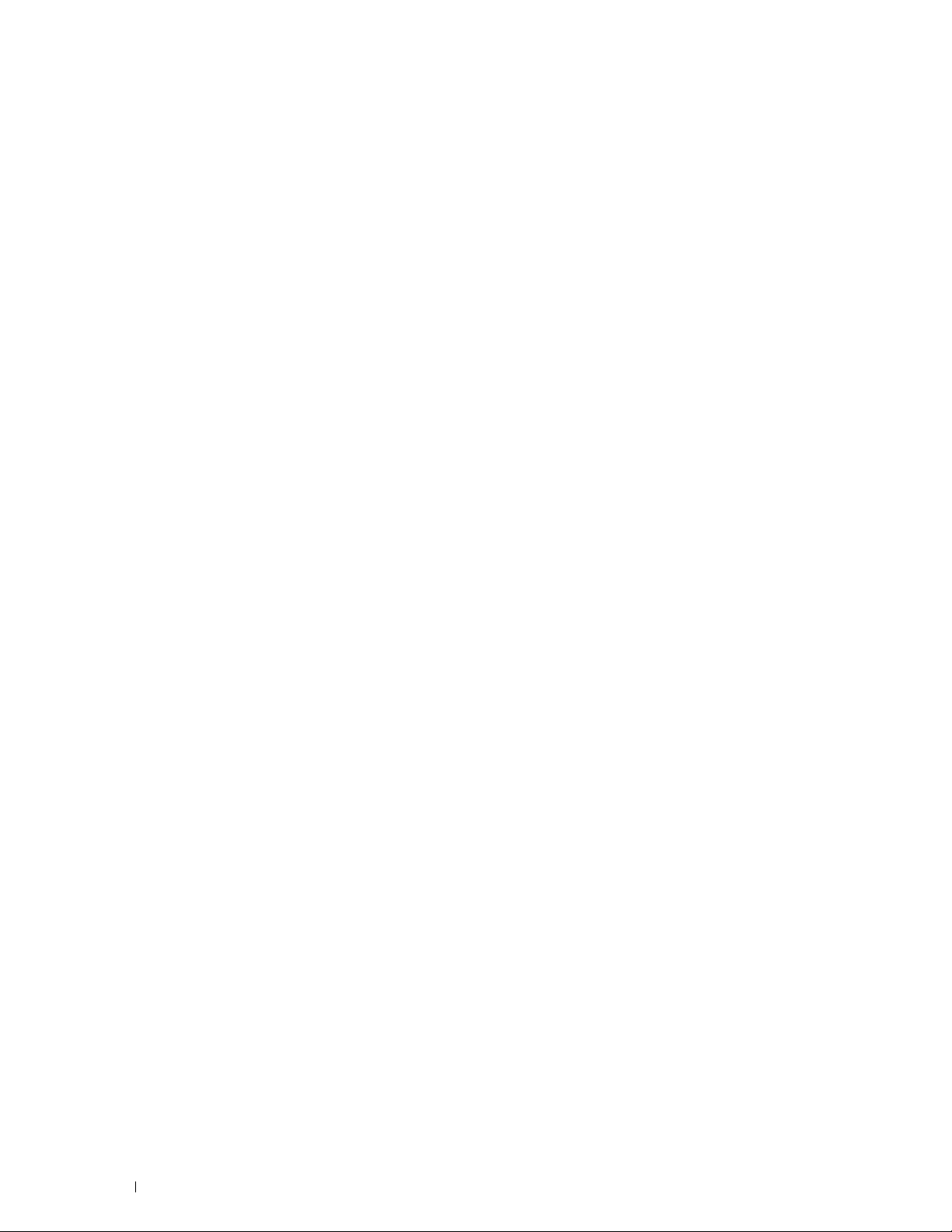
Vertikale, tomme felter. . . . . . . . . . . . . . . . . . . . . . . . . . . . . 535
Skygger
Lysforårsaket materialtretthet
Slør
Bead-Carry-Out (BCO)
Ujevne tegn
. . . . . . . . . . . . . . . . . . . . . . . . . . . . . . . . . . . . 536
. . . . . . . . . . . . . . . . . . . . . . . . . 536
. . . . . . . . . . . . . . . . . . . . . . . . . . . . . . . . . . . . . . . 537
. . . . . . . . . . . . . . . . . . . . . . . . . . . . . 537
. . . . . . . . . . . . . . . . . . . . . . . . . . . . . . . . . . 538
Striper . . . . . . . . . . . . . . . . . . . . . . . . . . . . . . . . . . . . . 539
Auger-merke
Krøllet/flekkete papir
. . . . . . . . . . . . . . . . . . . . . . . . . . . . . . . . . . 540
. . . . . . . . . . . . . . . . . . . . . . . . . . . . . . 540
Skade på arkets innføringskant . . . . . . . . . . . . . . . . . . . . . . . . 541
Fastkjørt papir/justeringsproblemer . . . . . . . . . . . . . . . . . . . . . . . . 541
Topp- og sidemargene er feil
. . . . . . . . . . . . . . . . . . . . . . . . . 541
Fargeregistreringen er ikke justert . . . . . . . . . . . . . . . . . . . . . . 542
Bildene er skjeve
Papirfastkjøring i skuff1/ekstra 550-arkmater
. . . . . . . . . . . . . . . . . . . . . . . . . . . . . . . . 543
. . . . . . . . . . . . . . . . . 543
MPF-fastkjøring . . . . . . . . . . . . . . . . . . . . . . . . . . . . . . . . 544
Fastkjøring i register (utgangssensor på JAM)
Fastkjøring ved utmating (utgangssensor av JAM)
. . . . . . . . . . . . . . . . 545
. . . . . . . . . . . . . . 546
Fastkjøring ved flermating i skuff1/ekstra 550-arkmater . . . . . . . . . . . 546
MPF-fastkjøring ved flermating
. . . . . . . . . . . . . . . . . . . . . . . . 547
. . . . . . . . . . . . . . . . . . . . . . . . . . . . . . . . . . . . . . . . . 547
Støy
Kopieringsproblemer . . . . . . . . . . . . . . . . . . . . . . . . . . . . . . . . 548
Faksproblemer
Skanneproblemer
. . . . . . . . . . . . . . . . . . . . . . . . . . . . . . . . . . . 548
. . . . . . . . . . . . . . . . . . . . . . . . . . . . . . . . . . 550
Problemer med digitalt sertifikat. . . . . . . . . . . . . . . . . . . . . . . . . . 552
Problemer med installert ekstra tilbehør
Problemer med Wi-Fi Direct
. . . . . . . . . . . . . . . . . . . . . . . . . . . . 554
Driftsproblemer med skannerdriver/skriver
. . . . . . . . . . . . . . . . . . . . . . 553
. . . . . . . . . . . . . . . . . . . . 554
Andre problemer . . . . . . . . . . . . . . . . . . . . . . . . . . . . . . . . . . 555
Kontakte service
. . . . . . . . . . . . . . . . . . . . . . . . . . . . . . . . . . 555
Tillegg . . . . . . . . . . . . . . . . . . . . . . . . . . . . . . . . . . . . . . 557
Tillegg . . . . . . . . . . . . . . . . . . . . . . . . . . . . . . . . . . . . . . . . . . . .559
Dell™-policy for teknisk støtte. . . . . . . . . . . . . . . . . . . . . . . . . . . 559
Online-tjenester
. . . . . . . . . . . . . . . . . . . . . . . . . . . . . . . . 559
20 Innhold Template Last Updated - 2/7/2007
Page 23
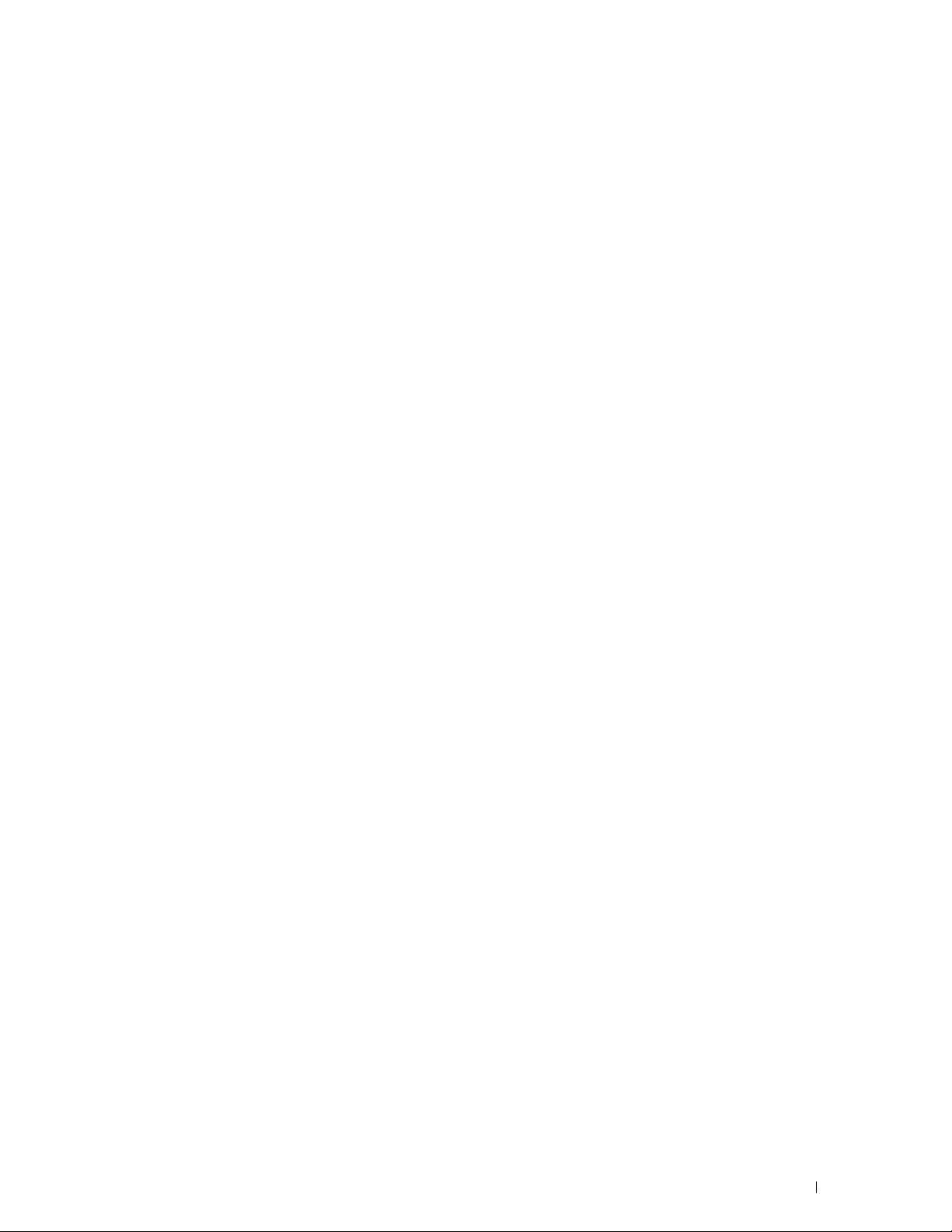
Garanti- og returpolicy . . . . . . . . . . . . . . . . . . . . . . . . . . . . . . . 560
Informasjon om gjenvinning
. . . . . . . . . . . . . . . . . . . . . . . . . . 560
Kontakte Dell
. . . . . . . . . . . . . . . . . . . . . . . . . . . . . . . . . . . . 560
Stikkord . . . . . . . . . . . . . . . . . . . . . . . . . . . . . . . . . . . . . . . . . . 561
Template Last Updated - 2/7/2007 Innhold 21
Page 24
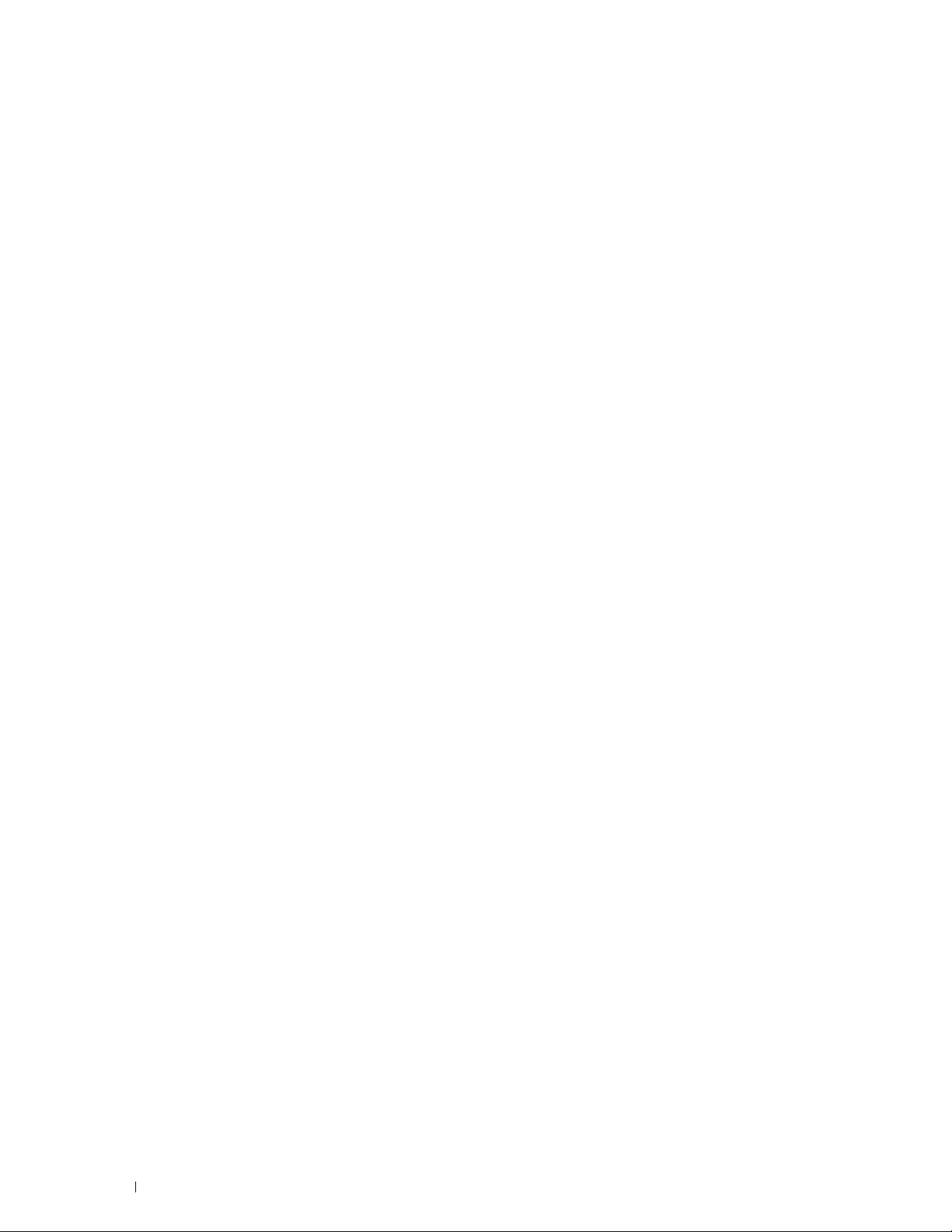
22 Innhold Template Last Updated - 2/7/2007
Page 25
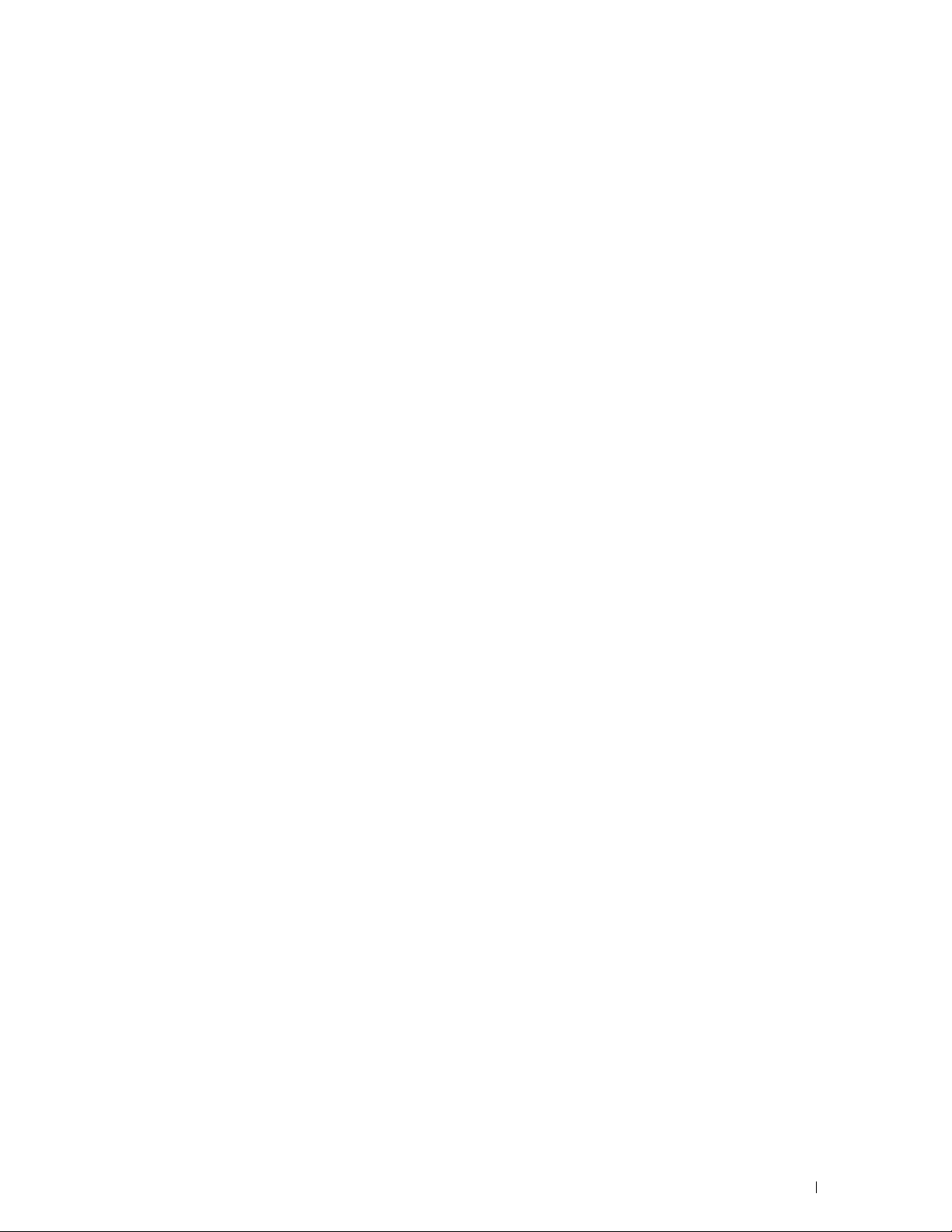
Før du begynner
Notater, merknader og advarsler ..................................................25
1 Brukerveiledning for Dell™ C2665dnf Color Laser
Multifunction Printer ..................................................................27
2 Finne informasjon........................................................................ 29
3 Produktfunksjoner....................................................................... 33
4 Om skriveren................................................................................ 35
23
Page 26
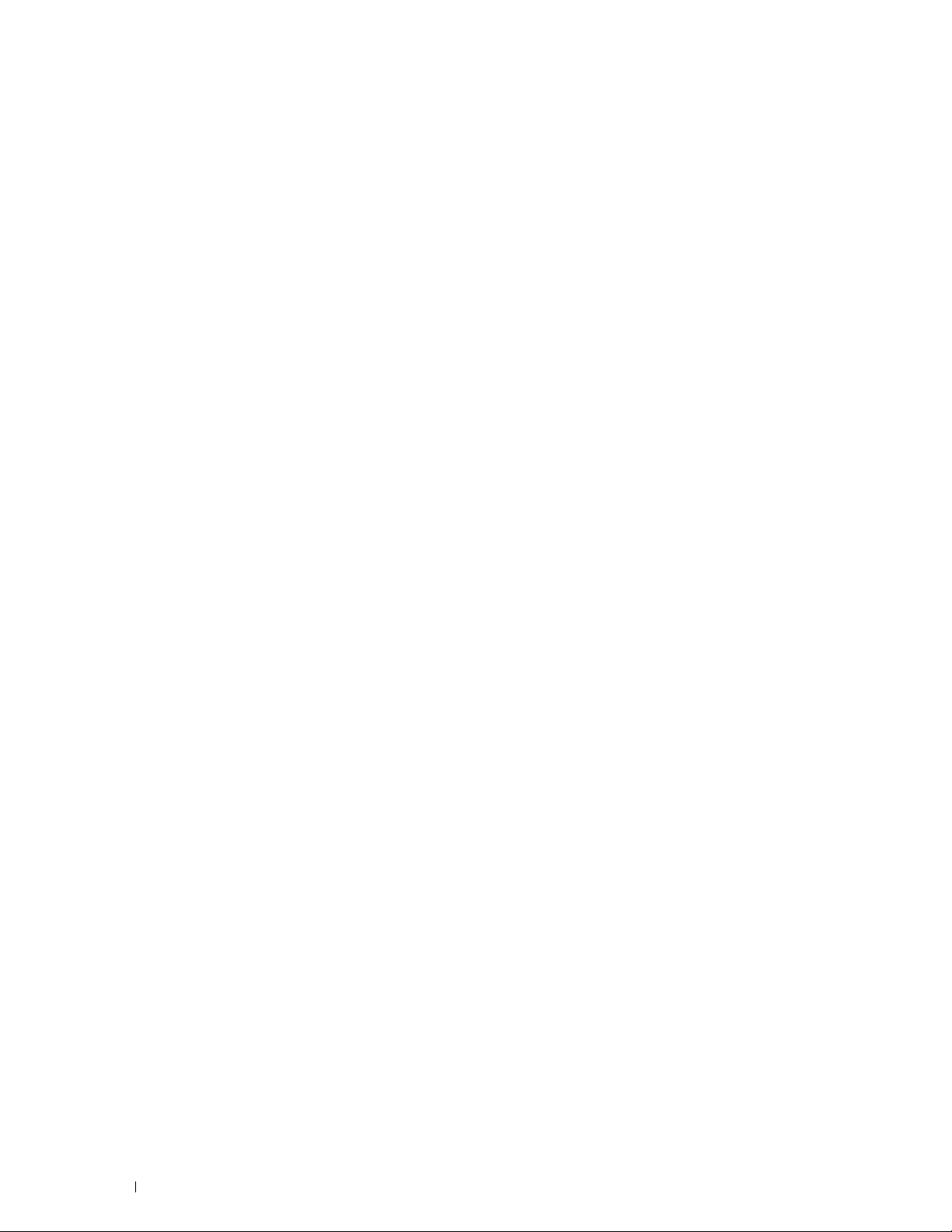
24
Page 27
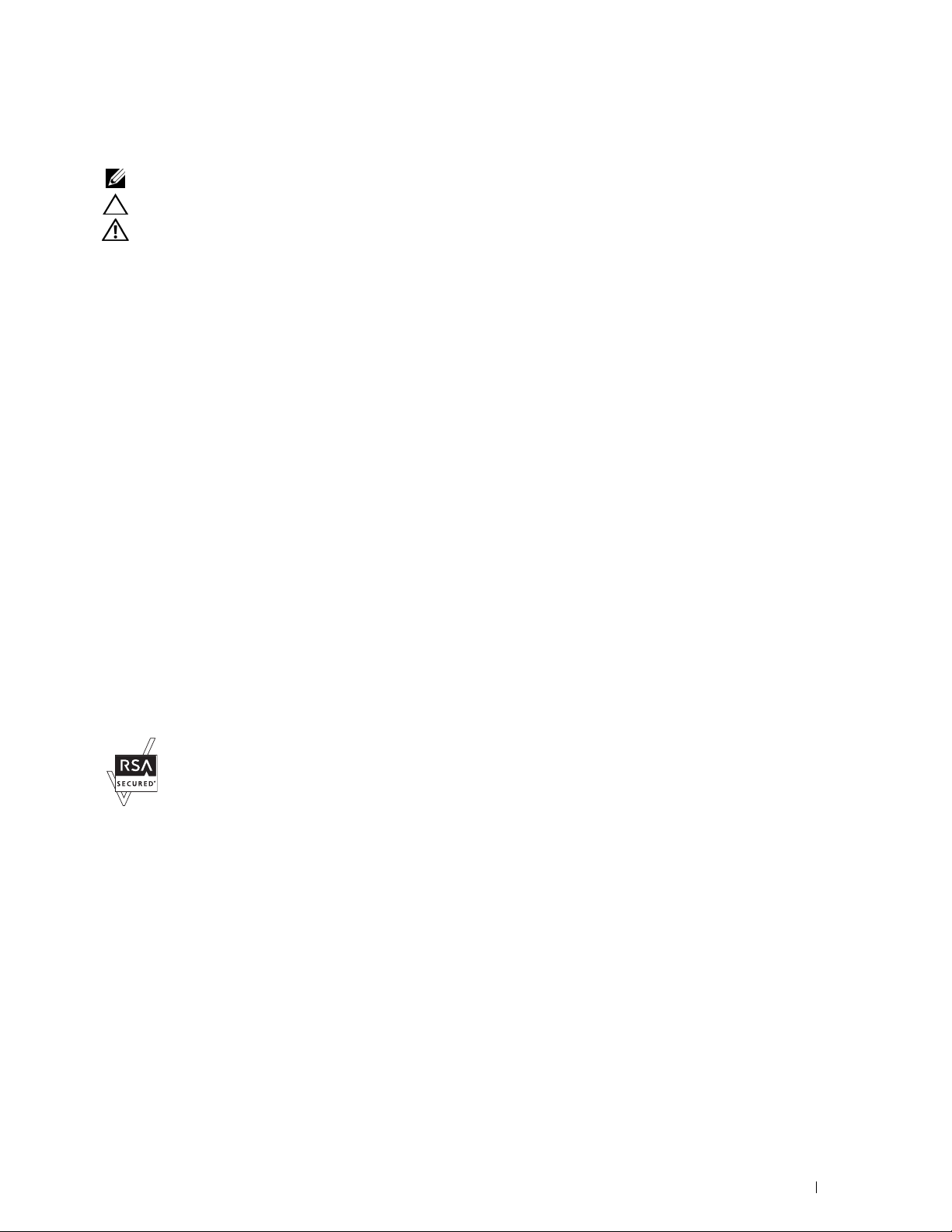
Notater, merknader og advarsler
MERK: Et MERK-avsnitt inneholder viktig informasjon for bedre utnyttelse av skriveren.
FORSIKTIG: En MERKNAD indikerer potensiell skade på maskinvaren eller tap av data dersom instruksjonene ikke følges.
ADVARSEL: En ADVARSEL angir potensiell skade på eiendom og personer, eller livsfare.
Informasjonen i dokumentet kan endres uten varsel.
© 2013 Dell Inc. Med enerett.
Det er strengt forbudt å kopiere dette materialet i enhver form uten skriftlig tillatelse fra Dell Inc.
Varemerker som er brukt i denne teksten:
Windows Vista og Active Directory
iPad, iPhone, iPod touch, Macintosh, Mac OS og TrueType er varemerker for Apple Inc., registrert i USA og andre land. AirPrint og AirPrintlogoen er varemerker for Apple Inc.; Android, Google Chrome, Gmail, Google, Google Cloud Print, Google Drive og Google Play er enten
registrerte varemerker eller varemerker for Google Inc.;
Systems Incorporated i USA og/eller andre land,
Fi Direct er varemerker for Wi-Fi Alliance,
SUSE
er et registrert varemerke for Novell, Inc., i USA og andre land; MIFARE er et varemerke for NXP Semiconductors; Thinxtream er et
varemerke for Thinxtream Technologies Pte. Ltd.; QR Code er et registrert varemerke for Denso Wave Incorporated; Dropbox er et varemerke
eller et registrert varemerke for Dropbox Inc.; Box og Box-logoen inkluderer, uten begrensninger, enten varemerker, servicemerker eller registrerte
varemerker for Box, Inc.
XML Paper Specification (XPS)
Microsoft bruker til lisensiering av slikt åndsverk, finner du på http://go.microsoft.com/fwlink/?LinkId=52369;
programvare som er utviklet av Eric Young (eay@mincom.oz.au);
Dette produktet bruker publisert AES-programvare fra Dr. Brian Gladman under BSD lisensvilkår;
Leffler og copyright (c) 1991–1997 Silicon Graphics, Inc.;
Andre varemerker og produktnavn kan være brukt i dette dokumentet for å henvise til enten enhetene som påberoper seg disse eller deres
produkter. Dell Inc. fraskriver seg enhver eierinteresse i andre varemerker og produktnavn enn sine egne.
Skriverprogramvaren bruker noen av kodene som er definert av Independent JPEG Group.
WSD står for Web Services on Devices (nettjenester på enheter).
: Dette produktet kan inneholde åndsverk som eies av Microsoft Corporation. Vilkårene og betingelsene som
Dell, DELL
er varemerker eller registrerte varemerker for Microsoft Corporation i USA og/eller andre land, Apple, Bonjour,
Red Hat
-logoen er varemerker som tilhører Dell Inc.,
Adobe, PostScript
Wi-Fi
er et registrert varemerke for Wi-Fi Alliance, Wi-Fi Protected Setup, WPA, WPA2 og Wi-
og
Red Hat Enterprise Linux
ICC-profil (Little cms)
og
Photoshop
AES
: Copyright (c) 2003, Dr Brian Gladman, Worcester, UK. Med enerett.
er enten registrerte varemerker eller varemerker for Adobe
er registrerte varemerker for Red Hat. Inc. i USA og andre land,
: Copyright (c) 1998–2004 Marti Maria.
Microsoft, Windows, Windows Server,
DES
: Dette produktet omfatter
TIFF (libtiff)
: Copyright (c) 1988-1997 Sam
Som for RSA BSAFE
Denne skriveren har den kryptografiske programvaren RSA BSAFE® fra EMC Corporation.
____________________
DE AMERIKANSKE MYNDIGHETERS BEGRENSEDE RETTIGHETER
Denne programvaren og dokumentasjonen gis med BEGRENSEDE RETTIGHETER. Bruk, duplisering eller offentliggjøring av regjeringen er
underlagt begrensninger som fremlagt i avsnitt (c)(1)(ii) i klausulen Rettigheter i tekniske data og programvare (Rights in Technical Data and
Computer Software clause) i DFARS 252.227-7013 og i anvendbare FAR-bestemmelser: Dell Inc., One Dell Way, Round Rock, Texas, 78682,
USA.
Oktober 2013 Rev. A00
Notater, merknader og advarsler 25
Page 28
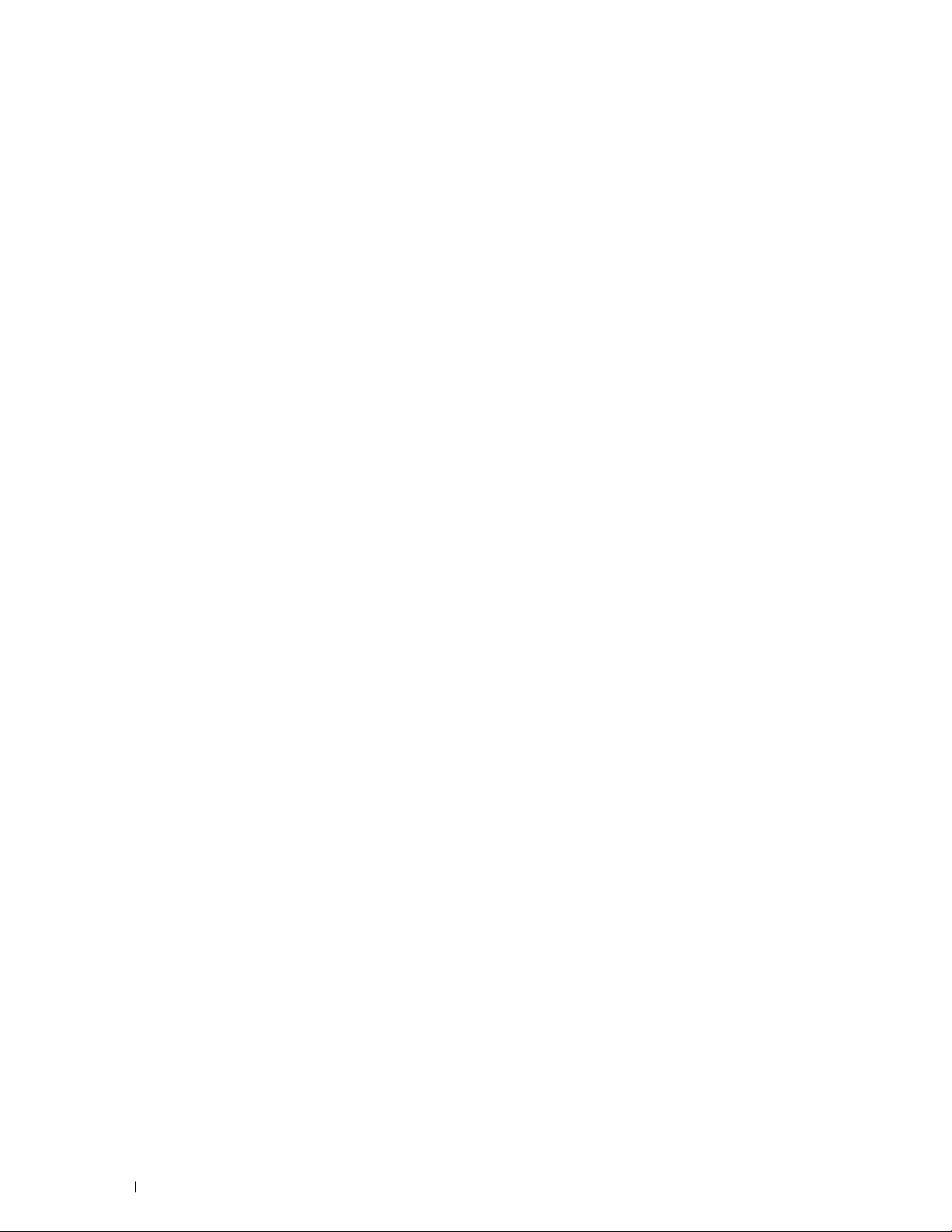
26 Notater, merknader og advarsler
Page 29
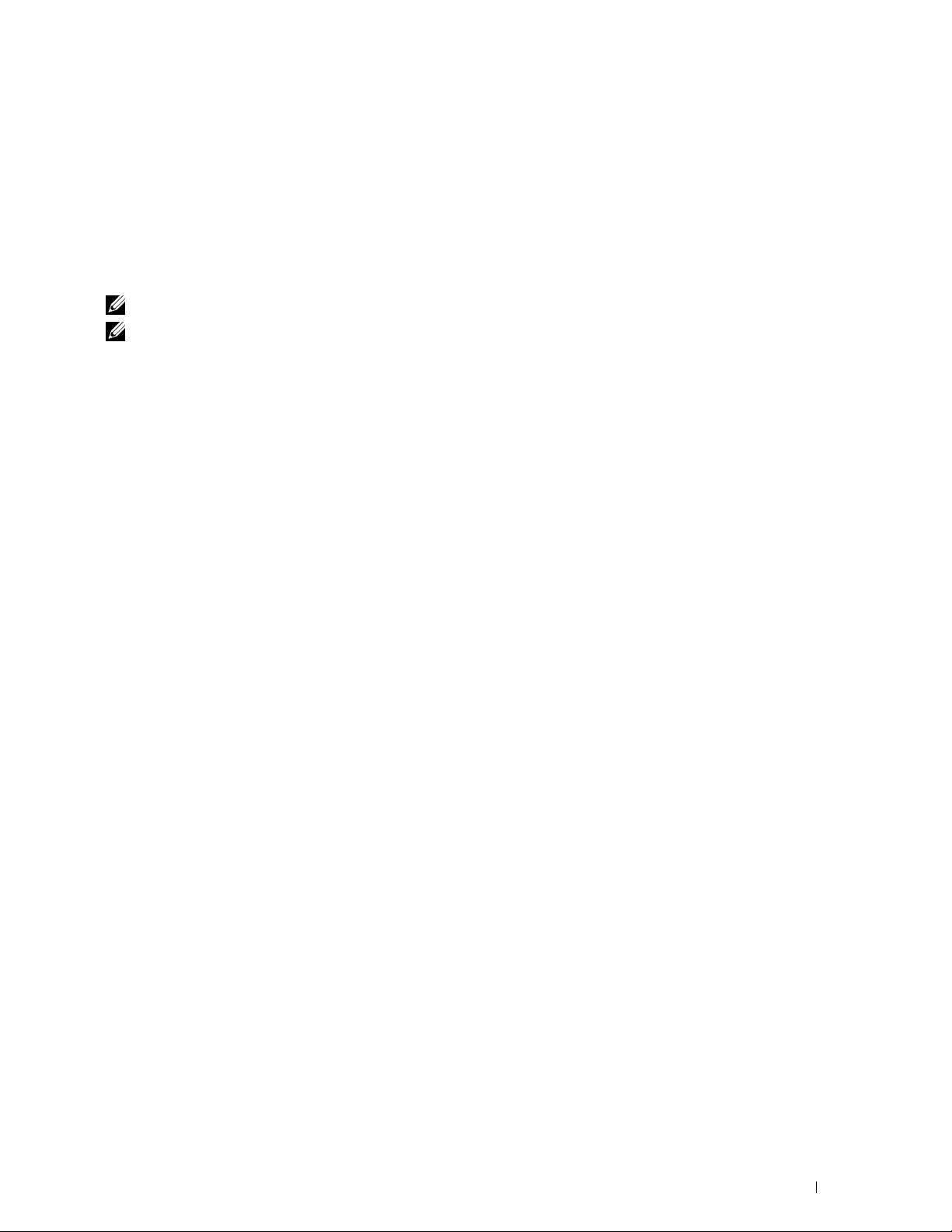
1
Brukerveiledning for Dell™ C2665dnf Color Laser Multifunction Printer
Klikk på koblingene til venstre for informasjon om funksjoner, tilleggsutstyr og drift av Dell C2665dnf Color Laser
Multifunction Printer. Se under “Finne informasjon” hvis du vil ha informasjon om annen dokumentasjon som
følger med Dell C2665dnf Color Laser Multifunction Printer.
MERK: I denne veiledningen refereres Dell C2665dnf Color Laser Multifunction Printer til som “skriveren”.
MERK: Prosedyrene i denne håndboken forklares ved bruk av Microsoft
Konvensjoner
Symbolene og skrifttypene som er brukt i denne veiledningen har følgende betydning:
®
Windows® 7 med mindre annet er oppgitt.
Fet skrift :
Tekst i skrifttypen Courier
New
<> :
→ :
“ ” :
• Navn på maskinvareknapper på operatørpanelet.
• Skjermnavn på berøringspanelet.
• Menyer, kommandoer, vinduer og dialogbokser som vises på dataskjermen.
:
• Menyer og meldinger som vises på berøringspanelet.
• Tegn som angis fra datamaskinen.
• Katalogbaner.
• Tast på datamaskin-tastaturet.
• Indikerer en bane til et bestemt element i en fremgangsmåte på en datamaskin.
• Kryssreferanser i denne veiledningen.
• Tegn som angis fra operatørpanelet.
• Meldinger som vises på dataskjermen.
Brukerveiledning for Dell™ C2665dnf Color Laser Multifunction Printer 27
Page 30
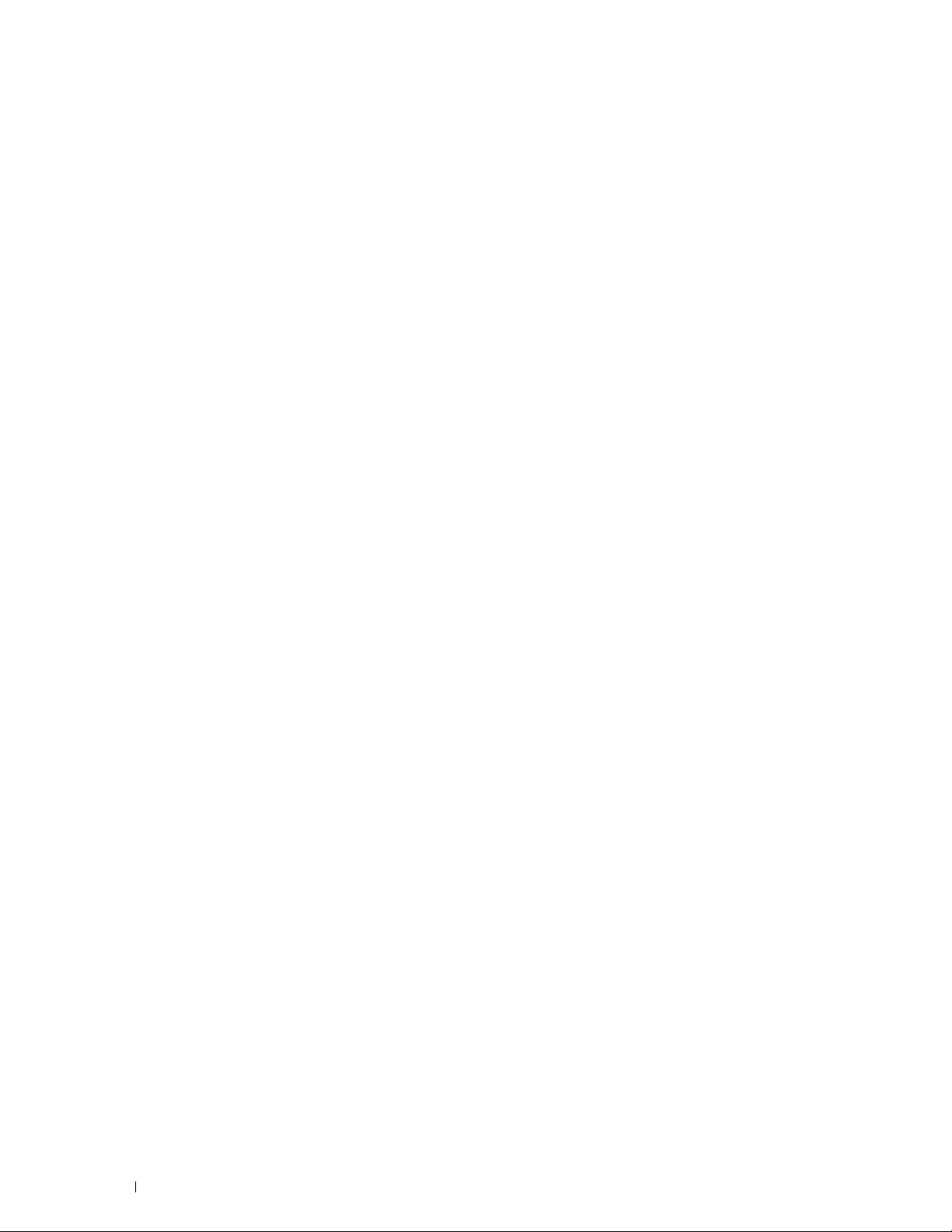
28 Brukerveiledning for Dell™ C2665dnf Color Laser Multifunction Printer
Page 31

Finne informasjon
11
1
Dup
eee
e
x
utomatic Doc
utomatic Docu
c D
utomatic Docu
Dome
eeder (
eeder (
eedee(
ADF)
ADF)
AD
A
O
Operato
Operator
a
a
anel
ane
2
T
ransfer Belt
ran
ransfer B
UUnitUn
T
op Cover
Cover
op Cov
p Cover
p Cove
3
3
mge
o
ort
rt4aste
oner Bo
oner Box
ort
ort
o
5
5
ower Sower Switch
ower Switc
Wii
rr
eless Adapte
ss Adap
eless Adapter
eless Adapter
Adapter
Soc
Soc Soc
k
et
t
6
ght Side Co
v Coror
o
o
7
T
ay11ray1
W
l Jack Conn
all Jack Conn
ector
8
Optional 550-
Optional 550
Sheet
Sheet Shee
der (r eedeTr
2
t Side Cove
eft Side Co
r
9
urpose
eeder (MPF
2
2ndBe
2nd Bel
nd Be
Belt
T
ransfer Rolle
r Rolle
r (2nd BTR)
r (2nd BTR)
r (2nd BTR)
r (2nd BT
T
T
oner Cartridg
oner Cartrid
oner Cartree22using Unit
g U
using U
ing Unit
ront Cover23ower Connect
ower Connectorr
ront USB
ront U
ortto
4
2
C
2665dn
Color L
Color L
Color L
Color L
or L
aser Mul
aser Mul
aser Mu
aser Mul
aser M
tifunctitifuncti
tifunct
tifunct
ifunc
on Printon Print
on Prin
er | Del
er | Del
er | Del
er | De
l
l
cument
HubHu Hub
H
2
3
Hva ser du etter? Finn det her
• Drivere for skriveren
Brukerveiledning
•Min
Software and Documentation
2
disk
•Slik bruker du skriveren
Software and Documentation
drivere for skriveren. Du kan bruke
disken inneholder oppsettvideo, dokumentasjon og
Software and Documentation
disken til å
installere drivere på nytt, eller se oppsettvideoen og dokumentasjonen.
På
Software and Documentation
disken kan det ligge viktig-filer med de nyeste
oppdateringene om tekniske endringer på skriveren eller med avansert teknisk
referansemateriale for erfarne brukere eller teknikere.
Hurtigveiledning
C2665dnf Color Laser Multifunction Printer | Dell™ Document Hub
Quick Reference Guide
Front and Rear View
12
11
10
9
8
Duplex Automatic Document Feeder (DADF) 13Operator Panel
1
Transfer Belt Unit
2
Drum Cartridge
3
Waste Toner Box
4
Power Switch
5
Right Side Cover
6
Tray1
7
Optional 550-Sheet Feeder (Tray2)20Left Side Cover
8
Multipurpose Feeder (MPF)212nd Belt Transfer Roller (2nd BTR)
9
Toner Cartridge
10
Front Cover
11
Front USB Port
12
October 2013
2
1
14
13
3
4
24
23
657
22
Top Cover
14
Ethernet Port
15
USB Port
16
Wireless Adapter Socket
17
Phone Connector
18
Wall Jack Connector
19
Fusing Unit
22
Power Connector
23
Rear Cover
24
Service Tag Express Service Code
xxxxxxx 000 000 000 00
Service Tag
15
16
17
18
19
20
21
1
MERK: Hurtigveiledningen er i enkelte regioner kanskje ikke inkludert i
pakken.
Finne informasjon 29
Page 32

Hva ser du etter? Finn det her
•Sikkerhetsinformasjon
• Garantiinformasjon
Viktig informasjon
PLEASE READ THIS DOCUMENT CAREFULLY!
IT CONTAINS VERY IMPORTANT INFORMATION ABOUT YOUR RIGHTS AND OBLIGATIONS, AS
WELL AS LIMITATIONS AND EXCLUSIONS. THESE TERMS REQUIRE THE USE OF ARBITRATION
TO RESOLVE DISPUTES ON AN INDIVIDUAL BASIS, and, where applicable, specify arbitration
INSTEAD OF JURY TRIALS OR CLASS ACTIONS.
Dell™ Printers
Important Information
Informations importantes | Informações importantes
Información importante
• Hvordan installere skriveren
• Ekspresservicekode og servicemerke
ADVARSEL: Les og følg all sikkerhetsinformasjon i
installerer og bruker skriveren.
Installasjonsdiagram
C2665dnf Color Laser Multifunction Printer | DELL Document Hub
Setting Up Your Printer
Configuration de votre imprimante | Configurazione della stampante | Einrichten des Druckers | Configuración de la impresora
1
Verify the contents of the box
Vérifiez le contenu de votre carton
Verificare il contenuto della confezione
Überprüfen Sie den Inhalt der Box
Compruebe el contenido de la caja
4
Turn on the printer
Mettez l’imprimante sous tension
Accendere la stampante
Schalten Sie den Drucker ein
Encienda la impresora
For video instructions, see Installation Video in Dell Printer Setup on the
Pour les instructions en vidéo, reportez-vous à la section Vidéo d’installation sous Configuration de l’imprimante Dell sur le disque
Per istruzioni video, vedere Installazione video in Impostazione stampante Dell nel disco
Anleitungen als Video finden Sie unter Installationsvideo unter Dell-Druckereinrichtung auf der Disc
Para ver las instrucciones en vídeo, consulte Vídeo de instalación en Configuración de la impresora Dell en el disco
2
Remove the packing material
Retirez les matériaux d’emballage
Rimuovere il materiale di imballo
Entfernen Sie das Verpackungsmaterial
Retire el material de embalaje
5
Next
Select Your Language
Español
English
Dansk
Français
Nederlands
Italiano
Norsk
Deutsch
Set the language, country, time zone, date, and time.
Wait until the Home screen appears.
#####<PM5_FR>####
#####<PM5_IT>####
#####<PM5_DE>####
#####<PM5_ES>####
Software and Documentation
disc.
Software and Documentation
Software and Documentation
Install the optional parts
Installez les pièces optionnelles
Installare le parti opzionali
Installieren Sie die optionalen Teile.
Instale las piezas opcionales
.
Software and Documentation
3
Insert the telephone cable
Insérez le câble téléphonique
Inserire il cavo telefonico
Schließen Sie das Telefonkabel an.
Inserte el cable de teléfono
6
Remove the tray completely from the printer and load the paper
Retirez complètement le magasin de l'imprimante et chargez le papier
Rimuovere completamente il vassoio dalla stampante e caricare la carta
Nehmen Sie das Papierfach komplett aus dem Drucker heraus und legen Sie das Papier ein.
Extraiga la bandeja completamente de la impresora y cargue el papel
Software and Documentation
.
.
.
Viktig informasjon
før du
• Nyeste drivere for skriveren
• Dokumentasjon for skriveren
30 Finne informasjon
Servicemerke Ekspresservicekode
xxxxxxx 000 000 000 00
Ekspresservicekoden og servicemerket står på innsiden av skriverens frontdeksel.
Gå til dell.com/support.
Page 33

Hva ser du etter? Finn det her
• Svar på spørsmål om teknisk service og
støtte
dell.com/support har flere online-verktøy, inkludert:
• Løsninger — Tips og råd for feilsøking, artikler fra teknikere og online-kurs
• Oppgraderinger — Oppgraderingsinformasjon for komponenter, for eksempel
skriverdriverne
• Kundestøtte — Kontaktinformasjon, bestillingsstatus, garantier og
reparasjonsinformasjon
• Nedlastinger — Drivere
• Håndbøker — Skriverdokumentasjon og produktspesifikasjoner
Gå til dell.com/support. Velg ditt område, og fyll ut nødvendig informasjon for å
få tilgang til hjelpeverktøy og informasjon.
Finne informasjon 31
Page 34

32 Finne informasjon
Page 35

Produktfunksjoner
Dette kapitlet beskriver produktfunksjonene og gir tilhørende koblinger.
3
Konvertering og lagring med Dell Document Hub
Med Dell Document Hub kan du skanne papirdokumenter
og lagre dem direkte i den skylagringstjenesten du
foretrekker. Du kan også konvertere papirdokumenter til
redigerbart digitalt innhold før du sender dem til
skylagringen.
Skrive ut fra USB-minnet (USB-direkteutskrift)
Utskrift med Dell Document Hub
Med Dell Document Hub kan du enkelt lokalisere og skrive
ut dokumenter som er lagret skyminnet. Du kan også søke
etter filer over flere skylagringstjenester samtidig.
Bruk av Kopier ID (Kopier ID)
Med funksjonen USB-direkteutskrift kan du skrive ut filer
direkte fra en USB-minneenhet uten at du trenger å starte
datamaskinen og et program.
Sende en e-post med det skannede bildet (Skann til e-post)
Når du vil sende skannet data via e-post, bruker du
funksjonen Skann til e-post. Du kan sende skannet data
som et e-postvedlegg direkte fra skriveren. Du kan velge epostadresser det skal sendes til fra adresseboken på
skriveren eller serveren. Eventuelt kan du skrive inn
adressen fra berøringspanelet på skriverens operatørpanel.
Du kan kopiere begge sider av et ID-kort i original størrelse
på samme side av et papirark ved å velge
berøringspanelet. Med denne funksjonen kan du få vist
begge sider av et ID-kort i original størrelse på én side.
Skanning til en datamaskin eller server via SMB/FTP (Skann
til nettverk)
Du kan overføre skannet data til en PC eller en server via
SMB eller FTP uten tjenesteprogramvare. Selv om det
kreves forhåndsregistrering av mål-FTP-serveren eller PCen i adresseboken, hjelper det deg å spare tid.
Kopier ID på
Produktfunksjoner 33
Page 36

Skanne til et USB-minne (Skann til USB)
Kopiere via glassplaten (Skann fra glassplaten)
Med funksjonen Skann til USB, trenger du ikke en PC for å
koble til en USB-minneenhet. Når du skanner data, kan du
angi at du vil lagre på USB-minneenheten som er plugget i
skriverporten.
Kopiere fra DADF-en (Skann fra DADF)
Du kan skanne uinnbundet papir med DADF-en (dupleks
automatisk dokumentmater). Når du skanner dokumenter
ved hjelp av DADF-en, må du legge dem inn med forsiden
vendt oppover.
Du kan skanne sider i en bok eller en brosjyre på
glassplaten. Når du skanner dokumenter ved hjelp av
glassplaten, må du legge dem inn med forsiden vendt
nedover.
34 Produktfunksjoner
Page 37

Om skriveren
Dette kapittelet gir en oversikt over Dell™ C2665dnf Color Laser Multifunction Printer.
Sett forfra og bakfra
Sett forfra
4
2
14
10
11
9
1 Dupleks automatisk dokumentmater (DADF) 9 Flerfunksjonsmater (MPF)
2 Belteenhet 10 Tonerkassetter
3 Trommelkassetter 11 Frontdeksel
4 Resttonerboks 12 USB-port foran
5 Høyre deksel 13 Forlengelse for mottakerbrett
6 Strømknapp 14 Operatørpanel
7 Skuff1 15 Toppdeksel
8 Ekstrautstyret 550-arkmater (skuff2)
13
12
8
15
7
1
5
6
3
4
Om skriveren 35
Page 38

Sett bakfra
1
13
2
12
11
10
9
1 Kontrolltavle 8 Blå plugg
2 Venstre deksel 9 Dupleks-enhet
3 Ethernet-port 10 2. belteenhetsrulle (2. BTR)
4 USB-port 11 Fikseringsenhet
5 Kontakt for trådløs adapter 12 Strømtilkobling
6 Te le f on t il ko b li n g 13 Bakre deksel
7 Veggkontakttilkobling
8
3
4
5
6
7
36 Om skriveren
Page 39

Dupleks automatisk dokumentmater (DADF)
5
1
2
3
4
1 DADF-deksel 4 Dokumentmaterskuff
2 Dokumentstyreskinner 5 DADF-materulle
3 Glassplate
Plasskrav
Avsett nok plass til å åpne skriverskuffene, dekslene og annet tilleggsutstyr på skriveren. Det må også være nok plass
for tilstrekkelig ventilasjon.
400 mm/15,75 tommer
530 mm/20,87 tommer
320 mm/
12,60 tommer
558 mm/
21,97 tommer
400 mm/15,75 tommer
530 mm/20,87 tommer
600 mm/23,62 tommer
400 mm/15,75 tommer
Om skriveren 37
Page 40

Operatørpanel
Se under “Om operatørpanelet” hvis du vil ha mer informasjon om operatørpanelet.
Øvrige komponenter
Ekstrautstyr
Følgende ekstrautstyr er tilgjengelig for skriveren.
•Trådløsadapter
• Ekstrautstyret 550-arkmater
Ting som ikke følger med
Følgende enheter trengs for å koble skriveren til en datamaskin eller et nettverk. De må kjøpes etter behov.
•USB-kabel
• Ethernet-kabel
38 Om skriveren
Page 41

Sikre skriveren
Bruk Kensington-låsen, som leveres som tilleggsutstyr, for å beskytte skriveren mot tyveri.
Fest Kensington-låsen i sikkerhetssporet på skriveren.
Sikkerhetsspor
Sikkerhetsspor
Se bruksanvisningen som fulgte med Kensington-låsen.
Bestille tilbehør
Du kan bestille forbruksvarer fra Dell online hvis du bruker en nettverksskriver. Angi skriverens IP-adresse i
nettleseren, start Dell Printer Configuration Web Tool og klikk på nettadressen under Bestill forbruksvarer: for å
bestille toner eller tilbehør til skriveren.
Du kan også bestille nye tonerkassetter eller tilbehør fra Dell ved å bruke Dell Supplies Management System:
MERK: For Macintosh starter du Status Monitor-kontrollprogrammet og velger Bestill utstyr for å åpne vinduet Bestilling.
1
Dobbeltklikk på ikonet på skrivebordet.
Hvis ikke du kan finne ikonet på skrivebordet:
a
Høyreklikk på
Software\Reorder
b
Ve lg
Send til
Vinduet
Du kan også starte Dell Supplies Management System ved å klikke
Ekstra programvare for fargelaser
2
Klikk på lenken
bestill skrivermateriell for Dell via telefon.
Ha servicemerket til din(e) Dellskriver(e) klart for å sikre at du får best mulig service.
Dell Supplies Management System
DLRMM.EXE
i nedtrekksmenyen, og klikk deretter på
Besøk Dell-nettstedet for bestilling av skrivermateriell online (www.dell.com/supplies
, der
under
x:\abc\Dell Printers\Additional Color Laser
x:\abc
→
er plasseringen der skriverprogramvaren er installert.
Skrivebord (lag snarvei)
vises.
Dell Supplies Management System
i undermenyen.
Start → Alle programmer → Dell Skrivere →
.
), eller
Se
“
Ekspresservicekode og servicemerke” hvis du vil ha informasjon om hvor du finner servicemerket.
Om skriveren 39
Page 42

40 Om skriveren
Page 43

Konfigurere skriveren (skriveroppsett)
5 Klargjøre skriverens maskinvare.............................................. 43
6 Installere ekstrautstyr................................................................ 45
7 Koble til skriveren .......................................................................59
8 Angi IP-adresse........................................................................... 71
9 Legge i papir ................................................................................75
10 Installere skriverdrivere på Windows
11 Installere skriverdrivere på Macintosh-datamaskiner......... 95
12 Installere skriverdrivere på Linux-datamaskiner (CUPS).........97
®
-datamaskiner ........79
41
Page 44

42
Page 45

Klargjøre skriverens maskinvare
Fjerne teip
MERK: Software and Documentation-disken inneholder også videoinstruksjoner. På Dell skriveroppsett, klikk Installeringsvideo.
1
Fjern teip og beskyttelsesarket fra skriveren.
5
Klargjøre skriverens maskinvare 43
Page 46

44 Klargjøre skriverens maskinvare
Page 47

Installere ekstrautstyr
Du kan gjøre skriveren mer funksjonell ved å installere ekstra tilbehør. Dette kapittelet beskriver hvordan du
installerer ekstrautstyr som den ekstra 550-arkmateren (skuff2) og trådløsadapter.
Installere ekstrautstyret 550-arkmateren
ADVARSEL: Hvis du skal installere en ekstra 550-arkmater etter at du har installert skriveren, må du slå av skriveren, trekke
ut strømkabelen og koble fra alle kablene som er festet på baksiden av skriveren, før du begynner på denne oppgaven.
MERK: Software and Documentation-disken inneholder også videoinstruksjoner. På Dell skriveroppsett, klikk Installeringsvideo.
1
Kontroller at skriveren er slått av, og koble deretter alle kabler fra baksiden på skriveren.
2
Ta av tapen og posen med skruene.
MERK: Ta vare på skruene, for du trenger dem senere.
3
Sett den ekstra 550-arkmateren ved siden av skriveren.
4
Trekk skuff1 omtrent 200 mm ut av skriveren.
6
5
Hold skuff1 med begge hender og ta den ut av skriveren.
Installere ekstrautstyr 45
Page 48

6
Løft skriveren, og plasser de fem styrepinnene på den ekstra 550-arkmateren rett over hullene på undersiden av
skriveren. Sett skriveren forsiktig oppå den ekstra 550-arkmateren.
ADVARSEL: Skriveren må løftes av to personer sammen.
ADVARSEL: Pass på at dere ikke klemmer fingrene når dere setter skriveren oppå den ekstra 550-arkmateren.
7
Fest den ekstra 550-arkmateren til skriveren ved å stramme de to skruene som følger med materen, med en mynt
eller liknende.
46 Installere ekstrautstyr
Page 49

8
Sett skuff1 inn i skriveren, og skyv til den stopper.
9
Fest alle kablene på baksiden av skriveren på nytt, og slå på skriveren.
MERK: Skriveren registrerer automatisk materen, men ikke papirtypen.
10
Skriv ut systeminnstillingsrapporten for å bekrefte at den ekstra 550-arkmateren er installert riktig.
For informasjon om hvordan man skriver ut en systeminnstillingsrapport, se “Rapport / liste”.
11
Kontroller at
Skuff2 (550-arkmateren)
er oppført i systeminnstillingsrapporten under
Skriveralternativer
Hvis materen ikke er oppført i listen, slår du av skriveren, trekker ut strømkabelen og installerer den ekstra 550arkmateren på nytt.
.
12
Når du har lagt papir i den ekstra 550-arkmateren, angir du papirtypen fra skriverens operatørpanel.
a
Trykk på knappen
b
Velg kate gorien
c
Ve lg
Skuffinnstillinger
d
Ve lg
Skuff2
e
Ve lg
Type
f
Velg til ønsket papirtype vises og velg deretter den ønskede papirtypen.
g
Ve lg OK.
13
Hvis du har installert den ekstra 550-arkmateren etter at du installerte skriverdriveren, må du oppdatere driveren
Verktøy
.
.
(Informasjon)
og velg deretter
.
.
Skuffbehandling
.
ved å følge instruksjonene for hvert operativsystem. Hvis skriveren er koblet til et nettverk, må du oppdatere
driveren for hver klient.
Installere ekstrautstyr 47
Page 50

Oppdatere driveren slik at den oppdager 550-arkmateren
Ved bruk av PCL-driver
Windows 8/
Windows 8 x64/
Windows Server 2012
Windows 7/
7 x64/
Server 2008 R2 x64
Windows Vista/Vista x64 1
Windows Server 2008/
Server 2008 x64
Windows XP/XP x64/
Server 2003/
Server 2003 x64
1
I skrivebordsmodus, høyreklikk nedre venstre hjørne av skjermen og klikk deretter på
Kontrollpanel → Maskinvare og Lyd (Maskinvare
Skrivere
.
2
Høyreklikk på skriverikonet for Dell C2665dnf Color Laser Multifunction Printer, og velg
Skriveregenskaper
3
Klikk på kategorien
4
Ve lg
Få informasjon fra skriveren
5
Klikk på
6
Lukk dialogboksen
1
Klikk
2
Høyreklikk på skriverikonet for Dell C2665dnf Color Laser Multifunction Printer, og velg
Skriveregenskaper
3
Klikk på kategorien
4
Ve lg
5
Klikk på
6
Lukk dialogboksen
Klikk
2
Høyreklikk på skriverikonet for Dell C2665dnf Color Laser Multifunction Printer, og velg
Egenskaper
3
Klikk på kategorien
4
Ve lg
5
Klikk på
6
Lukk dialogboksen
1
Klikk
2
Høyreklikk på skriverikonet for Dell C2665dnf Color Laser Multifunction Printer, og velg
Egenskaper
3
Klikk på kategorien
4
Ve lg
5
Klikk på
6
Lukk dialogboksen
1
Klikk
2
Høyreklikk på skriverikonet for Dell C2665dnf Color Laser Multifunction Printer, og velg
Egenskaper
3
Klikk på kategorien
4
Ve lg
5
Klikk på
6
Lukk dialogboksen
Bruk
Start→
Få informasjon fra skriveren
Bruk
Start→
Få informasjon fra skriveren
Bruk
Start→
Få informasjon fra skriveren
Bruk
Start → Skrivere og Fakser
Få informasjon fra skriveren
Bruk
.
Konfigurasjon
og deretter på OK.
Enheter og skrivere
Enheter og Skrivere
.
Konfigurasjon
og deretter på OK.
Enheter og skrivere
Kontrollpanel→
.
Konfigurasjon
og deretter på OK.
Skrivere
.
Kontrollpanel→
.
Konfigurasjon
og deretter på OK.
Skrivere
.
.
Konfigurasjon
og deretter på OK.
Skrivere og telefakser
, og velg
, og klikk deretter på OK.
.
.
, og velg
, og klikk deretter på OK.
.
Maskinvare og Lyd→
, og velg
, og klikk deretter på OK.
Skrivere
.
, og velg
, og klikk deretter på OK.
.
, og velg
, og klikk deretter på OK.
.
for Windows Server 2012) →
Tove is op pset t
Tove is op pset t
Tove is op pset t
Tove is op pset t
Tove is op pset t
.
.
Skrivere
.
.
.
.
Enheter og
Hvis skriverinformasjonen ikke oppdateres automatisk etter at du har klikket Få informasjon fra skriver, følger du
disse trinnene:
1
Klikk på kategorien
2
Ve lg
Skuff2
3
Klikk på
4
Lukk dialogboksen
Bruk
i nedtrekksmenyen
Alternativer
, og velg deretter
Papirskuffkonfigurasjon
og deretter på OK.
Skrivere og telefakser (Skrivere
Papirskuffkonfigurasjon
i
Endre innstillinger for
eller
Enheter og skrivere
i listeboksen
.
).
Enheter
.
48 Installere ekstrautstyr
Page 51

Ved bruk av PS-driver
Windows 8/
Windows 8 x64/
Windows Server 2012
Windows 7/
7 x64/
Server 2008 R2 x64
Windows Vista/Vista x64 1
Windows Server 2008/
Server 2008 x64
Windows XP/XP x64/
Server 2003/
Server 2003 x64
1
I skrivebordsmodus, høyreklikk nedre venstre hjørne av skjermen og klikk deretter på
Kontrollpanel → Maskinvare og Lyd (Maskinvare
Skrivere
.
2
Høyreklikk på skriverikonet for Dell C2665dnf Color Laser Multifunction Printer, og velg
Skriveregenskaper
3
Klikk på kategorien
4
Ve lg
Få informasjon fra skriveren
5
Klikk på
6
Lukk dialogboksen
1
Klikk
2
Høyreklikk på skriverikonet for Dell C2665dnf Color Laser Multifunction Printer, og velg
Bruk
Start→
Skriveregenskaper
3
Klikk på kategorien
4
Ve lg
Få informasjon fra skriveren
5
Klikk på
6
Lukk dialogboksen
Klikk
2
Høyreklikk på skriverikonet for Dell C2665dnf Color Laser Multifunction Printer, og velg
Bruk
Start→
Egenskaper
3
Klikk på kategorien
4
Ve lg
Få informasjon fra skriveren
5
Klikk på
6
Lukk dialogboksen
1
Klikk
2
Høyreklikk på skriverikonet for Dell C2665dnf Color Laser Multifunction Printer, og velg
Bruk
Start→
Egenskaper
3
Klikk på kategorien
4
Ve lg
Få informasjon fra skriveren
5
Klikk på
6
Lukk dialogboksen
1
Klikk
2
Høyreklikk på skriverikonet for Dell C2665dnf Color Laser Multifunction Printer, og velg
Bruk
Start → Skrivere og Fakser
Egenskaper
3
Klikk på kategorien
4
Ve lg
Få informasjon fra skriveren
5
Klikk på
6
Lukk dialogboksen
Bruk
.
Konfigurasjon
og deretter på OK.
Enheter og skrivere
Enheter og Skrivere
.
Konfigurasjon
og deretter på OK.
Enheter og skrivere
Kontrollpanel→
.
Konfigurasjon
og deretter på OK.
Skrivere
.
Kontrollpanel→
.
Konfigurasjon
og deretter på OK.
Skrivere
.
.
Konfigurasjon
og deretter på OK.
Skrivere og telefakser
, og velg
, og klikk deretter på OK.
.
.
, og velg
, og klikk deretter på OK.
.
Maskinvare og Lyd→
, og velg
, og klikk deretter på OK.
Skrivere
.
, og velg
, og klikk deretter på OK.
.
, og velg
, og klikk deretter på OK.
.
for Windows Server 2012) →
Tove is op pset t
Tove is op pset t
Tove is op pset t
Tove is op pset t
Tove is op pset t
.
.
Skrivere
.
.
.
.
Enheter og
Hvis skriverinformasjonen ikke oppdateres automatisk etter at du har klikket Få informasjon fra skriver, følger du
disse trinnene:
1
Klikk på kategorien
2
Ve lg
Papirskuffkonfigurasjon
3
Ve lg
Skuff2
4
Klikk OK.
5
Klikk på
Bruk
i nedtrekksmenyen
Konfigurasjon
i listeboksen
og deretter på OK.
, og velg
Installerbare alternativer
Elementer
.
Papirskuffkonfigurasjon
.
i
Innstillinger for
.
Installere ekstrautstyr 49
Page 52

6
Lukk dialogboksen
Skrivere og telefakser (Skrivere
eller
Enheter og skrivere
).
Mac OS X 10.7.x/10.8.x
Mac OS X 10.5.x/10.6.x 1
1
Ve lg
Utskrift og skanning
2
Velg skrive ren i liste n
3
Ve lg
Driver
, velg alternativene som har blitt installert i skriveren, og klikk deretter på OK.
Ve lg
Utskrift og telefaks
2
Velg skrive ren i liste n
3
Ve lg
Driver
, velg alternativene som har blitt installert i skriveren, og klikk deretter på OK.
i
Systemvalg
Skrivere
i
Systemvalg
Skrivere
.
, og klikk på
.
, og klikk på
Valg og forbruksmateriell
Valg og forbruksmateriell
Ved bruk av XML Paper Specification (XPS) -skriver
MERK: XPS-driveren støtter ikke Windows XP, XP x64, Windows Server 2003 og Server 2003 x64.
Windows 8/
Windows 8 x64/
Windows Server 2012
Windows 7/
7 x64/
Server 2008 R2 x64
Windows Vista/Vista x64 1
Windows Server 2008/
Server 2008 x64
1
I skrivebordsmodus, høyreklikk nedre venstre hjørne av skjermen og klikk deretter på
Kontrollpanel → Maskinvare og Lyd (Maskinvare
.
Skrivere
2
Høyreklikk på skriverikonet for Dell C2665dnf Color Laser Multifunction Printer, og velg
Skriveregenskaper
3
Klikk på kategorien
Skuff2
.
4
Klikk på
5
Lukk dialogboksen
1
Klikk
2
Høyreklikk på skriverikonet for Dell C2665dnf Color Laser Multifunction Printer, og velg
Bruk
Start→
Skriveregenskaper
3
Klikk på kategorien
Skuff2
.
4
Klikk på
5
Lukk dialogboksen
Klikk
2
Høyreklikk på skriverikonet for Dell C2665dnf Color Laser Multifunction Printer, og velg
Bruk
Start→
Egenskaper
3
Klikk på kategorien
Skuff2
.
4
Klikk på
5
Lukk dialogboksen
1
Klikk
2
Høyreklikk på skriverikonet for Dell C2665dnf Color Laser Multifunction Printer, og velg
Bruk
Start→
Egenskaper
3
Klikk på kategorien
Skuff2
.
4
Klikk på
5
Lukk dialogboksen
Bruk
.
Enhetsinnstillinger
og deretter på OK.
Enheter og skrivere
Enheter og Skrivere
.
Enhetsinnstillinger
og deretter på OK.
Enheter og skrivere
Kontrollpanel→
.
Enhetsinnstillinger
og deretter på OK.
Skrivere
.
Kontrollpanel→
.
Enhetsinnstillinger
og deretter på OK.
Skrivere
.
, og velg deretter
.
.
, og velg deretter
.
Maskinvare og Lyd→
, og velg deretter
Skrivere
.
, og velg deretter
for Windows Server 2012) →
Tilgjengelig
Tilgjengelig
Skrivere
Tilgjengelig
Tilgjengelig
.
.
Enheter og
i nedtrekksmenyen
i nedtrekksmenyen
.
i nedtrekksmenyen
i nedtrekksmenyen
50 Installere ekstrautstyr
Page 53

Installering av trådløsadapteren (ekstrautstyr)
Ved hjelp av trådløsadapteren kan du bruke skriveren med trådløs nettverkstilkobling.
Spesifikasjonene for trådløsadapteren er beskrevet nedenfor.
Element Spesifikasjon
Tilkoblingsteknologi Trådløs
Standard som følges IEEE 802.11b, 802.11g og 802.11n
Båndbredde 2,4 GHz
Dataoverføringshastighet IEEE 802.11n: 65 Mbps
IEEE 802.11g: 54, 48, 36, 24, 18, 12, 9 og 6 Mbps
IEEE 802.11b: 11, 5.5, 2, og 1 Mbps
Sikkerhet 64 (40-biters nøkkel)/128 (104-biters nøkkel) WEP,
WPA- PSK (TKIP, AES), WPA2-PSK (AES), WPA-Enterprise (TKIP, AES)
WPA2-Enterprise (AES)
Wi-Fi Protected Setup® (WPS)
*1
EAP-metoden støtter PEAPv0, EAP-TLS, EAP-TTLS PAP og EAP-TTLS CHPA.
*2
WPS 2.0-kompatibel. WPS 2.0 fungerer på tilgangspunkt med følgende krypteringstyper: Blandet modus PSK,
*2
Push-Button Configuration (PBC),
Personal Identification Number (PIN)
*1
WPA-PSK AES, WPA2-PSK AES, WPA-PSK TKIP, Open (ingen sikkerhet)
MERK: Når trådløsadapteren er installert, kan du ikke bruke IEEE 802.1x-autentisering og/eller Ethernet-porten til en kabelbasert
tilkobling.
*1
,
Kontroller innholdet i esken
Installering av den ekstra
trådløsadapteren
Trådløsadapter
MERK: For å fullføre trådløs installasjon trenger du Software and Documentation disk som følger med skriveren, og som også
kan lastes ned fra dell.com/support.
Installere ekstrautstyr 51
Page 54

Installering av trådløsadapteren (ekstrautstyr)
MERK: Software and Documentation-disken inneholder også videoinstruksjoner. På Dell skriveroppsett, klikk Installeringsvideo.
1
Kontroller at skriveren er slått av.
2
Rett kontakten og de tre pinnene på trådløsadapteren inn i forhold til de fire hullene, og sett inn adapteren.
MERK: Kontroller at adapteren er satt helt på plass og låst fast.
3
Slå på skriveren.
MERK: Hvis det vises en melding om at det må utføres opprinnelig oppsett på berøringspanelet, må du alltid følge
instruksjonene.
4
Skriv ut systeminnstillingsrapporten for å kontrollere at trådløsadapteren er installert riktig.
For informasjon om hvordan man skriver ut en systeminnstillingsrapport, se “Rapport / liste”.
5
Kontroller at avsnittet
6
Konfigurer trådløsadapteren for tilkobling til et trådløst nettverk. Se “Konfigurering av trådløsadapteren
Nettverk (trådløst)
finnes.
(ekstrautstyr)” for mer informasjon.
52 Installere ekstrautstyr
Page 55

Angi innstillingene for trådløst nettverk
Du må kjenne til innstillingene for det trådløse nettverket for kunne sette opp den trådløse skriveren. Hvis du vil ha
detaljert informasjon om innstillingene, kontakter du nettverksadministratoren.
Trådløse innstillinger SSID Angir navnet som identifiserer det trådløse nettverket med opptil 32
alfanumeriske tegn.
Nettverksmodus Angir nettverksmodusen Ad-hoc eller Infrastruktur.
Sikkerhetsinnstillinger
*
Blandet modus PSK velger automatisk en tilgjengelig krypteringstype fra WPA-PSK-TKIP, WPA-PSK-AES eller WPA2-PSK-AES.
Sikkerhet Velger krypteringstype, alternativene er Ingen sikkerhet, Blandet modus
PSK*, WPA-PSK-TKIP, WPA2-PSK-AES og WEP.
Overføringsnøkkel Angir overføringsnøkkelen fra listen.
WEP-nøkkel Angir WEP-nøkkelen som er stilt inn via det trådløse nettverket, bare når
WEP er valgt for krypteringstype.
Passfrase Angir passfrase bestående av alfanumeriske tegn med lengde fra 8 til 63
bytes, bare når Blandet modus PSK
er valgt som krypteringstype.
*
, WPA-PSK-TKIP eller WPA2-PSK-AES
Konfigurering av trådløsadapteren (ekstrautstyr)
Denne delen beskriver konfigurering av et trådløst adapter.
Du kan velge mellom følgende metoder for å konfigurere trådløsadapteren:
Veiviser via USB-kabel (anbefales)
WPS-PBC
WPS-PIN
Avansert installasjon gjennom
*1 WPS-PBC (Wi-Fi Protected Setup-Push Button Configuration) er en metode for å godkjenne og registrere enheter som kreves for
trådløs konfigurasjon, ved å trykke en knapp på tilgangspunktet via trådløse rutere, og deretter utføre WPS-PBC-oppsett på
operatørpanelet. Denne innstillingen er bare tilgjengelig når tilgangspunktet støtter WPS.
*2 WPS-PIN (Wi-Fi Protected Setup-Personal Identification Number) er en metode for å godkjenne og registrere enheter som kreves for
trådløs konfigurasjon, ved hjelp av PIN-koder i skriveren og datamaskinen. Denne innstillingen gjøres gjennom tilgangspunkt og er
kun tilgjengelig hvis tilgangspunktene for den trådløse ruteren støtter WPS.
*3 WPS 2.0-kompatibel. WPS 2.0 fungerer på tilgangspunkt med følgende krypteringstyper: Blandet modus PSK, WPA-PSK AES, WPA2-
PSK AES, WPA-PSK TKIP, Open (ingen sikkerhet)
MERK: Trådløsadapteren (ekstrautstyr) må være installert på skriveren. Se under “Installering av trådløsadapteren
(ekstrautstyr)” hvis du vil ha informasjon om hvordan du installerer trådløsadapteren.
MERK: Dersom Panellåskontroll er Aktivert, må du angi et firesifret passord for å få tilgang til menyen
Operatørpanel
Ethernet-kabel
Dell Printer Configuration Web Tool
*1*3
*2*3
Admin.innstillinger.
MERK: Hvis du vil vite mer om bruk av WPA-Enterprise-AES, WPA2-Enterprise-AES eller WPA-Enterprise-TKIP, kan du se “Bruk
av digitale sertifikater”.
Konfigurere det trådløse adapteret ved bruk av Dell skriveroppsett
1
Sett inn
skriveroppsett
Software and Documentation
starter automatisk.
-disken som fulgte med skriveren, inn i datamaskinen. Programmet
Dell
Installere ekstrautstyr 53
Page 56

2
Klikk
3
Klikk
Oppsett
Tr åd løs
.
.
Følg instruksjonene på skjermen og konfigurer de trådløse innstillingene på skriveren.
For WPS-PIN, WPS-PBC, Operatørpanel, og Dell Printer Configuration Web Tool, se følgende instruksjoner.
Konfigurere det trådløse adapteret uten bruk av Dell skriveroppsett
WPS-PIN
PIN-koden til WPS-PIN kan kun konfigureres fra operatørpanelet.
MERK: WPS-PIN (Wi-Fi Protected Setup-Personal Identification Number) er en metode for å godkjenne og registrere enheter
som kreves for trådløs konfigurasjon, ved hjelp av PIN-koder i skriveren og datamaskinen. Denne innstillingen gjøres gjennom et
tilgangspunkt og er kun tilgjengelig hvis tilgangspunktene for den trådløse ruteren støtter WPS.
1
Trykk på knappen
2
Velg kate gorien
3
Ve lg
Nettverk
4
Ve lg
Trådløs
5
Ve lg
WPS oppsett
6
Ve lg
PIN-kode
7
Skriv ned den 8-sifrede PIN-koden eller velg
8
Ve lg
Start konfigurasjon
9
Kontroller at meldingen
Verktøy
.
.
.
.
(Informasjon)
og velg deretter
.
Admin innstillinger
Skriv ut PIN-kode
.
Betjen trådløs ruter
.
. PIN-koden skrives ut.
vises og skriv inn PIN-koden som ble vist i trinn 7 for
trådløst LAN-tilgangspunkt (registrator).
MERK: Informasjon om bruken av WPS med trådløst LAN-tilgangspunkt finner du i brukerhåndboken som fulgte med
trådløst LAN-tilgangspunkt.
10
Når WPS-operasjonen er fullført og skriveren har startet på nytt, er innstillingen av den trådløse LAN-tilkoblingen
fullført.
WPS-PBC
Du kan kun starte Trykknapp-kontroll fra operatørpanelet.
MERK: WPS-PBC (Wi-Fi Protected Setup-Push Button Configuration) er en metode for å godkjenne og registrere enheter som
kreves for trådløs konfigurasjon, ved å trykke en knapp på tilgangspunktet via trådløse rutere, og deretter utføre WPS-PBCoppsett på operatørpanelet. Denne innstillingen er bare tilgjengelig når tilgangspunktet støtter WPS.
54 Installere ekstrautstyr
Page 57

MERK: Før du starter WPS-PBC, må du kontrollere plasseringen av WPS-knappen (navnet på knappen kan variere) på trådløst
LAN-tilgangspunktet. Informasjon om bruken av WPS med trådløst LAN-tilgangspunkt finner du i brukerhåndboken som fulgte
med trådløst LAN-tilgangspunktet.
1
Trykk på knappen
2
Velg kate gorien
3
Ve lg
Nettverk
4
Ve lg
Trådløs
5
Ve lg
WPS oppsett
6
Ve lg
Trykknappkontroll
7
Ve lg
Start konfigurasjon
.
Kontroller at meldingen
Verktøy
.
.
(Informasjon)
og velg deretter
.
Admin innstillinger
.
.
Trykk WPS-knapp på ruter
.
vises og start WPS-PBC på trådløst LAN-
tilgangspunkt (registrator) innen to minutter.
8
Når WPS-operasjonen er fullført og skriveren har startet på nytt, er innstillingen av den trådløse LAN-tilkoblingen
fullført.
Operatørpanel
Auto SSID-oppsett
1
Trykk på knappen
2
Velg kate gorien
3
Ve lg
Nettverk
4
Ve lg
Trådløs
5
Ve lg
Veiviser for trådløst oppsett
Verktøy
.
.
(Informasjon)
og velg deretter
.
Admin innstillinger
.
.
Skriveren søker automatisk etter tilgangspunkt for trådløst nettverk.
6
Velg til det ønskede tilgangspunktet vises og velg deretter det ønskede tilgangspunktet.
Hvis det ønskede tilgangspunktet ikke vises, gå til “Manuelt SSID-oppsett”.
MERK: Enkelte gjemte SSID-er vil kanskje ikke bli vist. Dersom SSID-en ikke registreres, slå på SSID-sending på ruteren.
7
Ve lg
Neste
.
8
Angi WEP-nøkkel eller passfrase.
Dersom krypteringstypen for det valgte tilgangspunktet er WEP i trinn 6:
a
Velg tekstboksen
b
Ve lg OK.
WEP-nøkkel
og angi WEP-nøkkelen.
Dersom krypteringstypen for det valgte tilgangspunktet er WPA, WPA2 eller Mixed i trinn 6:
a
Velg tekstboksen
b
Ve lg OK.
9
Skjermen
10
Slå skriveren av og på igjen for å aktivere innstillingene.
Start syst. på nytt
Passfrase
vises.
og angi passfrasen.
Innstillingen av trådløs LAN-forbindelse er fullført.
Manuelt SSID-oppsett
1
Trykk på knappen
2
Velg kate gorien
Verktøy
(Informasjon)
og velg deretter
.
Admin innstillinger
.
Installere ekstrautstyr 55
Page 58

3
Ve lg
Nettverk
4
Ve lg
Trådløs
5
Ve lg
Veiviser for trådløst oppsett
6
Velg tekstboksen
7
Angi SSID og velg deretter
8
Velg nettverksmodus fra
Hvis du velger
.
.
Manuelt SSID oppsett
Infrastruktur
Neste
.
Infrastruktur
, gå til trinn 9.
.
og velg deretter
og
Ad-hoc
Neste
.
avhengig av ditt miljø og velg deretter
Neste
.
Hvis du velger
9
Velg en av krypteringstypene
eller
AES
WEP
Ad-hoc
.
, gå til trinn 10.
Ingen sikkerhet, Blandet modus PSK, WPA-PSK-TKIP, WPA2-PSK-
Når du ikke angir sikkerhet for det trådløse nettverket:
a
Velg til
b
Ve lg OK.
Ingen sikkerhet
vises og velg deretter
Slik bruker du WPA-PSK-TKIP- eller WPA2-PSK-AES-kryptering:
a
Velg til
Blandet modus PSK, WPA-PSK-TKIP
krypteringstype.
b
Velg tekstboksen
c
Ve lg OK.
Passfrase
og angi passfrasen.
For å bruke WEP-kryptering:
a
Velg til
b
Velg tekstboksen
c
Ve lg
Overføringsnøkkel
til
WEP nøkkel 4
1
d
Ve lg OK.
WEP
vises og velg deretter
WEP-nøkkel
.
WEP
.
og angi WEP-nøkkelen.
og velg deretter den ønskede overføringsnøkkelen fra
Gå til trinn 11.
10
Velg krypteringstype,
Ingen sikkerhet
eller
WEP
.
Når du ikke angir sikkerhet for det trådløse nettverket:
Ingen sikkerhet
eller
WPA2-PSK-AES
.
vises og velg deretter ønsket
Auto
eller
WEP nøkkel
a
Velg til
b
Ve lg OK.
Ingen sikkerhet
vises og velg deretter
For å bruke WEP-kryptering:
a
Velg til
b
Velg tekstboksen
c
Ve lg
Overføringsnøkkel
til
WEP nøkkel 4
1
d
Ve lg OK.
11
Skjermen
12
Slå skriveren av og på igjen for å aktivere innstillingene.
WEP
vises og velg deretter
WEP-nøkkel
Start syst. på nytt
og angi WEP-nøkkelen.
og velg deretter den ønskede overføringsnøkkelen fra
.
vises.
Innstillingen av trådløs LAN-forbindelse er fullført.
56 Installere ekstrautstyr
WEP
Ingen sikkerhet
.
.
Auto
eller
WEP nøkkel
Page 59

Dell Printer Configuration Web Tool
MERK: Hvis du vil vite mer om bruk av WPA-Enterprise-AES, WPA2-Enterprise-AES eller WPA-Enterprise-TKIP, kan du se “Bruk
av digitale sertifikater”.
1
Sørg for at skriveren er slått av og at trådløsadapteren er koblet til skriveren.
2
Koble skriveren til nettverket med en Ethernet-kabel.
For informasjon om hvordan du kobler til Ethernet-kabelen, se “Koble skriveren til datamaskinen eller nettverket”.
3
Slå på skriveren.
4
Start
Dell Printer Configuration Web Tool
5
Klikk på
6
Klikk på kategorien
7
Klikk på
8
Tast inn SSID-en i tekstboksen
9
Ve lg
10
Velg en av krypteringstypene
Blandet modus PSK
11
Klikk på
12
Slå av skriveren, koble fra Ethernet-kabelen og slå skriveren på igjen.
Skriverserverinnstillinger
.
Skriverserverinnstillinger
Tråd løst LAN
.
SSID
Ad-Hoc
eller
Infrastruktur
i nedtrekksmenyen
Ingen sikkerhet, WEP, WPA-PSK-TKIP, WPA-PSK-AES/WEP2-PSK AES
i nedtrekksmenyen
MERK: Se under “Dell™ Printer Configuration Web Tool” hvis du vil ha mer informasjon om hvert element.
Bruk nye innstillinger
for å ta i bruk innstillingene.
ved å taste inn skriverens IP-adresse i nettleseren.
.
.
Kryptering
Nettverkstype
, og angi hvert element for krypteringstypen som er valgt.
.
eller
Innstillingen av trådløs LAN-forbindelse er fullført.
Rekonfigurere trådløsinstillingene
For å endre den trådløse innstillingen fra datamaskinen din gjør du følgende.
MERK: Hvis du vil endre trådløsinnstillingen gjennom trådløs tilkobling, må du sørge for at innstillingen for trådløstilkoblingen
utføres i “Konfigurering av trådløsadapteren (ekstrautstyr)”.
Rekonfigurere trådløs innstilling med Dell Printer Configuration Web Tool
MERK: Følgende innstillinger er tilgjengelige når nettverksmodus er satt til infrastruktur i “Konfigurering av trådløsadapteren
(ekstrautstyr)”.
1
Sjekk skriverens IP-adresse.
a
Trykk på knappen
b
Ve lg
Om denne MFP
c
Velg kate gorien
d
Velg knapp til
Nettverk
(Informasjon)
.
.
IP(v4) adresse
.
vises og sjekk deretter IP-adressen som vises i
IP(v4) adresse
.
Installere ekstrautstyr 57
Page 60

2
Start
Dell Printer Configuration Web Tool
3
Klikk på
4
Klikk på kategorien
5
Klikk på
6
Endre trådløsinnstillingene for skriveren.
7
Start skriveren på nytt.
8
Endre trådløsinnstillingene på datamaskinen eller tilgangspunktet etter behov.
Skriverserverinnstillinger
Skriverserverinnstillinger
Tråd løst LAN
.
.
ved å taste inn skriverens IP-adresse i nettleseren.
.
MERK: For å endre trådløsinnstillingene på datamaskinen, se håndboken som fulgte med trådløsadapteren, eller dersom
datamaskinen har et trådløsadapter-verktøy, endre trådløsinnstillingene ved hjelp av dette verktøyet.
Rekonfigurere trådløs innstilling med Dell skriveroppsett
1
Sett inn
skriveroppsett
2
Klikk
3
Klikk
4
Følg instruksjonene på skjermen og endre skriverens trådløse innstilling.
Software and Documentation
starter automatisk.
Konfigurer skriver
Trådløs konfigurasjon
.
.
disken som fulgte med skriveren, inn i datamaskinen. Programmet
Dell
58 Installere ekstrautstyr
Page 61

Koble til skriveren
For å koble Dell™ C2665dnf Color Laser Multifunction Printer til en datamaskin eller enhet, må de følgende
spesifikasjonene oppfylles for hver tilkoblingstype:
Tilkoblingstype Spesifikasjoner for tilkobling
Ethernet 10 Base-T/100 Base-TX/1000 Base-T
USB USB 2.0
Trådløs (ekstrautstyr) IEEE 802.11b/802.11g/802.11n
Telefontilkobling RJ11
Ve gg ko nt akt R J1 1
1
2
7
1 Ethernet-port
2 USB-port
3 Kontakt for trådløs adapter
4 Telefon-kontakt
5 Ve gg ko nt ak t
3
4
5
Koble til skriveren 59
Page 62

Koble skriveren til datamaskinen eller nettverket
MERK: Software and Documentation-disken inneholder også videoinstruksjoner. På Dell skriveroppsett, klikk Installeringsvideo.
Direkte tilkobling
En lokal skriver er en skriver som er direkte koblet til datamaskinen med en USB-kabel. Hvis skriveren er koblet til et
nettverk istedenfor datamaskinen, kan du hoppe over denne delen og gå til “Nettverkstilkobling”.
Koble skriveren til en datamaskin:
1
Koble den minste USB-tilkoblingen til USB-porten på baksiden av skriveren.
1
1
1 USB-port
MERK: Kontroller at USB-symbolet på kabelen samsvarer med USB-symbolet på skriveren.
2
Koble den andre enden av kabelen inn i en USB-port på datamaskinen.
FORSIKTIG: Du må ikke koble skriverens USB-kabel til USB-porten på tastaturet.
60 Koble til skriveren
Page 63

Nettverkstilkobling
Koble skriveren til et nettverk:
1
Koble til Ethernet-kabelen.
1
1
1 Ethernet-port
Når skriveren skal kobles til nettverket, setter du den ene enden av en Ethernet-kabelen i Ethernet-porten på
baksiden av skriveren og den andre enden i en LAN-tilkobling eller -hub. Hvis du skal ha en trådløs tilkobling, setter
du trådløsadapteren inn i kontakten for trådløsadapter på baksiden av skriveren.
Hvis du skal ha en trådløs tilkobling, går du til “Installering av trådløsadapteren (ekstrautstyr)”.
MERK: Hvis du ønsker å bruke trådløsadapteren, må du først koble fra Ethernet-kabelen.
Tilkobling av telefonlinjen
FORSIKTIG: Du må ikke koble skriveren direkte til en DSL-port (Digital Subscriber Line). Dette kan føre til skade på skriveren.
For å bruke DSL, må du bruke et egnet DSL-filter. Kontakt tjenesteleverandøren for informasjon om DSL-filteret.
MERK: Software and Documentation-disken inneholder også videoinstruksjoner. På Dell skriveroppsett, klikk Installeringsvideo.
1
Plugg én ende av telefonledningen i veggkontakten og den andre enden i en aktiv veggkontakt.
Veggkontakt
Til veggkontakt
Koble til skriveren 61
Page 64

2
Fjern den “Blå” pluggen fra telefonkontakten.
“Blå” plugg
3
Hvis du vil koble en telefon og/eller telefonsvarer til skriveren, kobler du telefon- eller telefonsvarer-ledningen til
Telefontilkobling
telefonkontakten ( ).
Telefontilkobling
Til en ekstern telefon eller
telefonsvarer
Hvis telekommunikasjonen er seriell i landet ditt (som i Tyskland, Sverige, Danmark, Østerrike, Belgia, Italia,
Frankrike og Sveits), og du har en “Gul” terminator, plugg den “gule” terminatoren i telefonkontakten ( ).
Telefontilkobling
“Gul” terminator
62 Koble til skriveren
Page 65

Slå på skriveren
ADVARSEL: Bruk ikke skjøteledninger eller grenuttak.
ADVARSEL: Skriveren må ikke kobles til et UPS-system.
MERK: Software and Documentation-disken inneholder også videoinstruksjoner. På Dell skriveroppsett, klikk Installeringsvideo.
1
Koble strømkabelen til strømkontakten på baksiden av skriveren, og deretter i en stikkontakt.
2
Slå på skriveren. Når skriveren kobles til via en USB-kabel blir USB-driveren automatisk installert.
Konfigurere skriveren for første gang via operatørpanelet
Når du slår på skriveren for første gang, må du velge skriverspråk, land, dato, klokkeslett og faksinnstillinger.
Når du slår skriveren på, vises veiviser for opprinnelig oppsett på berøringspanelet. Følg trinnene nedenfor for å
konfigurere skriveren for første gang.
MERK: Hvis du ikke begynner å konfigurere skriveren for første gang, starter skriveren automatisk på nytt etter tre minutter, og
Hjem-skjermen vises på berøringspanelet. Deretter kan du angi følgende opprinnelige oppsett ved å aktivere
for oppstart
Se
“Operatørpanel”
For mer informasjon om
1
Velg språk
a
English
Français
Italiano
Deutsch
Español
Dansk
Nederlands
Norsk
vises.
Velg til ønsket språk vises og velg deretter det ønskede språket.
på berøringspanelet eller på Dell Printer Configuration Web Tool dersom du trenger det.
hvis du vil ha mer informasjon om operatørpanelet.
Dell Printer Configuration Web Tool
, se “Dell™ Printer Configuration Web Tool”.
Veiviser
Koble til skriveren 63
Page 66

Svenska
b
Ve lg
Neste
.
2
Skjermen
a
b
c
Geografisk region Tidssone
Afrika (UTC) Accra, Bamako, Dakar, Nouakchott
Det amerikanske kontinent (UTC -10:00) Adak
Dato og klokkeslett
Ve lg
Tidssone
.
vises.
Velg til ønsket geografisk region vises og velg deretter den ønskede geografiske regionen.
Velg til ønsket tidssone vises og velg deretter den ønskede tidssonen.
(UTC) Casablanca
(UTC +01:00) Algiers, Douala, Libreville, Luanda
(UTC +01:00) Tunis
(UTC +01:00) Windhoek
(UTC +02:00) Cairo
(UTC +02:00) Harare, Johannesburg, Kinshasa, Tripoli
(UTC +03:00) Addis Ababa, Khartoum, Mogadishu, Nairobi
(UTC -09:00) Alaska
(UTC -08:00) Pacific Time (USA og Canada)
(UTC -08:00) Tijuana
(UTC -07:00) Arizona, Dawson Creek, Sonora
(UTC -07:00) Chihuahua, Mazatlan
(UTC -07:00) Mountain Time (USA og Canada)
(UTC -06:00) Cancun, Mexico City, Monterrey
(UTC -06:00) Mellom-Amerika
(UTC -06:00) Central Time (USA og Canada)
(UTC -06:00) Saskatchewan
(UTC -05:00) Atikokan, Resolute
(UTC -05:00) Bogota, Lima, Panama, Quito
(UTC -05:00) Cayman Islands, Jamaica, Port-au-Prince
(UTC -05:00) Eastern Time (USA og Canada)
(UTC -05:00) Grand Turk
(UTC -05:00) Havana
(UTC -04:30) Caracas
(UTC -04:00) Asuncion
(UTC -04:00) Atlantic Time (Canada)
(UTC -04:00) Blanc-Sablon
(UTC -04:00) Caribbean Islands
(UTC -04:00) Cuiaba
64 Koble til skriveren
Page 67

Geografisk region Tidssone
Det amerikanske kontinent (UTC -04:00) Georgetown, La Paz, Manaus
(UTC -04:00) Thule
(UTC -03:30) St. John's
(UTC -03:00) Brasilia, Cayenne, Paramaribo
(UTC -03:00) Buenos Aires
(UTC -03:00) Grønland
(UTC -03:00) Miquelon
(UTC -03:00) Montevideo
(UTC -02:00) Noronha
Antarktis (UTC -04:00) Palmer Archipelago, Santiago
(UTC -03:00) Rothera
(UTC +03:00) Syowa
(UTC +06:00) Mawson, Vostok
(UTC +07:00) Davis
(UTC +08:00) Casey
(UTC +10:00) Dumont d'Urville
(UTC +12:00) McMurdo
Asia (UTC +02:00) Amman
(UTC +02:00) Beirut
(UTC +02:00) Damascus
(UTC +02:00) Jerusalem
(UTC +02:00) Nicosia
(UTC +02:00) Palestine
(UTC +03:00) Aden, Baghdad, Qatar, Riyadh
(UTC +03:30) Tehran
(UTC +04:00) Baku
(UTC +04:00) Dubai, Muscat, Tbilisi
(UTC +04:00) Jerevan
(UTC +04:30) Kabul
(UTC +05:00) Aqtau, Aqtobe, Ashgabat, Samarkand
(UTC +05:00) Ekaterinburg
(UTC +05:00) Karachi
(UTC +05:30) Colombo, Kolkata
(UTC +05:45) Kathmandu
(UTC +06:00) Almaty, Bishkek, Dhaka, Thimphu
(UTC +06:00) Novosibirsk, Omsk
(UTC +06:30) Yangon (Rangoon)
(UTC +07:00) Bangkok, Ho Chi Minh, Hovd, Jakarta
(UTC +07:00) Krasnoyarsk
(UTC +08:00) Chongqing, Hong Kong, Shanghai
Koble til skriveren 65
Page 68

Geografisk region Tidssone
Asia (UTC +08:00) Irkutsk
(UTC +08:00) Kuala Lumpur, Makassar, Manila, Singapore
(UTC +08:00) Taipei
(UTC +08:00) Ulan Bator
(UTC +09:00) Dili, Jayapura
(UTC +09:00) Pyongyang
(UTC +09:00) Seoul
(UTC +09:00) Tokyo
(UTC +09:00) Yakutsk
(UTC +10:00) Sakhalin, Vladivostok
(UTC +11:00) Magadan
(UTC +12:00) Anadyr, Kamchatka
Atlanterhavet (UTC -04:00) Bermuda
(UTC -04:00) Stanley
(UTC -02:00) South Georgia Island
(UTC -01:00) Azores, Scoresbysund
(UTC -01:00) Kapp Verde
(UTC) Reykjavik
Australia (UTC +08:00) Perth
(UTC +08:45) Eucla
(UTC +09:30) Adelaide
(UTC +09:30) Darwin
(UTC +10:00) Brisbane, Lindeman
(UTC +10:00) Hobart, Melbourne, Sydney
(UTC +10:30) Lord Howe Island
Europa (UTC) Dublin, Edinburgh, Lisboa, London
(UTC +01:00) Amsterdam, Berlin, Roma, Stockholm, Wien
(UTC +01:00) Beograd, Bratislava, Budapest, Praha
(UTC +01:00) Brussel, København, Madrid, Paris
(UTC +01:00) Sarajevo, Skopje, Warsawa, Zagreb
(UTC +02:00) Athen, Bucuresti, Istanbul
(UTC +02:00) Helsinki, Kiev, Riga, Sofia
(UTC +02:00) Kaliningrad, Minsk
(UTC +03:00) Moskva
(UTC +04:00) Samara
66 Koble til skriveren
Page 69

Geografisk region Tidssone
Indiahavet (UTC +03:00) Antananarivo, Comoro Islands, Mayotte
(UTC +04:00) Mahe, Reunion
(UTC +04:00) Mauritius
(UTC +05:00) Kerguelen, Maldivene
(UTC +06:00) Chagos
(UTC +06:30) Cocos Islands
(UTC +07:00) Christmas Island
Stillehavet (UTC -11:00) Midway Island, Niue, Samoa
(UTC -10:00) Cook Islands, Hawaii, Tahiti
(UTC -09:30) Marquesasøyene
(UTC -09:00) Gambier Islands
(UTC -08:00) Pitcairn
(UTC -06:00) Påskeøya
(UTC -06:00) Galapagos
(UTC +09:00) Palau
(UTC +10:00) Guam, Port Moresby, Saipan
(UTC +11:00) Efate, Guadalcanal, Kosrae
(UTC +11:30) Norfolk Island
(UTC +12:00) Auckland
(UTC +12:00) Fiji, Marshall Islands
(UTC +12:45) Chatham
(UTC +13:00) Tongatapu
(UTC +14:00) Kiritimati
d
Ve lg OK.
e
Ve lg
f
Velg et datoformat fra menyen som vises ved å velge
ÅÅÅÅ/MM/DD
DD/MM/ÅÅÅÅ
MM/DD/ÅÅÅÅ
g
Etter å ha valgt boksen under År, velg - eller +, eller bruk talltastaturet for å angi ønsket verdi. Gjenta dette
trinnet for å angi ønskede verdier for
h
Ve lg OK.
i
Ve lg
j
Velg tids format,
k
Etter å ha valgt boksen under
ønskede verdier for
l
Ve lg OK.
m
Ve lg
Dato
Tid
.
Neste
.
.
12 timer
minutt
eller
Time
.
måned
24 timer
Format
og
dag
.
. Hvis du velger
.
12 timer
, velg AM eller PM.
, bruk talltastaturet for å angi ønsket verdi. Gjenta dette trinnet for å angi
Koble til skriveren 67
Page 70

3
Skjermen
For å angi faksinnstillinger, velg
innstilingene, velg
a
b
c
Faks (vil du sette opp faksen nå?)
Ja, sett opp FAKS
Nei, jeg gjør det senere
Angi faksnummeret for skriveren ved hjelp av talltastene.
Ve lg
Land
.
Velg til ønsket land vises og velg deretter det ønskede landet.
Standard papirstørrelse angis automatisk når du velger et land.
Algerie A4
Australia A4
Østerrike A4
Belgia A4
Bulgaria A4
Canada Letter
Colombia Letter
Costa Rica Letter
Kypros A4
Tsjekkia A4
Danmark A4
Den dominikanske republikk Letter
Egypt A4
Estland A4
Finland A4
Frankrike A4
Tys kland A 4
Hellas A4
Guatemala Letter
Ungarn A4
Island A4
Irland A4
Italia A4
Jamaica Letter
Jordan A4
Latvia A4
Liechtenstein A4
Litauen A4
Luxembourg A4
Malaysia A4
Malta A4
Mexico Letter
Nederland A4
New Zealand A4
vises.
og følg fremgangsmåten nedenfor. For å avslutte
og gå videre til trinn 4.
68 Koble til skriveren
Page 71

Nicaragua Letter
Norge A4
Panama Letter
Polen A4
Portugal A4
Puerto Rico Letter
Romania A4
Russland A4
Saudi Arabia A4
Singapore A4
Slovakia A4
Slovenia A4
Sør-Afrika A4
Spania A4
Sverige A4
Sveits A4
Thailand A4
Tunisia A4
Tyr kia A4
AE A4
Storbritannia A4
USA Letter
Ukjent Letter
d
Ve lg
Neste
.
4
Skjermen
5
Ve lg OK.
Oppsett fullført (Gratulerer, oppsett er fullført)
Skriveren starter automatisk på nytt når du velger
OK
vises.
.
Koble til skriveren 69
Page 72

70 Koble til skriveren
Page 73

8
Angi IP-adresse
Tilordne en IP-adresse
En IP-adresse er et unikt nummer som inneholder fire deler, som er atskilt med punktum. Den kan ha opptil tre sifre
i hver del, for eksempel 111.222.33.44.
Du kan velge IP-modus fra dobbel stakk, IPv4 og IPv6. Hvis nettverket ditt støtter både IPv4 og IPv6, velger du
dobbel stakk.
Velg IP-modusen for ditt miljø, og still deretter inn IP-adressen, subnettmasken (kun for IPv4) og gateway-adressen.
FORSIKTIG: Tilordning av en IP-adresse som allerede er i bruk, kan forårsake problemer med nettverksytelsen.
MERK: Tilordning av en IP-adresse anses som en avansert oppgave, og gjøres vanligvis av en systemadministrator.
MERK: Når du tilordner en IP-adresse manuelt i IPv6-modus, bruk Dell™ Printer Configuration Web Tool. For å se Dell Printer
Configuration Web Tool, bruk adressen for lokal tilkobling. For å bekrefte adressen for lokal tilkobling, skriv ut en
systeminnstillingsrapport og kontroller Adresse for lokal tilkobling under Nettverk (kablet) eller Nettverk (trådløst).
For informasjon om hvordan man skriver ut en systeminnstillingsrapport, se “Rapport / liste”.
MERK: Dersom Panellåskontroll er Aktivert, må du angi et firesifret passord for å få tilgang til menyen
Admin.innstillinger.
Ved bruk av Dell skriveroppsett
1
Sett inn
starter automatisk.
2
Klikk
Vinduet
Software and Documentation
Konfigurer skriver
Konfigurer skriver
i vinduet
åpnes.
disken som fulgte med skriveren, inn i datamaskinen.
Dell skriveroppsett
.
Dell skriveroppsett
3
Klikk på
4
Følg instruksjonene på skjermen.
Ved bruk av operatørpanelet
Se “Operatørpanel” for mer informasjon om bruk av operatørpanelet.
1
Trykk på knappen
2
Velg kate gorien
3
Ve lg
IP-konfigurasjon
Verktøy
Nettverk
.
.
(Informasjon)
og velg deretter
.
Admin innstillinger
.
Angi IP-adresse 71
Page 74

4
Gjør ett av følgende:
Når du kobler til nettverket med Ethernet-kabel:
Ve lg
Ethernet
.
Når du kobler til nettverket med trådløsadapteren:
Ve lg
Trådløs
5
Ve lg
IP-modus
6
Ve lg
IPv4 modus
7
Velg til
8
Ve lg
Få IP-adresse
9
Ve lg
Panel
10
Ve lg
IP-adresse
Markøren er plassert i den første oktetten i IP-adressen.
11
Bruk talltastaturet for å skrive inn den første oktetten i IP-adressen og velg deretter .
Markøren flyttes til det neste sifferet.
MERK: Du kan kun angi en oktett av gangen og må velge etter hver angitt oktett.
12
Angi resten av oktettene og velg OK.
13
Ve lg
Subnettmaske
14
Gjenta trinn 11 og 12 for å angi subnett-maske.
15
Ve lg
Gateway-adresse
16
Gjenta trinn 11 og 12 for å angi Gateway-maske.
17
Slå av skriveren, og slå den deretter på igjen.
.
.
og velg deretter OK.
TCP / IP
og velg deretter OK.
vises og velg deretter
.
.
.
.
TCP / IP
.
Ved bruk av Verktøykasse
1
Klikk
Start→
Verktøykasse
MERK: Hvis du vil vite mer om å starte Verktøykassen, kan du se “Åpne verktøykassen”.
Verktøykassen
2
Klikk kategorien
3
Ve lg
TCP/IP-innstillinger
Siden
4
Velg modusen fra
5
Trykk p å
Du kan også tilordne IP-adressen til skriveren når du installerer skriverdriverne med installasjonsprogrammet. Når du
bruker funksjonen
du angi IP-adressen fra 0.0.0.0 til ønsket IP-adresse i vinduet for valg av skriver.
Alle programmer→
.
åpnes.
Vedlikehold av skriver
TCP/IP-innstillinger
IP-adressemodus
Bruk nye innstillinger
Nettverksinstallasjon
Dell Skrivere→
.
i listen på venstre side.
vises.
, og angi verdiene i IP-adresse, subnett-maske og Gateway-adresse.
for å aktivere innstillingene.
, og
Hent IP-adresse
Dell C2665dnf Color Laser Multifunction Printer→
er angitt til
AutoIP eller DHCP
på skriveren, kan
72 Angi IP-adresse
Page 75

Kontrollere IP-innstillingene
Du kan bekrefte innstillingene ved å bruke operatørpanelet, skrive ut systeminnstillingsrapporten eller bruke pingkommandoen.
Verifisere innstillingene ved hjelp av operatørpanelet
1
Trykk på knappen
2
Ve lg
Om denne MFP
3
Velg kate gorien
4
Verifiser IP-adressen som vises i
Nettverk
Kontrollere innstillingene med systeminnstillingsrapport
1
Skriv ut systeminnstillingsrapporten.
For informasjon om hvordan man skriver ut en systeminnstillingsrapport, se “Rapport / liste”.
2
Kontroller at korrekt IP-adresse, subnett-maske og gateway-adresse er oppført i systeminnstillingsrapporten under
Nettverk (kablet)
Hvis IP-adressen viser
adresse” hvis du vil tilordne en IP-adresse til skriveren.
Kontrollere innstillingene med ping-kommando
Ping skriveren, og kontroller at den svarer. På kommandolinjen til en nettverkstilkoblet datamaskin kan du f.eks.
taste inn ping etterfulgt av den nye IP-adressen (f.eks. 192.168.0.11):
(Informasjon)
.
.
eller
Nettverk (trådløst)
0.0.0.0
.
IP(v4) adresse
.
(fabrikkstandard), er det ikke tilordnet en IP-adresse. Se under “Tilordne en IP-
.
ping 192.168.0.11
Hvis skriveren er aktiv i nettverket, vil du få svar.
Angi IP-adresse 73
Page 76

74 Angi IP-adresse
Page 77

Legge i papir
MERK: Trekk ikke ut skuffen mens utskrift pågår, slik at du unngår fastkjørt papir.
MERK: Software and Documentation-disken inneholder også videoinstruksjoner. På Dell skriveroppsett, klikk Installeringsvideo.
1
Trekk skuffen om lag 200 mm ut av skriveren.
2
Hold skuffen med begge hender, og ta den ut av skriveren.
9
Legge i papir 75
Page 78

3
Justerer papirskinnene.
MERK: Forleng forsiden av skuffen når du legger i papirstørrelsen Legal.
4
Før du legger i utskriftsmaterialet, bøyer du arkene og sprer dem. Rett kantene på bunken mot en jevn overflate.
5
Legg utskriftsmaterialet i skuffen med den anbefalte utskriftssiden opp.
MERK: Ikke legg papir over maksimumslinjen i skuffen. Hvis du overfyller skuffen kan det forårsake papirstopp.
6
Juster breddeskinnene mot papirkantene.
MERK: Når du laster brukerdefinert utskriftsmateriale, må du justere breddeskinnene og skyve uttrekksdelen av skuffen ut
ved å klemme sammen lengdeskinnen og skyve den helt inntil kanten av papiret.
76 Legge i papir
Page 79

7
Etter at du har kontrollert at papirskinnene er ordentlig justert, setter du skuffen tilbake i skriveren.
MERK: Dersom forsiden av skuffen er utvidet, vil skuffen stikke ut når den er satt inn i skriveren.
8
Ve lg
Størrelse
MERK: Still inn samme papirstørrelse og type som det faktiske papiret som lastes. Det kan oppstå en feil hvis
papirstørrelsen eller typeinnstillingen er annerledes enn det lastede papiret.
9
Velg til ønsket papirstørrelse vises, og velg deretter ønsket papirstørrelse.
10
Ve lg
Type
11
Velg til ønsket papirtype vises, og velg deretter ønsket papirstørrelse.
12
Ve lg OK.
på berøringspanelet.
.
Legge i papir 77
Page 80

78 Legge i papir
Page 81

10
Installere skriverdrivere på Windows®-datamaskiner
Identifisere skriverdriverens status før installasjon
Før du installerer skriverdriveren på datamaskinen, må du kontrollere IP-adressen til skriveren ved å følge én av
fremgangsmåtene i “Kontrollere IP-innstillingene”.
Endre brannmurinnstillingene før du installerer skriveren
Hvis du kjører noen av operativsystemene som er oppført nedenfor, må du endre brannmurinnstillingene før du
installerer skriverprogramvaren fra Dell:
•Microsoft® Windows XP
•Windows Vista
•Windows 7
•Windows 8
•Windows Server
• Windows Server 2008 R2
• Windows Server 2012
MERK: Service Pack 2 eller 3 må være installert for Windows XP.
Følgende prosedyre bruker Windows 7 som et eksempel.
1
Sett inn
2
Klikk
Start → Kontrollpanel
3
Ve lg
System og sikkerhet
4
Klikk på
5
Klikk
Endre innstillinger → Tillat annet program
6
Sjekk
Bla gjennom
7 D:\setup_assist.exe
Åpne
på
8
Klikk på
®
®
2008
Software and Documentation
.
.
Slipp et program gjennom Windows-brannmuren
.
(hvor D er bokstaven til den optiske stasjonen) i
.
Legg til
og deretter på OK.
disken i datamaskinen.
.
.
Filnavn
-tekstboksen og klikk deretter
Sette inn Software and Documentation disk
1
Sett inn
skriveroppsett
Software and Documentation
.
MERK: Hvis Software and Documentation disken ikke starter automatisk, følger du fremgangsmåten nedenfor.
For Windows XP, Windows Server 2008 og Windows Server 2008 R2
Klikk
start→ Kjør
Kjør og klikk deretter
For Windows Vista og Windows 7
Klikk
Start → Alle programmer → Tilbehør → Kjør
optiske stasjonen) i dialogboksen Kjør og klikk deretter
, skriv inn
OK
D:\setup_assist.exe
.
-disken i datamaskinen og klikk
(hvor D er bokstaven til den optiske stasjonen) i dialogboksen
, skriv inn
D:\setup_assist.exe
OK
.
Installere skriverdrivere på Windows®-datamaskiner 79
setup_assist.exe
for å starte
(hvor D er bokstaven til den
Dell
Page 82

For Windows 8 og Windows Server 2012
Pek til høyre eller venstre nedre hjørne av skjermen og klikk
Kjør →
Skriv
D:\setup_assist.exe
(hvor D er bokstaven for den optiske stasjonen) og klikk deretter OK.
Søk →
Skriv
Run
i søkeboksen og klikk
Apps
og klikk deretter
Konfigurere direkte tilkobling
For installering av PCL-, PS- og Fax-skriverdriver
1
I vinduet
2
Ve lg
3
Følg instruksjonene på skjermen for å koble sammen datamaskinen og skriveren med en USB-kabel, og slå deretter
skriveren på.
Plug-and-play-installasjonen starter, og installasjonsprogramvaren fortsetter automatisk til neste side.
4
Velg ente n
på
5
Hvis du godtar vilkårene i
Installer
6
Klikk
Hvis du vil verifisere installasjonen, klikker du
Personlig installasjon
En personlig skriver er en skriver som er koblet til datamaskinen eller en skriverserver med en USB-kabel. Se under
“Konfigurere nettverkstilkobling” hvis skriveren er koblet til et nettverk og ikke til datamaskinen.
Dell skriveroppsett
Personlig installasjon
MERK: Hvis installasjonsprogramvaren ikke automatisk fortsetter til neste side, må du klikke Installer.
Typisk installasjon (anbefalt)
Installer
. Hvis du velger
, klikk
Installer skriverdriver og programvare
, og klikk deretter på
Egendefinert installasjon
Neste
.
eller
Egendefinert installasjon
velger du selv programvaren du vil installere.
Oversikt over miljøinformasjon
for å starte installeringsprogramvaren.
, i installasjonsveiviseren, og klikk deretter
, velg avkryssingsboksen
Bruk tosidig utskrift
for å fortsette installeringen.
Fullfør
for å avslutte veiviseren når skjermen
Klar for utskrift!
Skriv ut testside
vises.
før du klikker på
Fullfør
.
og klikk på
Installasjon av skriverdriveren for XML Paper Specification (XPS)
MERK: Følgende operativsystemer støtter XPS-driveren: Windows Vista, Windows Vista 64-biters versjon, Windows Server
2008, Windows Server 2008 64-biters versjon, Windows Server 2008 R2, Windows 7, Windows 7 64-biters versjon, Windows 8,
Windows 8 64-biters versjon og Windows Server 2012.
MERK: Hvis du bruker Windows Vista eller Windows Server 2008, må du installere Service Pack 2 eller nyere og deretter
Windows Platform Update (KB971644). Oppdateringen (KB971644) er tilgjengelig for nedlasting fra Windows Update.
Windows Vista eller Windows Vista 64-biters versjon
1
Pakk ut følgende zip-fil til ønsket sted:
D:\Drivers\XPS\Win_7Vista\XPS-V3_C2665.zip
2
Klikk
Start→
3
Klikk på
4
Klikk på
5
Velg porten som er koblet til dette produktet, og klikk deretter på
6
Klikk på
7
Klikk på
8
Klikk OK.
9
Velg navnet på skriveren, og klikk på
Kontrollpanel→
Legg til en skriver
Maskinvare og Lyd→
.
Legg til en lokal skriver
Har disk
Bla gjennom
hvis du vil vise dialogboksen
, og velg mappen du pakket ut til i trinn 1.
Skrivere
.
Installer fra disk
Neste
.
(hvor D er bokstaven for den optiske stasjonen)
.
Neste
.
.
80 Installere skriverdrivere på Windows
®
-datamaskiner
Page 83

10
Hvis du vil endre skrivernavnet, skriver du inn navnet i boksen
Skrivernavn
bruke skriveren som standardskriver, merker du av i boksen som vises under
Installasjonen starter.
og klikker deretter på
Skrivernavn
og klikker deretter
Neste
. Hvis du vil
Neste
.
Hvis dialogboksen
MERK: Hvis du er administrator på datamaskinen, klikker du Fortsett. Hvis du ikke er det, kontakter du administratoren for
å fortsette handlingen.
11
Når driverinstallasjonen er fullført, klikker du på
12
Klikk på
Avslutt
Brukerkontokontroll
.
vises, klikker du
Skriv ut testside
Fortsett
Windows Server 2008 eller Windows Server 2008 64-biters versjon
MERK: Du må logge på som administrator.
1
Pakk ut følgende zip-fil til ønsket sted:
D:\Drivers\XPS\Win_7Vista\XPS-V3_C2665.zip
2
Klikk
Start→
3
Klikk på
4
Klikk på
5
Velg porten som er koblet til dette produktet, og klikk deretter på
6
Klikk på
7
Klikk på
8
Klikk OK.
9
Velg navnet på skriveren, og klikk på
10
Hvis du vil endre skrivernavnet, skriver du inn navnet i boksen
Kontrollpanel→
Legg til en skriver
Maskinvare og Lyd→
.
Legg til en lokal skriver
Har disk
Bla gjennom
hvis du vil vise dialogboksen
, og velg mappen du pakket ut til i trinn 1.
Skrivere
.
.
Installer fra disk
Neste
.
Hvis du vil bruke skriveren som standardskriver, merker du av for
Neste
.
.
for å skrive ut en testside.
(hvor D er bokstaven for den optiske stasjonen)
Neste
.
.
Skrivernavn
Angi som standardskriver
og klikker deretter på
og klikker deretter på
Neste
.
11
Hvis du ikke deler skriveren, velger du
skriveren så andre på nettverket kan finne den og bruke den
12
Klikk på
Neste
.
Ikke del denne skriveren.
.
Hvis du deler skriveren, velger du
Installasjonen starter.
13
Når driverinstallasjonen er fullført, klikker du på
14
Klikk på
Avslutt
.
Skriv ut testside
for å skrive ut en testside.
Windows 7, Windows 7 64-biters versjon eller Windows Server 2008 R2
1
Pakk ut følgende zip-fil til ønsket sted:
D:\Drivers\XPS\Win_7Vista\XPS-V3_C2665.zip
2
Klikk
Start→
3
Klikk på
Hvis du bruker Windows Server 2008 R2, klikker du
administrator
Hvis dialogboksen
MERK: Hvis du er administrator på datamaskinen, klikker du Ja. Hvis du ikke er det, kontakter du administratoren for å
fortsette handlingen.
4
Klikk på
Enheter og Skrivere
Legg til en skriver
.
.
Brukerkontokontroll
Legg til en lokal skriver
.
Legg til en lokal skriver eller en nettverksskriver som
vises, klikker du Ja.
.
(hvor D er bokstaven for den optiske stasjonen)
Del denne
Installere skriverdrivere på Windows®-datamaskiner 81
Page 84

5
Velg porten som er koblet til dette produktet, og klikk deretter på
6
Klikk på
7
Klikk på
8
Klikk OK.
9
Velg navnet på skriveren, og klikk på
10
Hvis du vil endre skrivernavnet, skriver du inn navnet i boksen
Hvis du vil bruke skriveren som standardskriver, merker du av for
Neste
11
Hvis du ikke deler skriveren, velger du
skriveren så andre på nettverket kan finne den og bruke den
12
Klikk på
Installasjonen starter.
13
Når driverinstallasjonen er fullført, klikker du på
14
Klikk på
Windows 8, Windows 8 64-bit Edition eller Windows Server 2012
1
Pakk ut ZIP-filen du lastet ned, i ønsket mappe.
D:\Drivers\XPS\Win_8\XPS-V4_C2665.zip
2
Under skrivebordsmodus, høyreklikk nedre venstre hjørne av skjermen, og klikk deretter på
3
Klikk
4
Klikk på
5
Klikk på
6
Klikk OK.
7
Velg navnet på skriveren, og klikk på
8
Hvis du vil endre skrivernavnet, skriver du inn navnet i boksen
Installasjonen starter.
9
Hvis du ikke vil dele skriveren, velger du
skriveren så andre på nettverket kan finne den og bruke den
10
Når driverinstallasjonen er fullført, klikker du på
skriveren som standardskriver, merker du av i boksen
11
Klikk på
Har disk
Bla gjennom
.
Neste
Avslutt
Maskinvare og Lyd (Maskinvare
Har disk
Bla gjennom
Fullfør
hvis du vil vise dialogboksen
, og velg mappen du pakket ut til i trinn 1.
.
.
hvis du vil vise dialogboksen
, og velg mappen du pakket ut til i trinn 1.
.
Installer fra disk
Neste
.
Ikke del denne skriveren.
Skriv ut testside
(hvor D er bokstaven for den optiske stasjonen)
for Windows Server 2012) →
Installer fra disk
Neste
.
Ikke del denne skriveren
Skriv ut testside
Angi som standardskriver
Neste
.
.
Skrivernavn
Angi som standardskriver
Hvis du deler skriveren, velger du
.
for å skrive ut en testside.
.
Skrivernavn
. Hvis du deler skriveren, velger du
. Klikk på
for å skrive ut en testside. Hvis du vil bruke
og klikker deretter på
Enheter og Skrivere → Legg til en skriver
og klikker deretter på
Neste
.
Neste
.
og klikker deretter på
Del denne
Kontrollpanel
Neste
.
.
.
.
Del denne
Konfigurere nettverkstilkobling
MERK: Hvis du skal bruke denne skriveren i et Linux-miljø, må du installere en Linux-driver. Se under “Installere skriverdrivere
på Linux-datamaskiner (CUPS)” hvis du vil ha mer informasjon om hvordan du installerer og bruker disse.
Oppsett av netttverksskriver i et lokalnettverk
For installering av PCL-, PS- og Fax-skriverdriver
1
I vinduet
2
Velg alternativet
3
Ve lg
82 Installere skriverdrivere på Windows
Dell skriveroppsett
Nettverksinstallasjon
Lokal installasjon
, klikk
Installer skriverriver og programvare
, og klikk deretter på
, og klikk deretter på
®
-datamaskiner
Neste
for å starte installeringsprogramvaren.
Neste
.
.
Page 85

4
Velg skriveren du vil installere, fra skriverlisten, og klikk deretter på
klikker du
Oppdater
for å oppdatere listen, eller klikker
Legg til skriver
Neste
. Hvis ikke målskriveren vises på listen,
for å legge til en skriver på listen manuelt.
På dette tidspunktet kan du oppdatere IP-adressen og portnavnet.
Hvis du har installert skriveren på serverdatamaskinen, merker du av i boksen
serveren
5
Angi skriverinnstillingene, og klikk deretter på
a
b
c
.
MERK: Hvis du bruker AutoIP, vises 0.0.0.0 i installasjonsprogrammet. Før du fortsetter må du angi en gyldig IP-
adresse.
MERK: I enkelte tilfeller vises
64-biters versjon, Windows Server 2008, Windows Server 2008 64-biters versjon, Windows Server 2008 R2, Windows 7,
Windows 7 64-biters versjon, Windows 8, Windows 8 64-biters versjon, Windows Server 2012. Hvis det skjer, velger du
Fjern blokkering
(Tillat tilgang for Windows Server 2008 R2 og Windows 7) og fortsetter deretter med fremgangsmåten.
Windows-sikkerhetsvarsel
Neste
.
på dette trinnet når du bruker Windows Vista, Windows Vista
Angi skrivernavnet.
Hvis du vil stille inn skriveren som standardskriver, merker du av for
Hvis du vil installere faksdriveren, merker du av for
Faksdriver
.
Hvis du vil installere PostScript Level3 Compatible-skriverdriver, merker du av for
Compatible-driver
d
Hvis du vil at andre brukere i nettverket skal ha tilgang til skriveren, velger du avkryssingsboksen
Del denne skriveren med andre datamaskiner i nettverket
velger
.
, og angir deretter et delenavn som brukerne
Jeg setter opp denne skriveren på
Sett denne skriveren som standard
PostScript Level3
lett kan gjenkjenne.
e
Hvis du vil begrense fargeutskrift, kan du velge passende
Fargepassord aktivert
6
Velg programvare nog dokumentasjonen du vil installere, og klikk deretter på
installasjonssted, klikker du
7
Hvis du godtar vilkårene i
8
Installer
Klikk
for å fortsette installeringen.
Fullfør
for å avslutte veiviseren når skjermen
Hvis du vil verifisere installasjonen, klikker du
er valgt for
Bla gjennom
Dell ColorTrack
og angir et nytt sted.
Oversikt over miljøinformasjon
Klar for utskrift!
Skriv ut testside
Dell™ ColorTrack
.
, velg avkryssingsboksen
vises.
før du klikker på
-alternativ. Angi passordet når
Installer
. Hvis du vil endre
Bruk tosidig utskrift
Fullfør
.
.
Avansert
og klikk på
og
Installasjon av skriverdriveren for XML Paper Specification (XPS)
MERK: Følgende operativsystemer støtter XPS-driveren: Windows Vista, Windows Vista 64-biters versjon, Windows Server
2008, Windows Server 2008 64-biters versjon, Windows Server 2008 R2, Windows 7, Windows 7 64-biters versjon, Windows 8,
Windows 8 64-biters versjon og Windows Server 2012.
Windows Vista eller Windows Vista 64-biters versjon
1
Pakk ut følgende zip-fil til ønsket sted:
D:\Drivers\XPS\Win_7Vista\XPS-V3_C2665.zip
2
Klikk
Start→
3
Klikk på
4
Klikk på
5
Velg skriver, eller klikk på
6
Ve lg
Legg til en skriver ved å bruke en TCP/IP-adresse eller et vertsnavn
7
Ve lg
TCP/IP-enhet
Neste
.
Hvis dialogboksen
Kontrollpanel→
Legg til en skriver
Maskinvare og Lyd→
.
Skrivere
Legg til en nettverksskriver, trådløs skriver eller Bluetooth-skriver
Skriveren jeg vil ha er ikke listet
under
Enhetstype
Brukerkontokontroll
, skriv inn IP-adressen for
vises, klikker du
(hvor D er bokstaven for den optiske stasjonen)
.
.
.
, og klikk deretter på
Vertsnavn eller IP-adresse
Fortsett
.
Installere skriverdrivere på Windows®-datamaskiner 83
Neste
.
, og klikk deretter på
Page 86

MERK: Hvis du er administrator på datamaskinen, klikker du Fortsett. Hvis du ikke er det, kontakter du administratoren for
å fortsette handlingen.
8
Klikk på
9
Klikk på
10
Klikk OK.
11
Velg navnet på skriveren, og klikk på
12
Hvis du vil endre skrivernavnet, skriver du inn navnet i boksen
Har disk
hvis du vil vise dialogboksen
Bla gjennom
Installer fra disk
, og velg mappen du pakket ut til i trinn 1.
Neste
.
Hvis du vil bruke skriveren som standardskriver, merker du av for
Neste
.
Installasjonen starter.
13
Når driverinstallasjonen er fullført, klikker du på
14
Klikk på
Avslutt
.
Skriv ut testside
Windows Server 2008 eller Windows Server 2008 64-biters versjon
MERK: Du må logge på som administrator.
1
Pakk ut følgende zip-fil til ønsket sted:
D:\Drivers\XPS\Win_7Vista\XPS-V3_C2665.zip
2
Klikk
Start→
3
Klikk på
4
Klikk på
5
Velg skriver, eller klikk på
Kontrollpanel→
Legg til en skriver
Maskinvare og Lyd→
.
Skrivere
.
Legg til en nettverksskriver, trådløs skriver eller Bluetooth-skriver
Skriveren jeg vil ha er ikke listet
.
Hvis du velger skriver, går du til trinn 8.
.
Skrivernavn
Angi som standardskriver
og klikker deretter på
og klikker deretter
Neste
.
for å skrive ut en testside.
(hvor D er bokstaven for den optiske stasjonen)
.
Hvis du klikker
6
Ve lg
Legg til en skriver ved å bruke en TCP/IP-adresse eller et vertsnavn
7
Ve lg
TCP/IP-enhet
Neste
.
Hvis dialogboksen
MERK: Hvis du er administrator på datamaskinen, klikker du Fortsett. Hvis du ikke er det, kontakter du administratoren for
å fortsette handlingen.
8
Klikk på
9
Klikk på
10
Klikk OK.
11
Velg navnet på skriveren, og klikk på
12
Hvis du vil endre skrivernavnet, skriver du inn navnet i boksen
Skriverne jeg vil ha er ikke listet
under
Enhetstype
Brukerkontokontroll
Har disk
Bla gjennom
hvis du vil vise dialogboksen
, og velg mappen du pakket ut til i trinn 1.
, går du til trinn 6.
, skriv inn IP-adressen for
vises, klikker du
Installer fra disk
Neste
.
Hvis du vil bruke skriveren som standardskriver, merker du av for
Neste
.
13
Hvis du ikke deler skriveren, velger du
Ikke del denne skriveren.
skriveren så andre på nettverket kan finne den og bruke den
14
Klikk på
Neste
.
Installasjonen starter.
15
Når driverinstallasjonen er fullført, klikker du på
Skriv ut testside
, og klikk deretter på
Vertsnavn eller IP-adresse
Fortsett
.
.
Skrivernavn
Angi som standardskriver
Hvis du deler skriveren, velger du
.
for å skrive ut en testside.
Neste
, og klikk deretter på
og klikker deretter på
og klikker deretter på
.
Neste
.
Del denne
84 Installere skriverdrivere på Windows
®
-datamaskiner
Page 87

16
Klikk på
Avslutt
.
Windows Server 2008 R2
1
Pakk ut følgende zip-fil til ønsket sted:
D:\Drivers\XPS\Win_7Vista\XPS-V3_C2665.zip
2
Klikk
Start→
3
Klikk på
4
Klikk på
5
Velg skriver, eller klikk på
MERK: Når du klikker Skriveren jeg vil ha er ikke listet, vises skjermbildet Søk etter skriver med navn eller TCP/IP-adresse.
Finn skriveren på skjermbildet.
Hvis dialogboksen
MERK: Hvis du er administrator på datamaskinen, klikker du Fortsett. Hvis du ikke er det, kontakter du administratoren for
å fortsette handlingen.
6
Klikk på
7
Klikk på
8
Klikk OK.
9
Velg navnet på skriveren, og klikk på
10
Hvis du vil endre skrivernavnet, skriver du inn navnet i boksen
Enheter og Skrivere
Legg til en skriver
.
.
Legg til en nettverksskriver, trådløs skriver eller Bluetooth-skriver
Skriveren jeg vil ha er ikke listet
Brukerkontokontroll
Har disk
hvis du vil vise dialogboksen
Bla gjennom
, og velg mappen du pakket ut til i trinn 1.
vises, klikker du
Installer fra disk
Neste
.
Hvis du vil bruke skriveren som standardskriver, merker du av for
Neste
.
(hvor D er bokstaven for den optiske stasjonen)
.
.
Fortsett
.
.
Skrivernavn
Angi som standardskriver
og klikker deretter på
og klikker deretter
Neste
.
11
Hvis du ikke deler skriveren, velger du
Ikke del denne skriveren.
skriveren så andre på nettverket kan finne den og bruke den
12
Klikk på
Neste
.
Installasjonen starter.
13
Når driverinstallasjonen er fullført, klikker du på
14
Klikk på
Avslutt
.
Skriv ut testside
Windows 7 eller Windows 7 64-biters versjon
1
Pakk ut følgende zip-fil til ønsket sted:
D:\Drivers\XPS\Win_7Vista\XPS-V3_C2665.zip
2
Klikk
Start→
3
Klikk på
4
Klikk på
5
Velg skriver, eller klikk på
Enheter og Skrivere
Legg til en skriver
.
.
Legg til en nettverksskriver, trådløs skriver eller Bluetooth-skriver
Skriveren jeg vil ha er ikke listet
Hvis du velger skriver, går du til trinn 8.
Hvis du klikker
6
Ve lg
Legg til en skriver ved å bruke en TCP/IP-adresse eller et vertsnavn
7
Ve lg
TCP/IP-enhet
Neste
.
Hvis dialogboksen
Skriverne jeg vil ha er ikke listet
under
Enhetstype
Brukerkontokontroll
, skriv inn IP-adressen for
vises, klikker du Ja.
, går du til trinn 6.
Hvis du deler skriveren, velger du
Del denne
.
for å skrive ut en testside.
(hvor D er bokstaven for den optiske stasjonen)
.
.
, og klikk deretter på
Vertsnavn eller IP-adresse
Neste
.
, og klikk deretter på
Installere skriverdrivere på Windows®-datamaskiner 85
Page 88

MERK: Hvis du er administrator på datamaskinen, klikker du Ja. Hvis du ikke er det, kontakter du administratoren for å
fortsette handlingen.
8
Klikk på
9
Klikk på
10
Klikk OK.
11
Velg navnet på skriveren, og klikk på
12
Hvis du vil endre skrivernavnet, skriver du inn navnet i boksen
Hvis du vil bruke skriveren som standardskriver, merker du av for
Neste
13
Hvis du ikke deler skriveren, velger du
skriveren så andre på nettverket kan finne den og bruke den
14
Klikk på
Har disk
Bla gjennom
.
Neste
hvis du vil vise dialogboksen
Installer fra disk
, og velg mappen du pakket ut til i trinn 1.
Neste
.
Ikke del denne skriveren.
.
.
Skrivernavn
og klikker deretter på
Angi som standardskriver
Hvis du deler skriveren, velger du
.
Installasjonen starter.
15
Når driverinstallasjonen er fullført, klikker du på
16
Klikk på
Avslutt
.
Skriv ut testside
for å skrive ut en testside.
Windows 8, Windows 8 64-bit Edition eller Windows Server 2012
1
Pakk ut ZIP-filen du lastet ned, i ønsket mappe.
D:\Drivers\XPS\Win_8\XPS-V4_C2665.zip
2
Under skrivebordsmodus, høyreklikk nedre venstre hjørne av skjermen, og klikk deretter på
3
Klikk
Maskinvare og Lyd (Maskinvare
4
Klikk på
5
Klikk på
6
Klikk OK.
7
Velg navnet på skriveren, og klikk på
8
Hvis du vil endre skrivernavnet, skriver du inn navnet i boksen
Har disk
hvis du vil vise dialogboksen
Bla gjennom
, og velg mappen du pakket ut til i trinn 1.
for Windows Server 2012) →
Installer fra disk
Neste
.
(hvor D er bokstaven for den optiske stasjonen)
Enheter og Skrivere
.
Skrivernavn
og klikker deretter på
Installasjonen starter.
9
Hvis du ikke vil dele skriveren, velger du
skriveren så andre på nettverket kan finne den og bruke den
10
Når driverinstallasjonen er fullført, klikker du på
skriveren som standardskriver, merker du av i boksen
11
Klikk på
Fullfør
.
Ikke del denne skriveren
. Klikk på
Skriv ut testside
Angi som standardskriver
. Hvis du deler skriveren, velger du
Neste
.
for å skrive ut en testside. Hvis du vil bruke
Neste
.
og klikker deretter
Del denne
Kontrollpanel
→
Legg til en skriver
Neste
.
.
.
Del denne
.
Bruk Dell Printer Configuration Web Tool for å overvåke status for nettverksskriveren uten å forlate skrivebordet.
Du kan vise og/eller endre skriverinnstillingene, overvåke fargetonernivået og bekrefte tidspunktet for bestilling av
nye forbruksvarer. Du kan klikke på koblingen Dell for å bestille forbruksvarer.
MERK:
Dell Printer Configuration Web Tool
skriverserver.
er ikke tilgjengelig når skriveren er koblet direkte til en datamaskin eller
For å starte Dell Printer Configuration Web Tool, tast inn skriverens IP-adresse i nettleseren. Skriverkonfigurasjonen
vises på skjermen.
Du kan konfigurere Dell Printer Configuration Web Tool
til å sende en e-post når skriveren trenger tilbehør eller
tilsyn.
Slik setter du opp e-postvarsler:
86 Installere skriverdrivere på Windows
®
-datamaskiner
Page 89

1
Start
Dell Printer Configuration Web Tool
2
Klikk på koblingen
3
Under
Innstillinger for e-postserver
hovedoperatørens e-postadresse i listen for e-post.
4
Klikk på
Bruk nye innstillinger
Oversikt over e-postserverinnstillinger
angir du
.
.
.
Primær SMTP-gateway
og
Returadresse
og skriver inn din eller
MERK:
Tilkobling venter til skriver sender et varsel
vises på SMTP-serveren inntil det inntreffer en feil.
Stille inn for utskriftsdeling
Du kan dele den nye skriveren på nettverket med
eller bruke Microsoft
imidlertid enkelte funksjoner, som for eksempel statusmonitorkonsollen andre skriververktøy som installeres fra
Software and Documentation
Hvis du vil bruke skriveren i et nettverk, del skriveren og installer tilhørende drivere på alle datamaskinene i
nettverket.
MERK: Du må kjøpe et Ethernet-kabel til delt utskrift.
®
-metodene Pek og skriv ut eller peer-to-peer. Hvis du bruker en av Microsoft-metodene, vil
disken, kanskje ikke være tilgjengelig.
Angi skriverens delte innstillinger
Windows XP, Windows XP 64-biters versjon, Windows Server 2003 eller Windows Server 2003 x64-versjon
1
Klikk
start→
Skrivere og Fakser
2
Høyreklikk skriverikonet, og velg
3
Merk av for
ressurs
4
Klikk på
5
Klikk OK.
Hvis det mangler filer, blir du bedt om å sette inn CD-en for serveroperativsystemet.
Del denne skriveren
.
Flere drivere
, og velg operativsystemene til alle nettverksklientene som skriver ut på skriveren.
.
Egenskaper
i kategorien
Software and Documentation
.
Deling
, og skriv deretter inn navnet i tekstboksen
disken som følger med skriveren,
Navn på delt
Windows Vista eller Windows Vista 64-biters versjon
1
Klikk
Start→
2
Høyreklikk skriverikonet, og velg
3
Klikk på
Meldingen
4
Klikk på
5
Merk av for
6
Klikk på
7
Klikk OK.
Windows Server 2008 eller Windows Server 2008 64-biters versjon
1
Klikk
Start→
2
Høyreklikk skriverikonet, og velg
3
Klikk på
4
Merk av for
5
Klikk på
Kontrollpanel→
Endre delingsalternativer
Windows trenger din tillatelse for å fortsette
Fortsett
Flere drivere
Endre delingsalternativer
Flere drivere
.
Del denne skriveren
, og velg operativsystemene til alle nettverksklientene som skriver ut på skriveren.
Kontrollpanel→
Del denne skriveren
, og velg operativsystemene til alle nettverksklientene som skriver ut på skriveren.
Maskinvare og Lyd→
Deling
.
.
, og skriv inn navnet i tekstboksen
Skrivere
.
Deling
.
hvis det finnes.
, og skriv inn navnet i tekstboksen
Skrivere
vises.
.
Navn på delt ressurs
Navn på delt ressurs
.
.
Installere skriverdrivere på Windows®-datamaskiner 87
Page 90

6
Klikk OK.
Windows 7, Windows 7 64-biters versjon eller Windows Server 2008 R2
1
Klikk
Start→
2
Høyreklikk på skriverikonet, og velg
3
I kategorien
Merk av for
4
Klikk på
5
Klikk på
Windows 8, Windows 8 64-bit Edition eller Windows Server 2012
1
I skrivebordsmodus, høyreklikk nedre venstre hjørne av skjermen og klikk deretter på
og Lyd
2
Høyreklikk på skriverikonet, og velg
3
I kategorien
4
Merk av for
5
Klikk på
6
Klikk på
Enheter og Skrivere
Deling
klikker du på
Del denne skriveren
Flere drivere
Bruk
og deretter på OK.
(
Maskinvare
Deling
for Windows Server 2012) →
klikker du på
Del denne skriveren
Flere drivere
Bruk
og deretter på OK.
.
Skriveregenskaper
Endre delingsalternativer
, og skriv inn navnet i tekstboksen
.
hvis den finnes.
Navn på delt ressurs
.
, og velg operativsystemene til alle nettverksklientene som skriver ut på skriveren.
Kontrollpanel → Maskinvare
Enheter og Skrivere
Skriveregenskaper
Endre delingsalternativer
.
hvis den finnes.
, og skriv inn navnet i tekstboksen
.
Navn på delt ressurs
.
, og velg operativsystemene til alle nettverksklientene som bruker skriveren.
Slik kontrollerer du at skriveren er delt riktig:
• Kontroller at skriverobjektet i mappen
Skrivere, Skrivere og telefakser
eller
Enheter og skrivere
er delt. Ikonet for
deling vises under skriverikonet.
• Bla gjennom
Nettverk
eller
Mine nettverkssteder
. Finn vertsnavnet til serveren og det delte navnet du tildelte
skriveren.
Nå som skriveren er delt, kan du installere den på nettverksklienter med Pek og skriv ut eller peer-to-peer-metoden.
MERK: Hvis OS biters-utgavene (32-/64-biters utgave) er forskjellige for en skriverserver og en klientdatamaskin, må du manuelt
legge til skriverdriveren for klientdatamaskinutgaven på serveren. Hvis ikke, kan skriverdriveren ikke instalelres på
klientdatamaskinen ved hjelp av pek og skriv ut- eller peer-to-peer-metoden. Hvis skriverserveren for eksempel kjører på
Windows XP 32-biters-utgaven mens klientdatamaskinen kjører på Windows 7 64-biters utgaven, må du følge fremgangsmåten
nedenfor for å installere skriverdriveren for 64-biters klient på 32-biters server i tillegg.
a
Klikk på
Ekstra drivere
på skjermen for deling av skrivere.
Hvis du vil vite mer om hvordan du viser denne skjermen, kan du se “Angi skriverens delte innstillinger”.
b
Merk av for
c
Sett inn
d
Klikk på
x64
og klikk på OK.
Software and Documentation
Bla gjennom
for å angi mappen som inneholder 64-biters OS-driveren, og klikk deretter på OK.
disken i datamaskinen.
Installasjonen starter.
Pek og skriv ut
Pek og skriv ut er en Windows-teknologi fra Microsoft som gjør det mulig for deg å koble til en ekstern skriver. Denne
funksjonen laster automatisk ned skriverdriveren og installerer den.
Windows XP, Windows XP 64-biters versjon, Windows Server 2003 eller Windows Server 2003 x64-versjon
1
På klientdatamaskinens Windows-skrivebord, dobbeltklikker du
2
Finn vertsnavnet på serverdatamaskinen, og dobbelklikk på dette navnet.
Mine nettverkssteder
.
88 Installere skriverdrivere på Windows
®
-datamaskiner
Page 91

3
Høyreklikk på det delte skrivernavnet, og klikk på
Koble til
.
Vent til driverinformasjonen kopieres fra serverdatamaskinen til klientdatamaskinen, og til et nytt skriverobjekt
legges til i mappen
4
Lukk
Mine nettverkssteder
5
Skriv ut en testside for å kontrollere installasjonen.
a
Klikk
start→
b
Velg skriveren du nettopp opprettet.
c
Klikk
Fil→
d
Klikk på
Skrivere og telefakser
.
Skrivere og Fakser
Egenskaper
.
Skriv ut testside
i kategorien
. Kopieringstiden varierer ut fra nettverkstrafikk og andre faktorer.
.
Generelt
.
Når en testside er skrevet ut, er installasjonen fullført.
Windows Vista eller Windows Vista 64-biters versjon
1
På klientdatamaskinens Windows-skrivebord, klikk
2
Finn vertsnavnet på serverdatamaskinen, og dobbelklikk på dette navnet.
3
Høyreklikk på det delte skrivernavnet, og klikk på
4
Klikk på
5
Klikk på
6
Vent til driverinformasjonen kopieres fra serverdatamaskinen til klientdatamaskinen, og til et nytt skriverobjekt
Installer driver
Fortsett
i dialogboksen
.
Brukerkontokontroll
Start→
Koble til
.
Nettverk
.
.
legges til i mappen Skrivere. Tiden dette tar, varierer ut fra nettverkstrafikk og andre faktorer.
7
Skriv ut en testside for å kontrollere installasjonen.
a
Klikk
Start→
b
Ve lg
Skrivere
c
Høyreklikk skriveren du nettopp opprettet, og klikk på
d
Klikk på
Kontrollpanel→
.
Skriv ut testside
Maskinvare og Lyd
i kategorien
Generelt
.
.
Egenskaper
.
Når en testside er skrevet ut, er installasjonen fullført.
Installere skriverdrivere på Windows®-datamaskiner 89
Page 92

Windows Server 2008 eller Windows Server 2008 64-biters versjon
1
På klientdatamaskinens Windows-skrivebord, klikk
2
Finn vertsnavnet på serverdatamaskinen, og dobbelklikk på dette navnet.
3
Høyreklikk på det delte skrivernavnet, og klikk på
4
Klikk på
5
Vent til driverinformasjonen kopieres fra serverdatamaskinen til klientdatamaskinen, og til et nytt skriverobjekt
legges til i mappen
6
Skriv ut en testside for å kontrollere installasjonen.
a
b
c
d
Installer driver
Klikk
Start → Kontrollpanel
Ve lg
Skrivere
Skrivere
.
.
. Tiden dette tar, varierer ut fra nettverkstrafikk og andre faktorer.
.
Høyreklikk skriveren du nettopp opprettet, og velg
Klikk på
Skriv ut testside
i kategorien
Generelt
Start→
Koble til
Egenskaper
.
Nettverk
.
.
.
Når en testside er skrevet ut, er installasjonen fullført.
Windows 7, Windows 7 64-biters versjon eller Windows Server 2008 R2
1
På klientdatamaskinens Windows-skrivebord, klikk
Start→ ditt brukernavn→
Nettverk (Start→
Nettverk
Windows Server 2008 R2).
2
Finn vertsnavnet på serverdatamaskinen, og dobbelklikk på dette navnet.
3
Høyreklikk på det delte skrivernavnet, og klikk på
4
Klikk på
5
Vent til driverinformasjonen kopieres fra serverdatamaskinen til klientdatamaskinen, og til et nytt skriverobjekt
legges til i mappen
6
Skriv ut en testside for å kontrollere installasjonen.
a
b
c
Installer driver
Klikk
Start→
.
Enheter og skrivere
Enheter og Skrivere
. Tiden dette tar, varierer ut fra nettverkstrafikk og andre faktorer.
.
Høyreklikk på skriveren du nettopp opprettet, og velg
Klikk på
Skriv ut testside
i kategorien
Generelt
Koble til
.
.
Egenskaper
.
Når en testside er skrevet ut, er installasjonen fullført.
for
Windows 8, Windows 8 64-bit Edition eller Windows Server 2012
1
Pek til høyre eller venstre nedre hjørne av skjermen og klikk
klikk deretter
2
Finn vertsnavnet på serverdatamaskinen, og dobbelklikk på dette navnet.
3
Høyreklikk på det delte skrivernavnet, og klikk på
4
Klikk på
5
Vent til driverinformasjonen kopieres fra serverdatamaskinen til klientdatamaskinen, og til et nytt skriverobjekt
Nettverk
Installer driver
legges til i mappen
90 Installere skriverdrivere på Windows
.
.
Enheter og skrivere
®
Koble til
. Tiden dette tar, varierer ut fra nettverkstrafikk og andre faktorer.
-datamaskiner
Søk →
.
Skriv
Nettverk
i søkeboksen og klikk
Apps
og
Page 93

6
Skriv ut en testside for å kontrollere installasjonen.
a
I skrivebordsmodus, høyreklikk nedre venstre hjørne av skjermen og klikk deretter på
Maskinvare og Lyd (Maskinvare
b
Høyreklikk på skriveren du nettopp opprettet, og velg
c
Klikk på
Skriv ut testside
i kategorien
for Windows Server 2012) →
Egenskaper
Generelt
.
Enheter og Skrivere
.
Kontrollpanel →
.
Når en testside er skrevet ut, er installasjonen fullført.
Peer-to-Peer
Hvis du bruker peer-to-peer-metoden, installeres skriverdriveren fullstendig på hver klientdatamaskin.
Nettverksklienter beholder kontrollen over endringer i driverne. Klientdatamaskinen behandler utskriftsjobbene.
Windows XP, Windows XP 64-biters versjon, Windows Server 2003 eller Windows Server 2003 x64-versjon
1
Klikk
start→
Skrivere og Fakser
2
3
4
Klikk på
Klikk på
Ve lg
Legg til en skriver
Neste
.
En nettverksskriver eller en skriver koblet til en annen datamaskin
skriveren er oppført på listen, skriver du inn banen til skriveren i tekstboksen.
.
.
, og klikk deretter på
Neste
. Hvis ikke
For eksempel:\\<server vertsnavn>\<delt skrivernavn>
Serververtsnavnet er navnet på serverdatamaskinen som brukes til å identifisere maskinen på nettverket. Navnet på
den delte skriveren er navnet som ble tildelt under serverinstallasjonen.
5
Klikk på
Søk etter en skriver
, og klikk deretter på
Neste
.
Hvis dette er en ny skriver, kan du bli bedt om å installere en skriverdriver. Hvis ingen systemdriver er tilgjengelig,
må du angi banen til tilgjengelige drivere.
6
Ve lg Ja hvis du vil at denne skriveren skal settes opp som standardskriver, og klikk deretter på
Hvis du vil verifisere installasjonen, klikker du
7
Klikk på
Avslutt
.
Ja
for å skrive ut en testside.
Neste
.
Når en testside er skrevet ut, er installasjonen fullført.
Installere skriverdrivere på Windows®-datamaskiner 91
Page 94

Windows Vista eller Windows Vista 64-biters versjon
1
Klikk
Start→
2
Klikk på
3
Ve lg
Legg til en nettverksskriver, trådløs skriver eller Bluetooth-skriver
oppført i listen, velger du den og klikker
skriveren i tekstboksen
Kontrollpanel→
Legg til skriver
Maskinvare og Lyd→
for å starte veiviseren for
Neste
, eller velger
Legg til skriver
Velg en delt skriver, etter navn
For eksempel:\\<server vertsnavn>\<delt skrivernavn>
Skrivere
.
.
og klikk deretter på
Skriveren jeg vil ha er ikke listet
og klikker
Neste
.
Neste
. Hvis skriveren er
, skriver inn banen til
Serververtsnavnet er navnet på serverdatamaskinen som brukes til å identifisere maskinen på nettverket. Navnet på
den delte skriveren er navnet som ble tildelt under serverinstallasjonen.
Hvis dette er en ny skriver, kan du bli bedt om å installere en skriverdriver. Hvis ingen systemdriver er tilgjengelig,
må du angi banen til tilgjengelige drivere.
4
Ve lg Ja hvis du vil at denne skriveren skal settes opp som standardskriver, og klikk deretter på
5
Hvis du vil verifisere installasjonen, klikker du
6
Klikk på
Avslutt
.
Skriv ut en testside
.
Neste
.
Når en testside er skrevet ut, er installasjonen fullført.
Windows Server 2008 eller Windows Server 2008 64-biters versjon
1
Klikk
Start→
2
Klikk på
3
Ve lg
Legg til en nettverksskriver, trådløs skriver eller Bluetooth-skriver
oppført i listen, velger du den og klikker
skriveren i tekstboksen
For eksempel:
Kontrollpanel→
Legg til en skriver
Velg en delt skriver, etter navn
.
Skrivere
.
Neste
, eller velger
og klikker
Skriveren jeg vil ha er ikke listet
\\<serververtsnavn>\<navn på delt skriver>
og klikk deretter på
Neste
.
Neste
. Hvis skriveren er
, skriver inn banen til
Serververtsnavnet er navnet på serverdatamaskinen som brukes til å identifisere maskinen på nettverket. Navnet på
den delte skriveren er navnet som ble tildelt under serverinstallasjonen.
Hvis dette er en ny skriver, kan du bli bedt om å installere en skriverdriver. Hvis ingen systemdriver er tilgjengelig,
må du oppgi en bane til tilgjengelige drivere.
4
Ve lg Ja hvis du vil at denne skriveren skal settes opp som standardskriver, og klikk deretter på
5
6
Klikk på
Klikk på
Skriv ut en testside
Avslutt
.
hvis du vil verifisere installasjonen.
Neste
.
Når en testside er skrevet ut, er installasjonen fullført.
92 Installere skriverdrivere på Windows
®
-datamaskiner
Page 95

Windows 7, Windows 7 64-biters versjon eller Windows Server 2008 R2
1
Klikk
Start→
2
Klikk på
3
Ve lg
Legg til en nettverksskriver, trådløs skriver eller Bluetooth-skriver
skriveren og klikker på
skriv inn banen til skriveren i tekstboksen og klikk deretter på
For eksempel:
Enheter og Skrivere
Legg til en skriver
Neste
.
.
eller velger
Skriveren jeg vil ha er ikke listet
Neste
\\<serververtsnavn>\<navn på delt skriver>
. Hvis skriveren er oppført i listen, velger du
. Klikk på
Velg delt skriver etter navn
.
Vertsnavnet til serveren er navnet på serverdatamaskinen som brukes til å identifisere maskinen på nettverket.
Navnet på den delte skriveren er navnet som ble tildelt under serverinstallasjonen.
Hvis dette er en ny skriver, kan du bli bedt om å installere en skriverdriver. Hvis ingen systemdriver er tilgjengelig,
må du oppgi banen til den tilgjengelige driveren.
4
Kontroller skriverinnstillingene, og klikk deretter på
5
Ve lg Ja hvis du vil at denne skriveren skal settes opp som standardskriver, og klikk deretter på
6
7
Klikk på
Klikk på
Skriv ut en testside
Avslutt
.
hvis du vil verifisere installasjonen.
Neste
.
Neste
.
Når en testside er skrevet ut, er installasjonen fullført.
Windows 8, Windows 8 64-bit Edition eller Windows Server 2012
1
I skrivebordsmodus, høyreklikk nedre venstre hjørne av skjermen og klikk deretter på
(
og Lyd
2
Klikk på
3
Hvis skriveren er oppført i listen, velger du skriveren og klikker på
listet
Maskinvare
Legg til skriver
. Klikk på
for Windows Server 2012) →
for å starte veiviseren for
Velg delt skriver etter navn
Enheter og Skrivere
Legg til skriver
.
Neste
.
eller velger
, skriv inn banen til skriveren i tekstboksen og klikk deretter på
Kontrollpanel → Maskinvare
Skriveren jeg vil ha er ikke
For eksempel: \\<serververtsnavn>\<navn på delt skriver>
Neste
,
.
Vertsnavnet til serveren er navnet på serverdatamaskinen som brukes til å identifisere maskinen på nettverket.
Navnet på den delte skriveren er navnet som ble tildelt under serverinstallasjonen.
Hvis dette er en ny skriver, kan du bli bedt om å installere en skriverdriver. Hvis ingen systemdriver er tilgjengelig,
må du oppgi banen til den tilgjengelige driveren.
4
Kontroller skriverinnstillingene, og klikk deretter på
5
Ve lg Ja hvis du vil at denne skriveren skal settes opp som standardskriver, og klikk deretter på
6
7
Klikk på
Klikk på
Skriv ut en testside
Fullfør
.
hvis du vil verifisere installasjonen.
Neste
.
Neste
.
Når en testside er skrevet ut, er installasjonen fullført.
Installere skriverdrivere på Windows®-datamaskiner 93
Page 96

94 Installere skriverdrivere på Windows
®
-datamaskiner
Page 97

11
Installere skriverdrivere på Macintosh-datamaskiner
Installere drivere og programvare
1
Sett inn
2
Dobbeltklikk på ikonet
3
Når dialogboksen ber deg om å bekrefte programmet i installasjonspakken, klikker du
4
Klikk på
5
Velg ønsket språk for programvarelisensavtalen.
6
Klikk på
7
Hvis du godtar betingelsene i programvarelisensavtalen, klikker du
8
Bekreft installasjonsplasseringen.
9
Klikk på
Ønsker du å utføre en egendefinert installasjon, klikker du
• Dell C2665dnf Skriverdriver
• Dell C2665dnf Faksdriver
• Dell C2665dnf Skannerdriver
• Dell Skriverstatusmonitor
10
Tast inn administratorens navn og passord, og klikk deretter på
11
Klikk på
12
Når meldingen
Software and Documentation
Installasjonsprogram for Dell C2665,
Fortsett
Fortsett
Installer
Fortsett installasjon
i skjermbildet
etter at du har lest programvarelisensavtalen.
for å utføre standardinstallasjonen.
Installasjonen var vellykket.
Viktig informasjon
for å fortsette installasjonen.
disken i Macintosh-datamaskinen.
og klikk deretter på
.
Enig
Tilpass
for å velge elementene du vil installere.
Installer programvare
vises, klikk på
Logg ut
for å fullføre installasjonen.
Fortsett
for å fortsette installasjonsprosessen.
.
Fortsett
.
.
Legge til en skriver på Mac OS X 10.5, 10.6 , 10.7 eller 10.8
Når du bruker USB-tilkobling
1
Slå på skriveren.
2
Koble USB-kabelen mellom skriveren og Macintosh-datamaskinen.
Skriveren legges automatisk til på datamaskinen.
Når du bruker IP-utskrift
1
Slå på skriveren.
2
Sørg for at datamaskinen og skriveren er koblet til hverandre.
Hvis du bruker en kabeltilkobling, kobler du LAN-kabelen til mellom skriveren og nettverket.
Hvis du bruker en trådløs tilkobling, må du sørge for at den trådløse tilkoblingen er konfigurert korrekt på
datamaskinen og skriveren.
3
Åpne
Systemvalg,
4
Klikk på pluss-tegnet (+) og klikk på IP.
5
Ve lg
Line Printer Daemon - LPD
6
Skriv inn skriverens IP-adresse i feltet
7
Ve lg
Dell C2665dnf Color MFP
og klikk på
Skriver og faks (Utskrift og skanning
som
Protokoll
Adresse
for
utskrift med (Bruk
.
.
for Mac OS X 10.8).
for Mac OS X 10.7 og Mac OS X 10.8).
Installere skriverdrivere på Macintosh-datamaskiner 95
Page 98

MERK: Når utskrift er satt opp med IP-utskrift, vises kønavnet som tomt. Du trenger ikke å angi det.
8
Klikk på
9
Spesifiser alternativene som har blitt installert på skriveren, og klikk deretter på
10
Kontroller at skriveren vises i dialogboksen
Legg til
.
Fortsett
Utskrift og faks (Utskrift og skanning
.
for Mac OS X 10.7 og Mac OS X
10.8).
Når du bruker Bonjour
1
Slå på skriveren.
2
Sørg for at datamaskinen og skriveren er koblet til hverandre.
Hvis du bruker en kabeltilkobling, kobler du LAN-kabelen til mellom skriveren og nettverket.
Hvis du bruker en trådløs tilkobling, må du sørge for at den trådløse tilkoblingen er konfigurert korrekt på
datamaskinen og skriveren.
3
Åpne
Systemvalg,
4
Klikk på pluss-tegnet (+) og klikk på
5
Velg skriveren som er tilkoblet via Bonjour fra listen
6
Navn
og
Skriv ut med (Bruk
MERK: Hvis “AirPrint skriver” automatisk er valgt for Skriv ut ved bruk av, velger du “Dell C2665dnf Color MFP” manuelt.
7
Klikk på
8
Spesifiser alternativene som har blitt installert på skriveren, og klikk deretter på
9
Kontroller at skriveren vises i dialogboksen
Legg til
og klikk på
.
Skriver og faks (Utskrift og skanning
Standard
.
Skrivernavn
for Mac OS X 10.7 og Mac OS X 10.8).
.
for Mac OS X 10.8) legges inn automatisk.
Utskrift og faks (Utskrift og skanning
Fortsett
.
for Mac OS X 10.7 og Mac OS X
10.8).
Konfigurere innstillinger
Det er kontrollert at alt tilleggsutstyr er installert
1
Åpne
Systemvalg,
2
Velg skriveren i skriverlisten og klikk
3
Ve lg
Driver
og klikk på
Skriver og faks (Utskrift og skanning
Valg og forbruksmateriell
, velg alternativene som har blitt installert i skriveren, og klikk deretter på OK.
.
for Mac OS X 10.7 og Mac OS X 10.8).
.
96 Installere skriverdrivere på Macintosh-datamaskiner
Page 99

12
Installere skriverdrivere på Linux-datamaskiner (CUPS)
Denne delen inneholder informasjon om installering eller konfigurering av skriverdriveren med CUPS (common
UNIX printing system) på Red Hat
®
Enterprise Linux® 5/6 Desktop eller SUSE® Linux Enterprise Desktop 10/11.
Bruk på Red Hat Enterprise Linux 5/6 Desktop
Oversikt over oppsett
Red Hat Enterprise Linux 5/6 Desktop:
1
Installer skriverdriveren.
2
Sett opp utskriftskøen.
3
Spesifiser standardkø.
4
Spesifiser utskriftsalternativene.
Installere skriverdriveren
FORSIKTIG: Før du installerer skriverdriveren på Red Hat Enterprise Linux 5, må du bekrefte at Update 6 eller høyere brukes
av operativsystemet. Kontakt Linux-forhandleren for oppgradering av systemet.
1
Ve lg
Applications→ System Tools (Accessories
2
Tast inn følgende kommando i terminalvinduet.
su
(Angi administratorpassordet.)
rpm -ivh (tast inn filbanen)/Dell-C2665-ColorMFP-x.x-x.noarch.rpm
for Red Hat Enterprise Linux 5 Desktop)→ Termi nal
.
Skriverdriveren er installert.
Sette opp køen
For å kunne skrive ut må du sette opp utskriftskøen på arbeidsstasjonen din.
For Red Hat Enterprise Linux 5 Desktop:
1
Åpne URL-adressen “
2
Klikk på
3
Klikk på
Tast inn skrivernavnet i boksen
Du kan eventuelt spesifisere skriverens plasseringen og beskrive den for å gi ytterligere informasjon.
For nettverkstilkoblinger:
a
b
Administration
Add Printer.
Ve lg
LPD/LPR Host or Printer
Tast inn skriverens IP-adresse i
Form at :
lpd://xxx.xxx.xxx.xxx
http://localhost:631
.
Name
i vinduet
fra menyen
Device URI
” ved hjelp av en nettleser.
Add New Printer
Device
, og klikk deretter på
, og klikk på
(skriverens IP-adresse)
, og klikk deretter på
Continue
Installere skriverdrivere på Linux-datamaskiner (CUPS) 97
.
Continue
Continue
.
.
Page 100

For USB-tilkoblinger
a
Ve lg
Dell C2665dnf Color MFP USB #1
Continue
4
Ve lg
Dell C2665dnf Color MFP PS vx.x (en)
5
Tast inn
Meldingen
root
Printer xxx has been added successfully.
som brukernavn, tast inn administratorpassordet, og klikk på OK.
:
eller
Dell C2665dnf Color MFP
fra menyen
.
fra menyen
Model
, og klikk på
Add Printer
vises.
Konfigurasjonen er fullført.
For Red Hat Enterprise Linux 6 Desktop:
1
Åpne URL-adressen “
2
3
4
Klikk på
Klikk på
Tast inn
Administration
Add Printer
root
som brukernavn, tast inn administratorpassordet, og klikk på OK.
http://localhost:631
.
.
” ved hjelp av en nettleser.
For nettverkstilkoblinger:
a
Ve lg
LPD/LPR Host or Printer
b
Tast inn skriverens IP-adresse i
Form at :
lpd://xxx.xxx.xxx.xxx
fra menyen
Connection
(skriverens IP-adresse)
Other Network Printers
, og klikk på
Continue
, og klikk deretter på
.
For USB-tilkoblinger:
a
Ve lg
Dell C2665dnf Color MFP
5
Tast inn skrivernavnet i boksen
Name
fra menyen
i vinduet
Local Printers
Add Printer
, og klikk på
Continue
, og klikk deretter på
Continue
Du kan eventuelt spesifisere skriverens plasseringen og beskrive den for å gi ytterligere informasjon.
.
Device
.
Continue
.
, og klikk på
.
6
Ve lg
Dell C2665dnf Color MFP PS vx.x (en)
fra menyen
Model
, og klikk på
Add Printer
.
Konfigurasjonen er fullført.
Skrive ut fra applikasjonene
Når du er ferdig med å sette opp køen, kan du skrive ut jobber fra applikasjonene. Start utskriftsjobben fra
applikasjonen, og spesifiser køen i utskriftsdialogboksen.
I blant kan du imidlertid bare skrive ut fra standardkøen. Dette avhenger av applikasjonen (f.eks. Mozilla). I disse
tilfellene kan du sette køen du vil skrive ut til som standardkø før du starter utskriften. Informasjon om spesifisering
av standardkø finnes under “Sette opp standardkøen”.
Sette opp standardkøen
1
Ve lg
Applications→ System Tools (Accessories
2
Tast inn følgende kommando i terminalvinduet.
su
(Angi administratorpassordet.)
lpadmin -d (Skriv inn kønavnet.)
for Red Hat Enterprise Linux 5 Desktop)→ Termi nal
.
98 Installere skriverdrivere på Linux-datamaskiner (CUPS)
